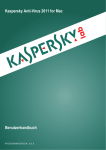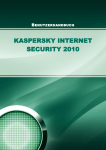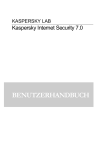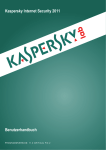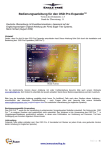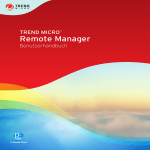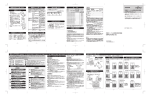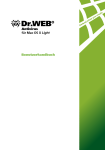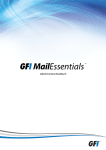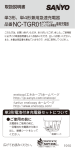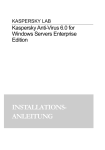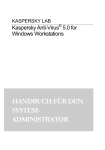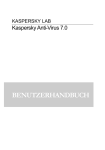Download Kaspersky Anti
Transcript
Kaspersky Anti-Virus for Mac BENUTZERHANDBUCH PROGRAMMVERSION: 8.0 MAINTENANCE PACK 2 Sehr geehrter Benutzer! Vielen Dank, dass Sie unser Produkt ausgewählt haben. Wir hoffen, dass diese Dokumentation Ihnen hilft und die meisten Fragen damit beantwortet werden können. Wichtiger Hinweis: Die Rechte an diesem Dokument liegen bei Kaspersky Lab und sind durch die Urhebergesetze der Russischen Föderation und durch internationale Abkommen geschützt. Bei illegalem Vervielfältigen und Weiterverbreiten des Dokuments oder einzelner Teile daraus kann der Beschuldigte nach den Gesetzen der Russischen Föderation zivilrechtlich, verwaltungsrechtlich und strafrechtlich zur Verantwortung gezogen werden. Das Vervielfältigen, Weiterverbreiten und Übersetzen der Unterlagen ist nur nach vorheriger schriftlicher Genehmigung von Kaspersky Lab ZAO zulässig. Das Dokument und die dazugehörigen Grafiken dürfen nur zu informativen, nicht kommerziellen und persönlichen Zwecken verwendet werden. Änderungen des Dokuments ohne vorherige Ankündigung bleiben vorbehalten. Die jeweils neueste Version des Dokuments finden Sie auf der Webseite von Kaspersky Lab unter der Adresse http://www.kaspersky.com/de/docs. Kaspersky Lab ZAO übernimmt keine Haftung für den Inhalt, die Qualität, die Aktualität und Richtigkeit der im Dokument verwendeten Unterlagen, die das Eigentum anderer Rechtsinhaber sind, sowie für den möglichen Schaden durch die Nutzung dieser Unterlagen. In diesem Dokument werden eingetragene Markenzeichen und Handelsmarken verwendet, die das Eigentum der jeweiligen Rechtsinhaber sind. Erscheinungsdatum: 07.12.09 © 1997-2009 Kaspersky Lab ZAO. Alle Rechte vorbehalten. http://www.kaspersky.com/de/ http://support.kaspersky.com/de/ INHALT KASPERSKY ANTI-VIRUS ........................................................................................................................................... 6 Hard- und Softwarevoraussetzungen ...................................................................................................................... 7 Lieferumfang ............................................................................................................................................................ 7 Service für registrierte Benutzer .............................................................................................................................. 7 Suche nach Informationen über die Anwendung ..................................................................................................... 8 Selbständige Informationssuche ........................................................................................................................ 8 Kontaktaufnahme mit dem technischen Support ................................................................................................ 9 Kontaktaufnahme mit der Vertriebsabteilung ................................................................................................... 10 INSTALLATION UND DEINSTALLATION VON KASPERSKY ANTI-VIRUS .............................................................. 11 PROGRAMMOBERFLÄCHE ....................................................................................................................................... 13 Programmhauptfenster .......................................................................................................................................... 13 Programmkonfigurationsfenster ............................................................................................................................. 15 Symbol von Kaspersky Anti-Virus .......................................................................................................................... 15 Oberfläche von Kaspersky Anti-Virus anpassen .................................................................................................... 16 SCHNELLSTART ........................................................................................................................................................ 18 Schutzstatus des Computers ................................................................................................................................. 18 Computer vollständig auf Viren untersuchen ......................................................................................................... 20 Computer schnell untersuchen .............................................................................................................................. 20 Dateien, Ordner und Laufwerke auf Viren untersuchen ......................................................................................... 21 Anwendung aktualisieren ....................................................................................................................................... 21 KOMPLEXE STEUERUNG DES SCHUTZES ............................................................................................................. 23 Computerschutz deaktivieren ................................................................................................................................ 23 Computerschutz fortsetzen .................................................................................................................................... 24 Einstellungen von Kaspersky Anti-Virus exportieren/importieren ........................................................................... 25 Arbeit mit Kaspersky Anti-Virus beenden............................................................................................................... 25 SCHUTZBEREICH FESTLEGEN ................................................................................................................................ 27 Zu kontrollierende schädliche Programme auswählen........................................................................................... 27 Vertrauenswürdige Zone anlegen .......................................................................................................................... 28 VIRENSCHUTZ FÜR DAS DATEISYSTEM DES COMPUTERS ................................................................................ 32 Dateischutz anhalten/deaktivieren ......................................................................................................................... 32 Dateischutz anpassen............................................................................................................................................ 33 Sicherheitsstufe für Dateien auswählen ........................................................................................................... 34 Typen der zu untersuchenden Dateien festlegen ............................................................................................. 35 Schutzbereich festlegen ................................................................................................................................... 38 Zusätzliche Parameter anpassen ..................................................................................................................... 40 Aktion für Objekte auswählen........................................................................................................................... 42 Standardparameter für den Dateischutz wiederherstellen................................................................................ 44 Statistik über den Dateischutz ............................................................................................................................... 45 VIRENSUCHE ............................................................................................................................................................. 46 Aufgabenverwaltung Virensuche ........................................................................................................................... 46 Liste der Untersuchungsobjekte erstellen .............................................................................................................. 48 Untersuchungsaufgaben erstellen ......................................................................................................................... 49 Untersuchungsaufgaben anpassen ....................................................................................................................... 51 3 KASPERSKY ANTI-VIRUS Sicherheitsstufe auswählen.............................................................................................................................. 52 Typen der zu untersuchenden Objekte festlegen ............................................................................................. 54 Aktion für Objekte auswählen........................................................................................................................... 57 Zeitplan einer Untersuchungsaufgabe anpassen ............................................................................................. 60 Untersuchungsaufgaben unter Benutzernamen starten ................................................................................... 61 Einheitliche Untersuchungsparameter für alle Aufgaben festlegen .................................................................. 62 Standardmäßige Untersuchungseinstellungen wiederherstellen ...................................................................... 63 Statistik über die Virensuche ................................................................................................................................. 64 PROGRAMM-UPDATE ............................................................................................................................................... 66 Update starten ....................................................................................................................................................... 67 Rollback zum vorherigen Update durchführen ....................................................................................................... 67 Update anpassen ................................................................................................................................................... 68 Updatequelle auswählen .................................................................................................................................. 69 Updatemodus und Updateobjekt auswählen .................................................................................................... 70 Startzeitplan einer Updateaufgabe anpassen .................................................................................................. 72 Update-Verteilung ............................................................................................................................................ 72 Aktionen nach dem Update der Anwendung .................................................................................................... 74 Proxyserver-Einstellungen anpassen..................................................................................................................... 76 Statistik für das Update .......................................................................................................................................... 77 LIZENZVERWALTUNG ............................................................................................................................................... 78 QUARANTÄNE ........................................................................................................................................................... 81 Objekte in der Quarantäne..................................................................................................................................... 81 Quarantäne-Einstellungen anpassen ..................................................................................................................... 83 BACKUP...................................................................................................................................................................... 84 Sicherungskopien verwenden ................................................................................................................................ 84 Backup-Einstellungen anpassen ............................................................................................................................ 86 BERICHTE .................................................................................................................................................................. 87 Berichtsparameter anpassen ................................................................................................................................. 89 Registerkarte Gefunden ......................................................................................................................................... 89 Registerkarte Ereignisse ........................................................................................................................................ 90 Registerkarte Statistik ............................................................................................................................................ 91 Registerkarte Einstellungen ................................................................................................................................... 93 BENACHRICHTIGUNGEN .......................................................................................................................................... 94 HILFE .......................................................................................................................................................................... 97 Liste der Objekte, die auf ihre Erweiterung untersucht werden .............................................................................. 97 Zulässige Ausschlussmasken für Dateien ............................................................................................................. 99 Zulässige Ausschlussmasken gemäß der Klassifikation der Viren-Enzyklopädie ................................................ 100 CODE VON DRITTHERSTELLERN VERWENDEN.................................................................................................. 101 CryptoEx Ltd. ....................................................................................................................................................... 101 Bibliothek boost 1.30.0......................................................................................................................................... 101 Bibliothek libcurl 7.19.3 ........................................................................................................................................ 102 Bibliothek libpng 1.2.8 .......................................................................................................................................... 102 Bibliothek libc ....................................................................................................................................................... 103 Bibliothek libstdc++ .............................................................................................................................................. 113 Bibliothek expat 1.2 ............................................................................................................................................. 122 Growl 1.1.5 .......................................................................................................................................................... 122 4 INHALT Bibliothek Info-ZIP 5.51........................................................................................................................................ 122 Bibliothek LZMA SDK 4.43 .................................................................................................................................. 123 Bibliothek RFC1321-based (RSA-free) MD5 LIBRARY ....................................................................................... 123 Bibliothek zlib 1.2 ................................................................................................................................................. 124 Bibliothek GCC 4.0.1 ........................................................................................................................................... 124 Soundeffektbibliothek........................................................................................................................................... 134 ENDNUTZER-LIZENVERTRAG FÜR KASPERSKY LAB SOFTWARE .................................................................... 135 KASPERSKY LAB ..................................................................................................................................................... 141 5 KASPERSKY ANTI-VIRUS Kaspersky Anti-Virus for Mac (nachfolgend auch Kaspersky Anti-Virus genannt) gehört zur neuesten Generation von Sicherheitsprogrammen. Sie können damit Computer mit dem Betriebssystem Mac OS vor Viren und schädlichen Programmen schützen. Die Anwendung verfügt über folgende Funktionen: Echtzeitschutz für das Dateisystem des Computers: Zugriffe auf das Dateisystem werden abgefangen und analysiert, infizierte Objekte werden desinfiziert oder gelöscht, möglicherweise infizierte Objekte werden isoliert, um später analysiert zu werden. Manuelle Suche und Neutralisierung von schädlichem Code durch den Benutzer: Suche und Analyse von infizierten und möglicherweise infizierten Objekten in festgelegten Untersuchungsbereichen, Objekte werden desinfiziert, gelöscht oder isoliert, um später analysiert zu werden. Im Lieferumfang von Kaspersky Anti-Virus sind folgende Untersuchungsaufgaben enthalten: vollständige Untersuchung aller Objekte des Computers und schnelle Untersuchung von kritischen Bereichen. Die Datenbanken und Module von Kaspersky Anti-Virus werden von den Kaspersky-Lab-Updateservern aktualisiert. Es werden Sicherungskopien aller zu aktualisierenden Dateien angelegt, um das letzte Update bei Bedarf rückgängig zu machen (Rollback). Heruntergeladene Updates können in eine lokale Quelle kopiert werden, die anderen Netzwerkcomputern als Updatequelle dienen kann, um Datenverkehr einzusparen (Update-Verteilung). Verschieben von möglicherweise infizierten Objekten in die Quarantäne: Möglicherweise infizierte Objekte werden in einem Quarantäneordner gespeichert. Sie können später mit aktualisierten Datenbanken untersucht oder vom Benutzer manuell aus der Quarantäne wiederhergestellt werden. Vor dem Desinfizieren oder Löschen eines Objekts wird im Backup eine Sicherungskopie davon angelegt. Dadurch besteht die Möglichkeit, das Objekt wiederherzustellen, um darin enthaltene Informationen zu retten. Erstellen eines ausführlichen Berichts über die Arbeit der einzelnen Komponenten von Kaspersky Anti-Virus Benachrichtigung des Benutzers beim Eintreten bestimmter Ereignisse: Sie können für jeden Ereignistyp eine Benachrichtigungsmethode wählen: E-Mail, Tonsignal oder Pop-up-Meldung. Kaspersky Anti-Virus verfügt über eine einfache Oberfläche, die bequemen Zugriff auf alle Anwendungsfunktionen bietet. Sie können das Aussehen von Kaspersky Anti-Virus anpassen, indem Sie eigene grafische Elemente und Farbschemata verwenden. Bei der Arbeit mit Kaspersky Anti-Virus werden Sie umfassend mit Informationen unterstützt: die Anwendung zeigt Meldungen über den Schutzstatus an und verfügt über ein umfassendes Hilfesystem. Der im Lieferumfang der Anwendung enthaltene Sicherheitsassistent (siehe Abschnitt "Schutzstatus des Computers" auf Seite 18) vermittelt Ihnen ein vollständiges Bild des aktuellen Schutzzustands Ihres Computers und ermöglicht das umgehende Beheben vorhandener Probleme. IN DIESEM ABSCHNITT Hard- und Softwarevoraussetzungen ................................................................................................................................ 7 Lieferumfang ..................................................................................................................................................................... 7 Service für registrierte Benutzer ........................................................................................................................................ 7 Suche nach Informationen über die Anwendung ............................................................................................................... 8 6 KASPERSKY ANTI-VIRUS HARD- UND SOFTWAREVORAUSSETZUNGEN Damit Kaspersky Anti-Virus ordnungsgemäß ausgeführt werden kann, muss der Computer die folgenden Mindestanforderungen erfüllen: Macintosh-Computer mit Intel-Prozessor (PowerPC wird nicht unterstützt) 512 MB Arbeitsspeicher 80 MB freier Speicherplatz auf der Festplatte Betriebssystem Mac OS X 10.4.11 oder höher LIEFERUMFANG Kaspersky Anti-Virus können Sie bei unseren Vertriebspartnern (Box-Variante) sowie in einem Online-Shop (zum Beispiel auf www.kaspersky.com/de/store unter Online-Shop) erwerben. Wenn Sie die Software bei einem unserer Vertriebspartner erworben haben, umfasst der Lieferumfang Folgendes: Versiegelter Umschlag mit Installations-CD, auf der die Programmdateien und die Dokumentation im PDFFormat gespeichert sind Lizenzvereinbarung, in der geregelt ist, unter welchen Bedingungen Sie die von Ihnen erworbene Software nutzen dürfen Lesen Sie sich vor dem Öffnen des Umschlags mit der CD die Lizenzvereinbarung sorgfältig durch. Wenn Sie mit den Bedingungen der Lizenzvereinbarung nicht einverstanden sind, können Sie die Software bei dem Vertriebspartner zurückgeben, bei dem Sie sie erworben haben, und Sie bekommen Ihr Geld zurück. In dem Fall darf das Siegel auf dem Umschlag mit der Installations-CD nicht beschädigt worden sein. Mit dem Öffnen des versiegelten Pakets mit der Installations-CD nehmen Sie die Bedingungen der Lizenzvereinbarung an. Bei Erwerb von Kaspersky Anti-Virus in einem Online-Shop kopieren Sie die Software zusammen mit diesem Handbuch im PDF-Format von der Kaspersky-Lab-Webseite. Die Schlüsseldatei bzw. der Aktivierungscode wird Ihnen nach Zahlungseingang per E-Mail zugeschickt. SERVICE FÜR REGISTRIERTE BENUTZER Kaspersky Lab bietet seinen legalen Benutzern eine breite Palette an Leistungen, mit denen die Effektivität der Verwendung des Programms vergrößert wird. Während der Gültigkeitsdauer der Lizenz können Sie folgende Services in Anspruch nehmen: Stündliche Updates der Datenbanken sowie Bereitstellung von neuen Software-Versionen Hilfestellung per Telefon und E-Mail bei Fragen zur Installation, Konfiguration und zum Betrieb der Software Benachrichtigung über neue Software von Kaspersky Lab und über neue Viren Diesen Service gibt es für Benutzer, die den Newsletter von Kaspersky Lab auf der Webseite des Technischen Supports (http://support.kaspersky.com/de/subscribe) abonniert haben. Es werden keine Fragen zu den Funktionen und dem Einsatz von Betriebssystemen, Software anderer Hersteller sowie zur Funktionsweise anderer Technologien beantwortet. 7 KASPERSKY ANTI-VIRUS SUCHE NACH INFORMATIONEN ÜBER DIE ANWENDUNG Auf Fragen zu Auswahl, Kauf, Installation und Verwendung von Kaspersky Administration Kit erhalten Sie schnell eine Antwort. Kaspersky Lab bietet zu diesem Zweck unterschiedliche Informationsquellen zu der Anwendung an, unter denen Sie abhängig von der Dringlichkeit und Bedeutung Ihrer Frage die für Sie geeignete Quelle auswählen können. IN DIESEM ABSCHNITT Selbständige Informationssuche ....................................................................................................................................... 8 Kontaktaufnahme mit dem technischen Support ............................................................................................................... 9 Kontaktaufnahme mit der Vertriebsabteilung ................................................................................................................... 10 SELBSTÄNDIGE INFORMATIONSSUCHE Bei Fragen über die Anwendung stehen folgende Informationsquellen zur Verfügung: Webseite von Kaspersky Lab Webseite des technischen Supports (Wissensdatenbank) Benutzerforum für Kaspersky-Lab-Produkte Elektronisches Hilfesystem Dokumentation Webseite von Kaspersky Lab Auf der Internetseite (http://www.kaspersky.com/de/anti-virus_for_mac) finden Sie Angaben über Kaspersky AntiVirus, die Optionen und Besonderheiten. In unserem Online-Shop können Sie Kaspersky Anti-Virus erwerben oder die Nutzungsdauer verlängern. Webseite des technischen Supports (Wissensdatenbank) Die Wissensdatenbank, die Bestandteil der Webseite des technischen Supports (http://support.kaspersky.com/de/support/rules) ist, bietet Tipps zur Verwendung von Kaspersky-Lab-Produkten. Auf dieser Seite finden Sie Artikel, die von Spezialisten des technischen Supports veröffentlicht wurden. Diese Artikel bieten nützliche Informationen, Tipps und Antworten auf häufige Fragen zu Kauf, Installation und Verwendung von Kaspersky Anti-Virus. Sie sind nach Themen wie "Arbeit mit Lizenzschlüsseln", "Update der Datenbanken" und "Problembehebung" geordnet. Die Artikel können auch Fragen behandeln, die nicht nur dieses Programm betreffen, sondern auch andere Produkte von Kaspersky Lab. Außerdem können sie allgemeine Neuigkeiten über den Technischen Support beinhalten. Um die Wissensdatenbank aufzurufen, öffnen Sie das Programmhauptfenster (siehe Seite 13), klicken Sie auf die Schaltfläche und im folgenden Fenster auf die Schaltfläche Technischer Support. Benutzerforum Wenn Ihre Frage keine dringende Antwort erfordert, können Sie sie mit den Spezialisten von Kaspersky Lab und mit anderen Anwendern in unserem Forum (www.kaspersky.de/forum) diskutieren. Dort sehen Sie Fragen, Kommentare und Vorschläge von Programmbenutzern. 8 KASPERSKY ANTI-VIRUS Im Forum können Sie bereits veröffentlichte Themen nachlesen, eigene Kommentare verfassen, neue Themen eröffnen und die Hilfefunktion verwenden. Um diese Ressource aufzurufen, öffnen Sie das Programmhauptfenster (siehe Seite 13), klicken Sie auf die Schaltfläche und im folgenden Fenster auf die Schaltfläche Forum. Elektronische Hilfe Die vollständige Hilfe bietet Informationen darüber, wie der Computerschutz gesteuert wird: Anzeige des Schutzstatus, Untersuchung bestimmter Computerbereiche auf Viren, Ausführen anderer Aufgaben. Um die Hilfe zu öffnen, wählen Sie im Hauptmenü von Kaspersky Anti-Virus den Befehl Hilfe Kaspersky Anti-Virus Hilfe. Sie können auch das Programmhauptfenster (siehe Seite 13) öffnen und auf die Schaltfläche klicken. Bei einer Frage zu einem bestimmten Fenster oder einer Registerkarte von Kaspersky Anti-Virus können Sie die Kontexthilfe verwenden. Um die Kontexthilfe zu öffnen, klicken Sie im entsprechenden Fenster oder auf einer Registerkarte auf die Schaltfläche . Dokumentation Das Benutzerhandbuch für Kaspersky Anti-Virus enthält ausführliche Informationen zur Programminstallation und zur Verwendung der Anwendung. Wenn Sie in der Wissensdatenbank, im Benutzerforum, im Hilfesystem und in der Dokumentation keine Lösung für Ihr Problem finden können, empfehlen wir Ihnen, sich an den technischen Support von Kaspersky Lab zu wenden (siehe Abschnitt "Kontaktaufnahme mit dem technischen Support" auf Seite 9). KONTAKTAUFNAHME MIT DEM TECHNISCHEN SUPPORT Wenn Sie Kaspersky Anti-Virus bereits erworben haben, können Sie von den Spezialisten des technischen Supports per Telefon oder über das Internet Informationen darüber erhalten. Die Support-Spezialisten beantworten Ihre Fragen, die die Installation und Verwendung des Programms betreffen und nicht in der Hilfe beschrieben werden. Wenn Ihr Computer infiziert wurde, helfen sie Ihnen auch dabei, die Folgen der Infizierung zu beheben. Um Informationen über die Support-Möglichkeiten für Kaspersky Anti-Virus anzuzeigen, öffnen Sie das Programmhauptfenster (siehe Seite 13) und klicken auf die Schaltfläche . Lesen Sie sich vor der Kontaktaufnahme mit dem technischen Support die Supportregeln (http://support.kaspersky.com/de/support/rules) durch. Wenn bei der Verwendung von Kaspersky Anti-Virus Probleme auftreten, prüfen Sie zuerst, ob die vorliegende Dokumentation, das Hilfesystem, die Wissensdatenbank auf der Webseite des technischen Supports von Kaspersky Lab und das Forum (siehe Abschnitt "Selbständige Informationssuche" auf Seite 8) eine Lösung für Ihr Problem bieten. Wenn Sie keine Lösung für Ihr Problem finden können, empfehlen wir Ihnen, sich an den technischen Support von Kaspersky Lab zu wenden. Beachten Sie in diesem Zusammenhang, dass Sie als Benutzer einer kommerziellen Version von Kaspersky Anti-Virus registriert sein müssen, um den technischen Support in Anspruch nehmen zu können. Die Benutzer von Testversionen der Anwendung besitzen keinen Anspruch auf technischen Support. Die Registrierung erfolgt über den Aktivierungsassistenten (s. Abschnitt Lizenzverwaltung auf Seite 78), wenn Sie Kaspersky Anti-Virus mit Hilfe eines Aktivierungscodes aktivieren. Wenn Sie Kaspersky Anti-Virus mit Hilfe einer Schlüsseldatei aktivieren, können Sie sich direkt auf der Webseite des technischen Supports registrieren. Die Kundennummer und das Kennwort, die Sie bei der Registrierung erhalten, sind für den Zugriff auf das Portal „Mein Kaspersky" erforderlich. Dies ist der persönliche Bereich eines Benutzers auf der Webseite des technischen Supports. In „Mein Kaspersky" können Sie: 9 KASPERSKY ANTI-VIRUS eine Anfrage an den technischen Support schicken, ohne sich vorher anzumelden ohne Verwendung von E-Mails mit dem technischen Support korrespondieren den Status Ihrer Anfragen in Echtzeit verfolgen den vollständigen Verlauf Ihrer Anfragen an den technischen Support nachlesen eine Sicherungskopie Ihrer Schlüsseldatei abrufen E-Mail-Anfrage an den technischen Support Um Kontakt mit dem technischen Support aufzunehmen, rufen Sie das Kontaktformular unter http://www.kaspersky.de/kontakt) auf. Rufen Sie auf der daraufhin automatisch angezeigten Webseite des technischen Supports Ihr Personal Cabinet auf, und füllen Sie das Anfrageformular aus. Die Anfrage kann in Deutsch, Englisch, Französisch, Spanisch oder Russisch erfolgen. Bei einer Anfrage per E-Mail ist die Angabe der Kundennummer, die Sie bei der Anmeldung über die Website des Technischen Supports erhalten haben, und des Kennworts erforderlich. Die Mitarbeiter des technischen Supports senden die Antworten auf Ihre Fragen an die E-Mail-Adresse, die Sie in Ihrer Anfrage angegeben haben. Beschreiben Sie im Webformular das aufgetretene Problem möglichst genau. Geben Sie Folgendes in den obligatorischen Feldern an: Typ der Anfrage: Wählen Sie die Problemart aus, der Ihr Problem möglichst nahe kommt. Wenn Sie kein passendes Thema finden, wählen Sie "Allgemeine Frage" aus. Name und Versionsnummer des Programms Anfragetext: Beschreiben Sie das Problem möglichst genau. Kundennummer und Kennwort: Geben Sie die Kundennummer und das Kennwort an, die Sie bei der Anmeldung auf der Support-Webseite erhalten haben. E-Mail-Adresse: An diese Adresse senden die Spezialisten des technischen Supports die Antwort auf Ihre Frage. Telefonischer Technischer Support Zur Lösung dringender Probleme können Sie Ihren lokalen technischen Support anrufen. Informationen hierzu finden Sie unter http://www.kaspersky.de/technischer_support/. Dadurch können Ihnen unsere Spezialisten schneller behilflich sein. KONTAKTAUFNAHME MIT DER VERTRIEBSABTEILUNG Bei Fragen zur Auswahl des passenden Produkts, zum Kauf von Kaspersky Anti-Virus sowie zur Verlängerung der Nutzungsdauer stehen Ihnen die Mitarbeiter der Vertriebsabteilung ebenfalls über das Kontaktformular zur Verfügung: www.kaspersky.de/kontakt. 10 INSTALLATION UND DEINSTALLATION VON KASPERSKY ANTI-VIRUS Zum Lieferumfang von Kaspersky Lab gehört das Installations- und Deinstallationsprogramm für das Programm. Um Kaspersky Anti-Virus auf dem Computer zu installieren, gehen Sie folgendermaßen vor: Starten Sie die Distributionsdatei (*.dmg), und wählen Sie Installation von Kaspersky Anti-Virus aus. Der Installer umfasst mehrere Schritte. Zwischen den Schritten können Sie mit den Schaltflächen Fortfahren – Übergang zum nächsten Installationsschritt - und Zurück – Rückkehr zum vorigen Schritt - navigieren. Die Installation umfasst folgende Phasen: 1. Wichtige Informationen lesen. Lesen Sie sich die Informationen über das zu installierende Programm aufmerksam durch, und vergewissern Sie sich, dass Ihr Computer die angegebenen Systemvoraussetzungen erfüllt. Um die Informationen auszudrucken, klicken Sie auf die Schaltfläche Drucken. Um die Daten in einer Textdatei zu speichern, klicken Sie auf die Schaltfläche Sichern. 2. Lizenzvereinbarung lesen Lesen Sie sich die Lizenzvereinbarung für Kaspersky Anti-Virus, die zwischen Ihnen und Kaspersky Lab abgeschlossen wird, aufmerksam durch. Der Text der Vereinbarung ist in verschiedenen Sprachen verfügbar. Um die Lizenzvereinbarung auszudrucken, klicken Sie auf die Schaltfläche Drucken. Um die Vereinbarung in einer Textdatei zu speichern, klicken Sie auf die Schaltfläche Sichern. Wenn Sie mit allen Punkten in der Vereinbarung einverstanden sind, klicken Sie auf die Schaltfläche Fortfahren und bestätigen im folgenden Fenster, dass Sie die Bedingungen in der Lizenzvereinbarung annehmen. Die Installation von Kaspersky Anti-Virus wird fortgesetzt. Um zur Lizenzvereinbarung zurückzukehren, klicken Sie auf die Schaltfläche Lizenz lesen. Wenn Sie Ablehnen auswählen, wird die Installation abgebrochen. 3. Datenträger für die Installation auswählen Diesem Fenster können Sie Informationen zum Laufwerk für die Installation des Programms und zu dem für die Installation benötigten freien Speicherplatz in der Datenträgerumgebung entnehmen. Um die Standardeinstellungen für die Installation zu akzeptieren, klicken Sie auf die Schaltfläche Installieren und geben das Administratorkennwort zur Bestätigung der Installation ein. Sie können die Standardeinstellungen der Installation auch ändern. Klicken Sie dazu auf die Schaltfläche Ort für die Installation ändern und wählen ein anderes Laufwerk aus. Um zur benutzerdefinierten Installation von Kaspersky Anti-Virus zurückzukehren, klicken Sie auf die Schaltfläche Anpassen. 4. Installationstyp auswählen Dieser Installationsschritt erscheint, wenn Sie die benutzerdefinierte Installation von Kaspersky Anti-Virus ausgewählt haben. Sie können eingeben, welche Programmkomponenten auf dem Computer installiert werden. Virensuche: Ermöglicht die Untersuchung von Objekten in benutzerdefinierten Bereichen. Beachten Sie, dass diese Komponente immer installiert wird. 11 KASPERSKY ANTI-VIRUS Datei-Anti-Virus: Untersucht in Echtzeit alle Dateien, die geöffnet, gestartet und gespeichert werden. Finder-Kontextmenü: Ermöglicht die Untersuchung von Objekten auf Viren, die im FinderKontextmenü angezeigt werden. Die Untersuchung wird über das Kontextmenü des Objekts gestartet. Klicken Sie nach der Komponentenauswahl auf die Schaltfläche Installieren, und geben Sie das Administratorkennwort zur Bestätigung der Installation ein. Um zu den Standardeinstellungen der Installation zurückzukehren, klicken Sie auf die Schaltfläche Standardinstallation. 5. Installationsvorgang abschließen. Das letzte Installationsfenster enthält Angaben über die erfolgreiche Fertigstellung des Vorgangs. Um den Installer zu beenden, klicken Sie auf die Schaltfläche Schließen. Nach Fertigstellung des Installers wird Kaspersky Anti-Virus automatisch gestartet. Der Computer muss nicht neu gestartet werden. Um Kaspersky Anti-Virus vom Computer zu deinstallieren, gehen Sie folgendermaßen vor: Starten Sie die Distributionsdatei (*.dmg), und wählen Deinstallation von Kaspersky Anti-Virus aus. Das Deinstallationsprogramm umfasst mehrere Schritte. Zwischen den Schritten können Sie mit den Schaltflächen Fortfahren – Übergang zum nächsten Installationsschritt - und Zurück – Rückkehr zum vorigen Schritt - navigieren. Die Deinstallation umfasst folgende Phasen: 1. Wichtige Informationen lesen. Beachten Sie, dass nach der Deinstallation von Kaspersky Anti-Virus ein ernsthaftes Infektionsrisiko für Ihren Computer besteht. Es wird empfohlen, vor der Deinstallation alle Objekte zu bearbeiten, die in der Quarantäne und im Backup gespeichert wurden. Alle unbearbeiteten Quarantäne- und Backup-Objekte werden unwiderruflich gelöscht. Um den Deinstallationsvorgang zu starten, klicken Sie auf die Schaltfläche Löschen und geben das Administratorkennwort zur Bestätigung der Deinstallation ein. Daraufhin wird das Programm gelöscht. 2. Deinstallation beenden Das letzte Deinstallationsfenster enthält Angaben über die erfolgreiche Fertigstellung des Vorgangs. Um den Deinstaller zu beenden, klicken Sie auf die Schaltfläche Fertig. Nach der Deinstallation muss der Computer nicht neu gestartet werden. 12 PROGRAMMOBERFLÄCHE Kaspersky Anti-Virus verfügt über eine einfache und komfortable Oberfläche. In diesem Abschnitt werden folgende Grundelemente erläutert: Programmhauptfenster, Programmkonfigurationsfenster und Symbol von Kaspersky Anti-Virus. Sie können das Aussehen der Anwendung anpassen, indem Sie eigene grafische Elemente und Farbschemata verwenden. IN DIESEM ABSCHNITT Programmhauptfenster .................................................................................................................................................... 13 Programmkonfigurationsfenster ...................................................................................................................................... 15 Symbol von Kaspersky Anti-Virus ................................................................................................................................... 15 Oberfläche von Kaspersky Anti-Virus anpassen ............................................................................................................. 16 PROGRAMMHAUPTFENSTER Die wichtigste Aufgabe des Hauptfensters (siehe Abbildung unten) besteht darin, den Benutzer über den Zustand des Computerschutzes und über vorhandene Probleme zu informieren, Informationen über die Arbeit der Komponenten von Kaspersky Anti-Virus (Datei-Anti-Virus, Untersuchungs- und Updateaufgaben) bereitzustellen sowie den Zugriff auf die wichtigsten Aufgaben und das Programmkonfigurationsfenster zu gewähren. Figure 1: das Hauptfenster von Kaspersky Anti-Virus Der aktuelle Schutzstatus wird durch die Farbe des Hauptfensters signalisiert. Es existieren drei Möglichkeiten für den Schutzstatus (siehe Abschnitt "Schutzstatus des Computers" auf Seite 18). Jeder Zustand wird durch eine bestimmte 13 KASPERSKY ANTI-VIRUS Farbe visualisiert. Die Farben entsprechen den Signalen einer Verkehrsampel. Grün bedeutet, dass der Schutz Ihres Computers dem erforderlichen Niveau entspricht. Gelb und Rot signalisieren, dass in den Einstellungen oder bei der Arbeit von Kaspersky Anti-Virus bestimmte Probleme vorliegen. Um ausführliche Informationen über die Probleme zu erhalten und sie schnell zu beheben, verwenden Sie den Sicherheitsassistenten (siehe Abschnitt "Schutzstatus des Computers" auf Seite 18), der durch Klicken auf den farbigen Indikator geöffnet wird. Auf der linken Seite des Hauptfensters wird das Farbsignal durch Textinformationen über den Schutzstatus ergänzt und es werden Sicherheitsrisiken genannt, falls der Sicherheitsassistent solche erkannt hat. Außerdem werden auf der linken Seite des Hauptfensters Informationen über die Ausführung laufender Untersuchungs- oder Updateaufgaben (mit Prozentangabe) angezeigt. Im unteren Bereich des Fensters befindet sich eine zusammenfassende Statistik über die Arbeit von Datei-Anti-Virus sowie Informationen über die verwendeten Programm-Datenbanken. Direkt vom Hauptfenster aus können Sie das Update von Kaspersky Anti-Virus starten, zu den Einstellungen und zum Start von Untersuchungsaufgaben in bestimmten Bereichen wechseln sowie zur Verwaltung von Lizenzen gelangen. Verwenden Sie dazu die folgenden Schaltflächen: Update von Kaspersky Anti-Virus starten: Dadurch wird ein Berichtsfenster mit ausführlichen Informationen geöffnet. Zu den Untersuchungsaufgaben wechseln: Schnelle Suche, Vollständige Suche und Virensuche im benutzerdefinierten Bereich. Zur Verwaltung der Lizenzen wechseln, die für die Funktion von Kaspersky Anti-Virus erforderlich sind: Sie können Informationen über die verwendeten Schlüsseldateien lesen, Schlüssel löschen und neue Schlüssel installieren. Im oberen Bereich des Hauptfensters befindet sich eine Navigationsleiste. Sie umfasst folgende Schaltflächen: Ein Berichtsfenster über die Arbeit von Kaspersky Anti-Virus öffnen und Zugriff auf Quarantäne und Backup erhalten. Das Programmkonfigurationsfenster öffnen (siehe Seite 15) Die elektronische Hilfe für Kaspersky Anti-Virus öffnen Ein Fenster mit Informationen über die Möglichkeiten, den technischen Support in Anspruch zu nehmen, öffnen 14 PROGRAMMOBERFLÄCHE PROGRAMMKONFIGURATIONSFENSTER Das Konfigurationsfenster von Kaspersky Anti-Virus (siehe Abbildung unten) kann aus dem Hauptfenster (siehe Abschnitt "Programmhauptfenster" auf Seite 13) durch Klicken auf die Schaltfläche oder durch Auswählen von Einstellungen aus dem Programmmenü geöffnet werden, das sich durch Klicken auf das Symbol von Kaspersky AntiVirus (siehe Seite 15) im Dock oder in der Mac-OS-Menüleiste öffnet. Figure 2: Programmkonfigurationsfenster. Datei-Anti-Virus Die Schaltflächen im oberen Bereich des Fensters bieten schnellen Zugriff auf die Einstellungen von Datei-Anti-Virus und der Untersuchungs- und Updateaufgaben sowie auf die Diensteinstellungen von Kaspersky Anti-Virus. Die Feineinstellung bestimmter Parameter erfolgt in Konfigurationsfenstern der zweiten und dritten Ebene. Damit die Parameter von Kaspersky Anti-Virus nicht durch Benutzer geändert werden, die über keine Administratorrechte verfügen, klicken Sie auf das Schloss (Piktogramm) im unteren Bereich des Fensters. Um diese Sperre wieder aufzuheben, geben Sie die Benutzerdaten des Computeradministrators ein. Die Schaltfläche bietet Zugriff auf das Hilfesystem von Kaspersky Anti-Virus mit einer Beschreibung der Parameter für das aktuelle Anwendungsfenster. SYMBOL VON KASPERSKY ANTI-VIRUS Sofort nach der Installation von Kaspersky Anti-Virus erscheint in der Mac-OS-Menüleiste das Programmsymbol. Das Symbol ist gewissermaßen ein Indikator für die Funktionsfähigkeit der Anwendung. Wenn das Symbol aktiv ist, ist der Schutz des Computers vor schädlichen Programmen in Echtzeit aktiviert. Das inaktive Symbol bedeutet, dass der Schutz deaktiviert wurde. Außerdem bietet das Symbol Zugriff auf die Befehle des Hauptmenüs von Kaspersky Anti-Virus. Standardmäßig befindet sich das Symbol in der Mac-OS-Menüleiste. Sie können die Lage des Symbols ändern, indem Sie es ins Dock verschieben. 15 KASPERSKY ANTI-VIRUS Um das Programmsymbol in die Dock-Schnellstartleiste zu verschieben, gehen Sie folgendermaßen vor: 1. Öffnen Sie das Programmkonfigurationsfenster (siehe Seite 15), und wählen Sie die Registerkarte Ansicht (siehe Abbildung unten) aus. 2. Wählen Sie im Abschnitt Programmsymbol anzeigen die Variante Im Dock aus. Beachten Sie, dass das Ändern dieses Parameters nur nach einem Neustart von Kaspersky Anti-Virus wirksam wird. Figure 3: Programmkonfigurationsfenster. Ansicht Wenn Sie die Anzeige des Symbols in der Mac-OS-Menüleiste ausgewählt haben, erscheint das Symbol beim Programmstart oder beim Öffnen des Programmhauptfensters im Dock nicht. OBERFLÄCHE VON KASPERSKY ANTI-VIRUS ANPASSEN Kaspersky Anti-Virus bietet die Möglichkeit, das Aussehen des Programms zu verändern. Dazu können unterschiedliche grafische Elemente und Farbschemen erstellt und verwendet werden. Um die Oberfläche von Kaspersky Anti-Virus anzupassen, gehen Sie folgendermaßen vor: Öffnen Sie das Programmkonfigurationsfenster (siehe Seite 15) und wählen die Registerkarte Ansicht (siehe Abbildung unten) aus. 16 PROGRAMMOBERFLÄCHE Alle in der Oberfläche von Kaspersky Anti-Virus verwendeten Farben, Schriften, Piktogramme und Texte können verändert werden. Sie können eine individuelle grafische Oberfläche für das Programm erstellen und sie in einer anderen Sprache lokalisieren. Um eine grafische Oberfläche einzubinden, geben Sie den Pfad des Ordners im Feld Grafische Oberfläche an. Klicken Sie zur Auswahl des Ordners auf die Schaltfläche Wählen. Figure 4: Programmkonfigurationsfenster. Ansicht Änderungen an den Oberflächeneinstellungen von Kaspersky Anti-Virus werden beim Wiederherstellen der Standardeinstellungen oder beim Deinstallieren des Programms nicht gespeichert. 17 SCHNELLSTART Bei der Entwicklung von Kaspersky Anti-Virus bestand eine der Hauptaufgaben der Spezialisten von Kaspersky Lab in der optimalen Konfiguration aller Programmeinstellungen, die die Sicherheit des Computers sofort nach der Programminstallation gewährleistet. Es wird empfohlen, dass Sie nach der Installation und dem Start des Programms auf Ihrem Computer folgende Aktionen durchführen: Aktivieren Sie Ihr Exemplar von Kaspersky Anti-Virus (siehe Abschnitt "Lizenzverwaltung" auf Seite 78). Die Verwendung einer lizenzierten Version erlaubt Ihnen, regelmäßig die Programm-Datenbanken zu aktualisieren, und bietet Ihnen Zugriff auf die Leistungen des technischen Supports. Bewerten Sie den aktuellen Schutzstatus (siehe Abschnitt "Schutzstatus des Computers" auf Seite 18), um sicherzustellen, dass Kaspersky Anti-Virus den Schutz auf der erforderlichen Stufe gewährleistet. Aktualisieren Sie Kaspersky Anti-Virus (siehe Abschnitt "Anwendung aktualisieren" auf Seite 21). Damit Viren und andere schädliche Programme jederzeit erkannt und neutralisiert werden können, ist es erforderlich sicherzustellen, dass die Datenbanken von Kaspersky Anti-Virus stets aktuell sind. Führen Sie eine vollständige Virenuntersuchung des Computers durch (siehe Abschnitt "Computer vollständig auf Viren untersuchen" auf Seite 20). Sollten bei der Verwendung der Anwendung Probleme oder Fehler auftreten, überprüfen Sie den Bericht (siehe Abschnitt "Berichte" auf Seite 87), dem Sie möglicherweise den Grund der Störung entnehmen können. Wenn es Ihnen nicht gelingt, das Problem selbst zu lösen, wenden Sie sich an den technischen Support (siehe Abschnitt "Kontaktaufnahme mit dem technischen Support" auf Seite 9). IN DIESEM ABSCHNITT Schutzstatus des Computers ........................................................................................................................................... 18 Computer vollständig auf Viren untersuchen ................................................................................................................... 20 Computer schnell untersuchen ........................................................................................................................................ 20 Dateien, Ordner und Laufwerke auf Viren untersuchen................................................................................................... 21 Anwendung aktualisieren ................................................................................................................................................ 21 SCHUTZSTATUS DES COMPUTERS Der Schutzstatus Ihres Computers informiert anschaulich darüber, ob momentan Bedrohungen vorhanden sind, die das Sicherheitsniveau des Systems beeinflussen. Als Bedrohungen gelten in diesem Fall nicht nur der Fund schädlicher Programme, sondern auch die Verwendung veralteter Programm-Datenbanken, das Deaktivieren von Datei-Anti-Virus, die Auswahl einer niedrigen Sicherheitsstufe u.a. Der Schutzstatus wird im Programmhauptfenster angezeigt (siehe Abschnitt "Programmhauptfenster" auf Seite 13) und durch Farben signalisiert, die denen einer Verkehrsampel entsprechen. Abhängig von der Situation ändert das Fenster seine Farbe. Wenn im Sicherheitssystem Bedrohungen vorliegen, wird zusätzlich ein Infotext angezeigt. Der Schutzstatus kann durch eine der folgenden Farben signalisiert werden: Grün: Dieser Status besagt, dass der Schutz Ihres Computers dem erforderlichen Niveau entspricht. 18 SCHNELLSTART Dies bedeutet, dass die Programm-Datenbanken rechtzeitig aktualisiert wurden, dass Datei-Anti-Virus aktiviert ist, dass Kaspersky Anti-Virus mit den von Kaspersky Lab empfohlenen Einstellungen arbeitet und dass bei der Ausführung von Untersuchungsaufgaben keine schädlichen Objekte gefunden oder die gefundenen schädlichen Objekte neutralisiert wurden. Gelb: Das Sicherheitsniveau Ihres Computers liegt unter dem Niveau des zuvor beschriebenen Status. Dieser Schutzstatus weist darauf hin, dass bei der Arbeit oder in den Einstellungen von Kaspersky Anti-Virus Probleme vorliegen. Dieser Status tritt beispielsweise ein, wenn geringfügige Abweichungen vom empfohlenen Funktionsmodus bestehen oder die Datenbanken von Kaspersky Anti-Virus seit mehreren Tagen nicht mehr aktualisiert wurden. Rot: Für Ihren Computer besteht ein ernsthaftes Infektionsrisiko. Dieser Status signalisiert, dass Probleme vorliegen, die zu einer Infektion Ihres Computers und zu Datenverlust führen können. Das ist beispielsweise der Fall, wenn bei der Arbeit von Datei-Anti-Virus eine Störung aufgetreten ist, Kaspersky Anti-Virus sehr lange nicht mehr aktualisiert wurde, schädliche Objekte gefunden wurden, die dringend neutralisiert werden müssen, oder die Anwendung noch nicht aktiviert wurde. Wenn das Schutzsystem Probleme aufweist, sollten diese umgehend behoben werden. Verwenden Sie dazu den Sicherheitsassistenten (siehe Abbildung unten), der durch Klicken auf den farbigen Indikator des Hauptfensters geöffnet wird. Der Sicherheitsassistent unterstützt Sie dabei, vorhandene Bedrohungen zu prüfen und sofort zu beseitigen. Figure 5: Sicherheitsassistentenoberfläche Um eine Liste der vorhandenen Bedrohungen anzuzeigen, verwenden Sie die Schaltflächen Fortfahren und Zurück. Für jede Bedrohung ist eine ausführliche Beschreibung vorhanden und werden folgende Aktionen vorgeschlagen: Bedrohung sofort neutralisieren Um eine Bedrohung zu entfernen, klicken Sie einfach auf die Schaltfläche mit der empfohlenen Aktion. Wenn beispielsweise auf Ihrem Computer infizierte Objekte erkannt worden sind, wird die Aktion Infizierte Objekte desinfizieren empfohlen, und wenn die Programm-Datenbanken veraltet sind, wird die Aktion Datenbanken aktualisieren empfohlen. Ausführliche Informationen zur jeweiligen Bedrohung können Sie der Berichtsdatei entnehmen (siehe Abschnitt "Berichte" auf Seite 87). Neutralisierung der Bedrohung aufschieben 19 KASPERSKY ANTI-VIRUS Wenn Sie eine Bedrohung aus irgendeinem Grund nicht sofort beseitigen können, besteht die Möglichkeit, die Aktion aufzuschieben und zu einem späteren Zeitpunkt auszuführen. Verwenden Sie dazu die Schaltfläche Aufschieben. Beachten Sie, dass diese Möglichkeit für kritische Bedrohungen nicht vorgesehen ist. Zu diesen Bedrohungen gehören beispielsweise die Existenz von unbearbeiteten schädlichen Objekten, Störungen bei der Arbeit von Datei-Anti-Virus und beschädigte Dateien der Datenbanken von Kaspersky Anti-Virus. Wenn Sie den Sicherheitsassistenten beenden, ohne ernsthafte Bedrohungen entfernt zu haben, wird die Farbe des Hauptfensters weiter auf diese Sicherheitsprobleme hinweisen. Die Bedrohungen, deren Neutralisierung Sie aufgeschoben haben, werden beim wiederholten Öffnen des Sicherheitsassistenten nicht in der Liste der aktiven Bedrohungen angezeigt. Zur Liste der aufgeschobenen Bedrohungen und zu deren Neutralisierung können Sie im letzten Fenster des Sicherheitsassistenten durch Klicken auf die Schaltfläche Aufgeschobene Bedrohungen anzeigen zurückkehren. COMPUTER VOLLSTÄNDIG AUF VIREN UNTERSUCHEN Nach der Installation von Kaspersky Anti-Virus werden Sie in einer Meldung darauf hingewiesen, dass der Computer noch nicht auf Viren untersucht wurde, und Ihnen wird empfohlen, diese Untersuchung umgehend auszuführen. Um die Aufgabe zur vollständigen Untersuchung des Computers zu öffnen, gehen Sie folgendermaßen vor: 1. Öffnen Sie das Programmhauptfenster (siehe Seite 13), und klicken Sie auf die Schaltfläche 2. Starten Sie die Aufgabe Vollständige Suche. Um die Ergebnisse der Aufgabenausführung anzuzeigen, öffnen Sie das Berichtsfenster (siehe Abschnitt "Statistik über die Virensuche" auf Seite 64). . Um die Einstellungen anzuzeigen oder zu ändern, mit denen eine Aufgabe ausgeführt wird, gehen Sie folgendermaßen vor: 1. Öffnen Sie das Programmkonfigurationsfenster (siehe Seite 15), und wählen Sie die Registerkarte Virensuche aus. 2. Wählen Sie in der linken Liste die Aufgabe Vollständige Suche aus. Bearbeiten Sie im rechten Fensterbereich die Liste der Untersuchungsobjekte (siehe Abschnitt "Liste der Untersuchungsobjekte erstellen" auf Seite 48), und überprüfen Sie die Einstellungen, mit denen die Aufgabe ausgeführt wird: Sicherheitsstufe (siehe Abschnitt "Sicherheitsstufe auswählen" auf Seite 52) und die Aktion (siehe Abschnitt "Aktion für Objekte auswählen" auf Seite 57), die auf gefährliche Objekte angewandt wird. Bei Bedarf richten Sie den Zeitplan für den Aufgabenstart ein (siehe Abschnitt "Zeitplan einer Untersuchungsaufgabe anpassen" auf Seite 60). COMPUTER SCHNELL UNTERSUCHEN Auf Ihrem Computer gibt es Bereiche, die hinsichtlich der Sicherheit als kritisch gelten: Ordner, die Dateien des Betriebssystems und Systembibliotheken enthalten. Sie können das Ziel einer Infektion durch schädliche Programme werden, die das Betriebssystem Ihres Computers beschädigen wollen. Es ist äußerst wichtig, die kritischen Bereiche des Computers zu schützen, um seine Funktionsfähigkeit aufrechtzuerhalten. Es ist eine spezielle Aufgabe zur Virensuche in diesen Bereichen vorhanden. Um die Aufgabe zur schnellen Untersuchung des Computers zu öffnen, gehen Sie folgendermaßen vor: 1. Öffnen Sie das Programmhauptfenster (siehe Seite 13), und klicken Sie auf die Schaltfläche 2. Starten Sie die Aufgabe Schnelle Suche. Um die Ergebnisse der Aufgabenausführung anzuzeigen, öffnen Sie das Berichtsfenster (siehe Abschnitt "Statistik über die Virensuche" auf Seite 64). 20 . SCHNELLSTART Um die Einstellungen anzuzeigen oder zu ändern, mit denen eine Aufgabe ausgeführt wird, gehen Sie folgendermaßen vor: 1. Öffnen Sie das Programmkonfigurationsfenster (siehe Seite 15), und wählen Sie die Registerkarte Virensuche aus. 2. Wählen Sie in der linken Liste die Aufgabe Schnelle Suche aus. Bearbeiten Sie im rechten Fensterbereich die Liste der Untersuchungsobjekte (siehe Abschnitt "Liste der Untersuchungsobjekte erstellen" auf Seite 48), und überprüfen Sie die Einstellungen, mit denen die Aufgabe ausgeführt wird: Sicherheitsstufe (siehe Abschnitt "Sicherheitsstufe auswählen" auf Seite 52) und die Aktion (siehe Abschnitt "Aktion für Objekte auswählen" auf Seite 57), die auf gefährliche Objekte angewandt wird. Bei Bedarf richten Sie den Zeitplan für den Aufgabenstart ein (siehe Abschnitt "Zeitplan einer Untersuchungsaufgabe anpassen" auf Seite 60). DATEIEN, ORDNER UND LAUFWERKE AUF VIREN UNTERSUCHEN In bestimmten Situationen ist es erforderlich, nicht den gesamten Computer zu untersuchen, sondern nur ein einzelnes Objekt, beispielsweise eine Festplatte, auf der sich Programme und Spiele befinden, Mail-Datenbanken, die aus dem Büro stammen, usw. Um ein einzelnes Objekt auf Viren zu untersuchen, gehen Sie folgendermaßen vor: 1. Öffnen Siedas Programmhauptfenster (siehe Seite 13), und klicken Sie auf die Schaltfläche 2. Wählen Sie die Aufgabe Virensuche aus, und erstellen Sie im folgenden Fenster eine Liste der Untersuchungsobjekte (siehe Abschnitt "Liste der Untersuchungsobjekte erstellen" auf Seite 48). Um ein Objekt zum Untersuchungsbereich hinzuzufügen, verschieben Sie es einfach in das Fenster. Um die Aufgabe zu starten, klicken Sie auf die Schaltfläche Start. Um die Ergebnisse der Aufgabenausführung anzuzeigen, öffnen Sie das Berichtsfenster (siehe Abschnitt "Statistik über die Virensuche" auf Seite 64). . Um die Einstellungen anzuzeigen oder zu ändern, mit denen eine Aufgabe ausgeführt wird, gehen Sie folgendermaßen vor: 1. Öffnen Sie das Programmkonfigurationsfenster (siehe Seite 15), und wählen Sie die Registerkarte Virensuche aus. 2. Wählen Sie in der linken Liste die Aufgabe Virensuche aus. Überprüfen Sie im rechten Fensterbereich die Einstellungen, mit denen die Aufgabe ausgeführt wird: Sicherheitsstufe (siehe Abschnitt "Sicherheitsstufe auswählen" auf Seite 52) und die Aktion (siehe Abschnitt "Aktion für Objekte auswählen" auf Seite 57), die auf gefährliche Objekte angewendet wird. Wenn Sie bei der Installation von Kaspersky Anti-Virus auch die Installation des Erweiterungsmoduls für das FinderKontextmenü ausgewählt haben, können Sie die Untersuchung jedes Objekts unmittelbar aus seinem Kontextmenü starten. Wählen Sie dazu im Menü die Option Auf Viren untersuchen. ANWENDUNG AKTUALISIEREN Kaspersky Lab aktualisiert die Datenbanken und Programm-Module von Kaspersky Anti-Virus und veröffentlicht die Updates auf speziellen Updateservern. Kaspersky-Lab-Updateserver sind Internetseiten von Kaspersky Lab, auf denen Updates für Kaspersky Anti-Virus zur Verfügung gestellt werden. Für das Update von Kaspersky Anti-Virus ist eine bestehende Internetverbindung erforderlich. 21 KASPERSKY ANTI-VIRUS Kaspersky Anti-Virus überprüft in der Grundeinstellung automatisch, ob auf den Kaspersky-Lab-Servern neue Updates vorhanden sind. Wenn auf den Servern neue Updates vorhanden sind, führt Kaspersky Anti-Virus im Hintergrund den Download und die Installation der Updates durch. Um Kaspersky Anti-Virus zu aktualisieren, gehen Sie folgendermaßen vor: Öffnen Sie das Programmhauptfenster (siehe Seite 13), und klicken Sie auf die Schaltfläche Aktualisierung von Kaspersky Anti-Virus gestartet. 22 . Dadurch wird die KOMPLEXE STEUERUNG DES SCHUTZES Kaspersky Anti-Virus wird in der Grundeinstellung automatisch beim Start des Betriebssystems gestartet und schützt Ihren Computer während der gesamten Sitzung. Auf die Arbeit von Datei-Anti-Virus weist das Symbol von Kaspersky Anti-Virus (siehe Seite 15) im Dock oder in der Mac-OS-Menüleiste hin. Wenn das Symbol aktiv ist, ist der Schutz Ihres Computers aktiviert. Ist das Symbol inaktiv, dann wurde der Schutz deaktiviert. Kaspersky Lab empfiehlt ausdrücklich, den Echtzeitschutz nicht zu deaktivieren, weil dies zu einer Infektion Ihres Computers und zu Datenverlust führen kann. Beachten Sie, dass der Schutz hier ausdrücklich im Kontext von Datei-Anti-Virus beschrieben wird (siehe Abschnitt "Virenschutz für das Dateisystem des Computers" auf Seite 32). Wenn Datei-Anti-Virus deaktiviert oder angehalten wird, hat dies keine Auswirkungen auf die Ausführung von Untersuchungs- (siehe Abschnitt "Virensuche" auf Seite 46) und Updateaufgaben (siehe Abschnitt "Programm-Update" auf Seite 66). IN DIESEM ABSCHNITT Computerschutz deaktivieren .......................................................................................................................................... 23 Computerschutz fortsetzen.............................................................................................................................................. 24 Einstellungen von Kaspersky Anti-Virus exportieren/importieren .................................................................................... 25 Arbeit mit Kaspersky Anti-Virus beenden ........................................................................................................................ 25 COMPUTERSCHUTZ DEAKTIVIEREN Das Deaktivieren des Schutzes bedeutet, dass Datei-Anti-Virus angehalten wird (siehe Abschnitt "Virenschutz für das Dateisystem des Computers" auf Seite 32). Virensuche (siehe Seite 46) und Update (siehe Abschnitt "ProgrammUpdate" auf Seite 66) werden weiterhin im vorgegebenen Modus ausgeführt. Wenn der Schutz vollständig deaktiviert wurde, kann er nur durch den Benutzer wieder aktiviert werden. In diesem Fall wird Datei-Anti-Virus nach einem Neustart des Systems oder von Kaspersky Anti-Virus nicht automatisch aktiviert. Beachten Sie, dass bei Konflikten zwischen Kaspersky Anti-Virus und anderen auf Ihrem Computer installierten Programmen die Arbeit von Datei-Anti-Virus angehalten oder eine Liste von Ausnahmen angelegt werden kann (siehe Abschnitt "Vertrauenswürdige Zone anlegen" auf Seite 28). Zum Deaktivieren des Computerschutzes sind mehrere Möglichkeiten verfügbar: Klicken Sie auf das Symbol von Kaspersky Anti-Virus (auf Seite 15) in der Mac-OS-Menüleiste oder im Dock und wählen Sie im folgenden Menü den Befehl Schutz deaktivieren. Figure 6: Schutz über das Kontextmenü deaktivieren 23 KASPERSKY ANTI-VIRUS Öffnen Sie das Programmkonfigurationsfenster (siehe Seite 15), wählen Sie die Registerkarte Schutz aus, und deaktivieren Sie das Kontrollkästchen Datei-Anti-Virus aktivieren. Figure 7: Programmkonfigurationsfenster. Datei-Anti-Virus COMPUTERSCHUTZ FORTSETZEN Wenn Sie den Schutz Ihres Computers angehalten oder vollständig deaktiviert haben, können Sie ihn folgendermaßen wieder aktivieren: Über das Menü, das sich durch Klicken auf das Symbol von Kaspersky Anti-Virus (siehe Abschnitt "Symbol von Kaspersky Anti-Virus" auf Seite 15) in der Mac-OS-Menüleiste oder im Dock öffnet. Wählen Sie dazu den Punkt Schutz aktivieren aus. Figure 8: Schutz über das Kontextmenü aktivieren Über die Oberfläche des Sicherheitsassistenten (siehe Abschnitt "Schutzstatus des Computers" auf Seite 18). Wenn der Schutz angehalten oder vollständig deaktiviert wird, erhöht sich das Risiko einer Infektion des Computers erheblich. Deshalb wird dieses Risiko sofort vom Sicherheitsassistenten registriert. 24 KOMPLEXE STEUERUNG DES SCHUTZES EINSTELLUNGEN VON KASPERSKY ANTI-VIRUS EXPORTIEREN/IMPORTIEREN Kaspersky Anti-Virus bietet Ihnen die Möglichkeit zum Exportieren und Importieren der Programmeinstellungen. Diese Option kann beispielsweise von Nutzen sein, wenn Sie das Programm auf Ihrem PC zuhause und im Büro installiert haben. Sie können das Programm zu Hause entsprechend konfigurieren, die Einstellungen auf einem Datenträger speichern und mit Hilfe der Importfunktion schnell auf Ihren Computer im Büro laden. Die Einstellungen werden in einer speziellen Konfigurationsdatei gespeichert. Um die aktuellen Einstellungen von Kaspersky Anti-Virus zu exportieren, gehen Sie folgendermaßen vor: 1. Öffnen Sie das Programmkonfigurationsfenster (siehe Seite 15), und wählen Sie die Registerkarte Service (siehe Abbildung unten) aus. 2. Klicken Sie im Abschnitt Konfigurationsverwaltung auf die Schaltfläche Speichern. 3. Geben Sie einen Namen für die Konfigurationsdatei an, und wählen Sie einen Speicherort aus. Um die Programmeinstellungen aus einer Konfigurationsdatei zu importieren, gehen Sie folgendermaßen vor: 1. Öffnen Sie das Programmkonfigurationsfenster (siehe Seite 15), und wählen Sie die Registerkarte Service (siehe Abbildung unten) aus. 2. Klicken Sie im Abschnitt "Konfigurationsverwaltung" auf die Schaltfläche Laden, und wählen Sie die Datei aus, aus der die Einstellungen für Kaspersky Anti-Virus importiert werden sollen. Figure 9: Programmkonfigurationsfenster. Service ARBEIT MIT KASPERSKY ANTI-VIRUS BEENDEN Sollte es erforderlich sein, Kaspersky Anti-Virus vollständig zu beenden, klicken Sie auf das Symbol von Kaspersky AntiVirus (siehe Seite 15) im Dock oder in der Mac-OS-Menüleiste, und wählen Sie im folgenden Menü den Befehl Beenden aus. Dadurch wird das Programm aus dem Arbeitsspeicher entfernt, was bedeutet, dass der Computer dann ungeschützt ist. Wenn Sie Kaspersky Anti-Virus beendet haben, lässt sich der Schutz des Computers wieder in Gang setzen, indem Sie das Programm manuell starten. 25 KASPERSKY ANTI-VIRUS Außerdem besteht die Möglichkeit, dass der Schutz nach dem Neustart des Betriebssystems automatisch gestartet wird. Um diesen Modus festzulegen, öffnen Sie das Programmkonfigurationsfenster (siehe Seite 15), wählen Sie den Abschnitt Service (siehe Abbildung unten) aus, und aktivieren Sie im Block Automatischer Start das Kontrollkästchen Programm beim Hochfahren des Computers starten. Figure 10: Programmkonfigurationsfenster. Service 26 SCHUTZBEREICH FESTLEGEN Der Schutzbereich von Kaspersky Anti-Virus wird auf der Registerkarte Bedrohungen des Programmkonfigurationsfensters angelegt (siehe Abschnitt "Programmkonfigurationsfenster" auf Seite 15). Er umfasst: Liste der Bedrohungen, vor denen Kaspersky Anti-Virus Schutz bietet Liste mit den Objekten der vertrauenswürdigen Zone, die vom Schutz ausgeschlossen werden IN DIESEM ABSCHNITT Zu kontrollierende schädliche Programme auswählen .................................................................................................... 27 Vertrauenswürdige Zone anlegen ................................................................................................................................... 28 ZU KONTROLLIERENDE SCHÄDLICHE PROGRAMME AUSWÄHLEN Das Programm Kaspersky Anti-Virus bietet Ihnen Schutz vor verschiedenen Arten schädlicher Programme. Ohne Berücksichtigung der gesetzten Parameter schützt das Programm Ihren Computer immer vor den gefährlichsten Arten von Malware: Viren, trojanische Programme und Hacker-Utilities. Diese Programme können Ihrem Computer ernsthaften Schaden zufügen. Um die Sicherheit des Computers zu erhöhen, können Sie die Liste der erkennbaren Bedrohungen erweitern. Aktivieren Sie dazu die Kontrollkästchen der einzelnen Arten potentiell gefährlicher Programme. Um auszuwählen, vor welchen Arten schädlicher Programme Kaspersky Anti-Virus den Computer schützen soll, öffnen Sie das Programmkonfigurationsfenster (siehe Seite 15) und wählen die Registerkarte Bedrohungen (siehe Abbildung unten) aus. Die Bedrohungstypen sind im Block Malware-Kategorien aufgeführt: Viren, Würmer, Trojaner und Hackerprogramme: Diese Gruppe umfasst die meistverbreiteten und gefährlichsten Kategorien schädlicher Programme. Den Schutz vor diesen Bedrohungen gewährleistet das minimal erforderliche Sicherheitsniveau. In Übereinstimmung mit den Empfehlungen von Kaspersky Lab werden schädliche Programme dieser Kategorie immer von Kaspersky Anti-Virus kontrolliert. Spyware und Adware: Diese Gruppe enthält potentiell gefährliche Software, die den Benutzer behindern oder dem Computer beträchtlichen Schaden zufügen kann. Dialer: Diese Gruppe umfasst Programme, die Telefonverbindungen über ein Modem versteckt herstellen (einschließlich Dialer für pornographische Telefondienste). Potentiell gefährliche Software (Riskware): Diese Gruppe umfasst Programme, die nicht schädlich oder gefährlich sind, aber unter bestimmten Umständen benutzt werden können, um Ihren Computer zu beschädigen. Die genannten Gruppen bestimmen den Umfang der Datenbanken von Kaspersky Anti-Virus, die bei Datei-Anti-Virus (siehe Abschnitt "Virenschutz für das Dateisystem des Computers" auf Seite 32) und bei der Virensuche (siehe Abschnitt "Virensuche" auf Seite 46) auf Ihrem Computer verwendet werden. Wenn Sie alle Gruppen ausgewählt haben, bietet Kaspersky Anti-Virus Ihrem Computer den bestmöglichen Schutz. Wenn Sie nur die erste Gruppe ausgewählt haben, werden dabei potentiell gefährliche und andere Programme, die auf Ihrem Computer installiert werden können und durch ihre Aktionen Schaden verursachen können, nicht kontrolliert. 27 KASPERSKY ANTI-VIRUS Die Kaspersky-Lab-Spezialisten warnen davor, die Kontrolle über Spyware, Adware und Dialer zu deaktivieren. Sollte Kaspersky Anti-Virus ein Programm, das Sie für ungefährlich halten, als potentiell gefährlich einstufen, dann wird empfohlen, das Programm als Ausnahme festzulegen (siehe Abschnitt "Vertrauenswürdige Zone anlegen" auf Seite 28). Figure 11: Programmkonfigurationsfenster. Bedrohungen VERTRAUENSWÜRDIGE ZONE ANLEGEN Die vertrauenswürdige Zone entspricht einer benutzerdefinierten Liste von Objekten, die von Kaspersky Anti-Virus nicht kontrolliert werden. In dieser Liste sind mit anderen Worten die Ausnahmen für den Schutz aufgeführt. Die vertrauenswürdige Zone wird vom Benutzer abhängig von den Besonderheiten von Objekten, mit denen er arbeitet, sowie von Programmen, die auf seinem Computer installiert sind, aufgebaut. Das Anlegen einer solchen Liste mit Ausnahmen kann beispielsweise erforderlich sein, wenn Kaspersky Anti-Virus den Zugriff auf ein bestimmtes Objekt oder Programm blockiert, Sie aber sicher sind, dass dieses Objekt bzw. Programm absolut unschädlich ist. Eine Ausnahmeregel ist eine Kombination von Bedingungen, bei deren Vorhandensein ein Objekt nicht von Kaspersky Anti-Virus untersucht wird. Von der Untersuchung ausgeschlossen werden können: Dateien eines bestimmten Formats, Dateien mit einem festgelegten Namensschema, bestimmte Bereiche (beispielsweise ein Ordner oder Programm) sowie Programmprozesse oder Objekte nach einem Bedrohungstyp gemäß der Klassifikation der Viren-Enzyklopädie. Ein ausgeschlossenes Objekt unterliegt nicht der Untersuchung, wenn das Laufwerk oder der Ordner untersucht wird, auf dem es sich befindet. Wird allerdings das ausgeschlossene Objekt speziell zur Untersuchung ausgewählt, dann wird die Ausnahmeregel ignoriert. Ein Bedrohungstyp ist ein Status, der einem Objekt von dem Programm Kaspersky Anti-Virus bei der Untersuchung zugewiesen wird. Der Bedrohungstyp beruht auf einer Klassifikation schädlicher und potentiell gefährlicher Programme, die in der Viren-Enzyklopädie von Kaspersky Lab verwendet wird. Ein potentiell gefährliches Programm besitzt keine schädliche Funktion, kann aber von einem Schadprogramm als Hilfskomponente verwendet werden, weil es Schwachstellen und Fehler enthält. Zu dieser Kategorie gehören beispielsweise Programme zur Remote-Verwaltung, IRC-Clients, FTP-Server, alle Hilfsprogramme zum Beenden von Prozessen und zum Verstecken ihrer Arbeit, Tastaturspione, Programme zur Kennwortermittlung, Programme zur automatischen Einwahl auf kostenpflichtige Seiten usw. Solche Software wird nicht als Virus klassifiziert (not-a-virus), 28 SCHUTZBEREICH FESTLEGEN lässt sich aber beispielsweise in folgende Typen unterteilen: Adware, Joke, Riskware u.a. (ausführliche Informationen über potentiell gefährliche Programme, die von Kaspersky Anti-Virus entdeckt werden können, finden Sie in der VirenEnzyklopädie auf der Seite www.viruslist.de). Derartige Programme können infolge der Untersuchung gesperrt werden. Da bestimmte Programme dieser Kategorie von vielen Benutzern verwendet werden, besteht die Möglichkeit, sie von der Untersuchung auszuschließen. Dazu muss der Name oder ein Namensschema der Bedrohung gemäß der Klassifikation der Viren-Enzyklopädie zur vertrauenswürdigen Zone hinzugefügt werden. Um eine Liste von Ausnahmen für den Schutz anzulegen, gehen Sie folgendermaßen vor: 1. Öffnen Sie das Programmkonfigurationsfenster (siehe Seite 15), und wählen Sie die Registerkarte Bedrohungen (siehe Abbildung unten) aus. Figure 12: Programmkonfigurationsfenster. Bedrohungen 29 KASPERSKY ANTI-VIRUS 2. Klicken Sie im Block Ausnahmen auf die Schaltfläche Vertrauenswürdige Zone (siehe Abbildung oben). Daraufhin wird das Fenster (siehe Abbildung unten) mit einer Liste von Objekten geöffnet, die vom Schutz ausgenommen sind. Figure 13: Liste der Ausnahmen Zum Ändern der angewendeten Ausnahmeregel wählen Sie sie in der Liste aus und klicken auf die Schaltfläche Ändern. Um eine Regel zu löschen, klicken Sie auf die Schaltfläche Ausnahmeregel klicken Sie auf die Schaltfläche Regelerstellung ein (siehe Abbildung unten). . Zum Hinzufügen einer neuen und geben die Bedingungen im Fenster für die Objekt / Alle Objekte: Geben Sie das Ausschlussobjekt an: Es kann sich um eine Datei, einen Ordner oder um eine Dateimaske handeln (siehe Abschnitt "Zulässige Ausschlussmasken für Dateien" auf Seite 99). Sie können den Namen/die Namensmaske des Objekts in das Feld von Hand eintragen oder das Objekt im Fenster auswählen, das sich durch Klicken auf Wählen öffnet. Bei Auswahl von Alle Objekte werden alle Objekte Ihres Computers von der Untersuchung ausgeschlossen, die die Bedrohungsart zugewiesen bekommen haben, die im unteren Feld eingegeben wurde. Bedrohungstypen / Alle Bedrohungen: Es werden Objekte von der Untersuchung nach der Bedrohungsart ausgeschlossen, die nach Klassifikation der Virenenzyklopädie zugewiesen wurde. Zur Eingabe des Bedrohungsnamens verwenden Sie die Werte aus der Dropdown-Liste: beginnen mit, enthalten, enden auf und geben im rechten Feld den entsprechenden Teil der Bezeichnung ein. Beim Wert beginnen mit not-a-virus werden beispielsweise von der Untersuchung legale, aber potentiell gefährliche Programme ausgeschlossen. Außerdem dürfen Bedrohungsnamen mit Platzhaltern (siehe Abschnitt "Zulässige Ausschlussmasken gemäß der Klassifikation der Viren-Enzyklopädie" auf Seite 100) eingegeben werden. Bei Auswahl von Alle Bedrohungen werden Objekte von der Untersuchung ausgeschlossen, die im oben stehenden Feld angegeben wurden, egal, welche Bedrohungsart ihnen zugewiesen wurde. Werden gleichzeitig Ausschlussobjekte und Bedrohungsarten ausgewählt, wird die Regel wie folgt angewendet: Wenn als Objekt eine bestimmte Datei festgelegt wird und als Bedrohungstyp ein bestimmter Status, dann wird die angegebene Datei nur dann ausgeschlossen, wenn ihr während der Untersuchung der Status der festgelegten Bedrohung zugewiesen wird. Wenn als Objekt ein bestimmter Bereich oder ein Ordner angegeben wird und als Bedrohungstyp ein bestimmter Status, dann werden nur Objekte des gewählten Status von der Untersuchung ausgeschlossen, die im festgelegten Bereich bzw. Ordner gefunden werden. 30 SCHUTZBEREICH FESTLEGEN Komponente / Alle Komponenten: Legen Sie fest, für welche Komponenten von Kaspersky Anti-Virus die neue Regel bei der Arbeit verwendet werden soll: Datei-Anti-Virus oder Virensuche. Die Variante Alle Komponenten bedeutet, dass die Regel für alle Aufgaben der Virensuche sowie für Datei-Anti-Virus verwendet wird. Figure 14: Erstellen einer Ausnahmeregel 31 VIRENSCHUTZ FÜR DAS DATEISYSTEM DES COMPUTERS Das Dateisystem kann Viren und andere Schadprogramme enthalten, die jahrelang unbemerkt bleiben, nachdem sie über einen Wechseldatenträger oder das Internet eingedrungen sind. Dennoch wird die infizierte Datei geöffnet, und der Virus beginnt sofort mit seiner Schadwirkung. Datei-Anti-Virus ist eine Komponente, die das Dateisystem des Computers in Echtzeit kontrolliert. Sie wird standardmäßig beim Hochfahren des Betriebssystems gestartet, befindet sich ständig im Arbeitsspeicher des Computers und untersucht alle Dateien, die auf Ihrem Computer und auf allen angeschlossenen Laufwerken geöffnet, gespeichert und gestartet werden. Der Untersuchungsvorgang umfasst folgende Etappen: 1. Der Zugriff eines Benutzers oder eines Programms auf eine beliebige Datei wird von der Komponente abgefangen. 2. Datei-Anti-Virus überprüft, ob die Informationen über die abgefangene Datei in der iSwift-Datenbank enthalten sind (siehe Abschnitt "Zusätzliche Parameter anpassen" auf Seite 39). Auf Grundlage der erhaltenen Informationen wird über die Notwendigkeit der Untersuchung der Datei entschieden. 3. Die Datei wird auf das Vorhandensein von Viren untersucht. Objekte werden auf Grundlage der Datenbanken von Kaspersky Anti-Virus erkannt. Die Datenbanken enthalten eine Beschreibung aller momentan bekannten schädlichen Programme und entsprechende Desinfektionsmethoden. 4. Aufgrund der Virenuntersuchung bestehen folgende Varianten für das weitere Vorgehen von Kaspersky AntiVirus: a. Wenn in der Datei schädlicher Code gefunden wird, sperrt Datei-Anti-Virus die Datei, speichert eine Kopie im Backup und versucht, die Datei zu desinfizieren. Bei erfolgreicher Desinfektion wird die Datei zum Zugriff freigegeben. Wenn die Desinfektion fehlschlägt, wird die Datei gelöscht. Bevor ein Desinfektionsversuch erfolgt oder eine Datei gelöscht wird, wird eine Sicherungskopie der Datei angelegt und im Backup gespeichert (siehe Seite 84). b. Wenn in der Datei ein Code gefunden wird, der Ähnlichkeiten mit schädlichem Code aufweist, jedoch keine hundertprozentige Sicherheit darüber besteht, wird die Datei in den Quarantänespeicher verschoben (siehe Seite 81). Später kann versucht werden, das Objekt mit aktualisierten Datenbanken zu desinfizieren. c. Wenn in der Datei kein schädlicher Code gefunden wird, wird der Zugriff darauf sofort freigegeben. IN DIESEM ABSCHNITT Dateischutz anhalten/deaktivieren ................................................................................................................................... 32 Dateischutz anpassen ..................................................................................................................................................... 33 Statistik über den Dateischutz ......................................................................................................................................... 45 DATEISCHUTZ ANHALTEN/DEAKTIVIEREN Es gibt mehrere Methoden, um Datei-Anti-Virus und damit den Dateischutz auf Ihrem Computer zu deaktivieren. Bevor der Dateischutz deaktiviert wird, sollten Sie allerdings Ihre Gründe dafür genau abwägen. Möglicherweise besteht eine andere Möglichkeit. Es kann beispielsweise eine andere Sicherheitsstufe ausgewählt werden (siehe Abschnitt "Sicherheitsstufe für Dateien auswählen" auf Seite 34) oder der Schutz kann nur für bestimmte Dateien deaktiviert werden. 32 VIRENSCHUTZ FÜR DAS DATEISYSTEM DES COMPUTERS Wenn Sie beispielsweise mit einer bestimmten Datenbank arbeiten, von der Sie sicher sind, dass sie virenfrei ist, geben Sie das Verzeichnis mit ihren Dateien einfach als Ausnahme an (siehe Abschnitt "Vertrauenswürdige Zone anlegen" auf Seite 28). Um Datei-Anti-Virus zu beenden, gehen Sie folgendermaßen vor: Klicken Sie auf das Symbol von Kaspersky Anti-Virus (siehe Seite 15) im Dock oder in der Mac-OS-Menüleiste, und wählen Sie den Befehl Schutz beenden aus. Der Dateischutz kann auch aus dem Konfigurationsfenster des Programms beendet werden (siehe Abschnitt "Programmkonfigurationsfenster" auf Seite 15). Wählen Sie dazu die Registerkarte Schutz aus, und deaktivieren Sie das Kontrollkästchen Datei-Anti-Virus aktivieren (siehe Abbildung unten). Figure 15: Programmkonfigurationsfenster. Datei-Anti-Virus Beachten Sie, dass Datei-Anti-Virus nach einem Neustart von Kaspersky Anti-Virus nicht automatisch gestartet wird, wenn Sie die Komponente im Konfigurationsfenster deaktiviert haben. Damit der Schutz des Dateisystems fortgesetzt wird, muss das Kontrollkästchen Datei-Anti-Virus aktivieren wieder aktiviert werden. DATEISCHUTZ ANPASSEN Auf welche Weise Dateien auf Ihrem Computer geschützt werden, wird durch die folgenden Parameter definiert: Sicherheitsstufe: Die Sicherheitsstufe entspricht einer Auswahl von Parametern, die das Verhältnis zwischen der Genauigkeit und der Geschwindigkeit der Objektuntersuchung bestimmen. Drei vordefinierte Sicherheitsstufen (siehe Abschnitt "Sicherheitsstufe für Dateien auswählen" auf Seite 34) sind verfügbar, deren Einstellungen die Spezialisten von Kaspersky Lab erarbeitet haben. Aktion für ein gefundenes Objekt: 33 KASPERSKY ANTI-VIRUS Die Aktion (siehe Abschnitt "Aktion für Objekte auswählen" auf Seite 42) bestimmt, wie Kaspersky Anti-Virus beim Fund eines infizierten oder möglicherweise infizierten Objekts reagiert. IN DIESEM ABSCHNITT Sicherheitsstufe für Dateien auswählen .......................................................................................................................... 34 Typen der zu untersuchenden Dateien festlegen ............................................................................................................ 35 Schutzbereich festlegen .................................................................................................................................................. 37 Zusätzliche Parameter anpassen .................................................................................................................................... 39 Aktion für Objekte auswählen .......................................................................................................................................... 42 Standardparameter für den Dateischutz wiederherstellen ............................................................................................... 44 SICHERHEITSSTUFE FÜR DATEIEN AUSWÄHLEN Datei-Anti-Virus bietet Schutz für die Dateien, mit denen Sie arbeiten. Dafür stehen folgende Sicherheitsstufen zur Auswahl (siehe Abbildung unten): Maximaler Schutz: Auf dieser Stufe erfolgt die Kontrolle über Dateien, die geöffnet, gespeichert und gestartet werden, mit maximaler Ausführlichkeit. Empfohlen: Die Einstellungen dieser Stufe entsprechen den von Kaspersky Lab empfohlenen Einstellungen. Maximales Tempo: Diese Stufe erlaubt Ihnen, komfortabel mit Anwendungen zu arbeiten, die den Arbeitsspeicher stark beanspruchen, weil die Auswahl der zu untersuchenden Dateien auf dieser Stufe eingeschränkt wird. Der Dateischutz erfolgt standardmäßig auf der Stufe Empfohlen. Sie können die Schutzstufe für Dateien, mit denen Sie arbeiten, erhöhen oder senken, indem Sie mit dem Schieberegler die entsprechende Stufe auswählen oder die Einstellungen der aktuellen Stufe ändern. Um die Sicherheitsstufe zu ändern, gehen Sie folgendermaßen vor: Verschieben Sie den Schieberegler auf der Skala. Durch das Anpassen der Sicherheitsstufe wird das Verhältnis zwischen der Ausführungsgeschwindigkeit der Untersuchung und der Anzahl der zu untersuchenden Dateien bestimmt: Je weniger Dateien der Virenanalyse unterzogen werden, desto höher ist die Untersuchungsgeschwindigkeit. Wenn keine der vordefinierten Sicherheitsstufen für Dateien Ihren Anforderungen entspricht, können Sie die Schutzparameter zusätzlich anpassen. Wählen Sie dazu die Stufe, die Ihren Anforderungen am nächsten kommt, und passen Sie ihre Parameter entsprechend an. In diesem Fall ändert sich der Name der Sicherheitsstufe in Benutzerdefiniert. Um die Einstellungen der aktuellen Sicherheitsstufe anzupassen, gehen Sie folgendermaßen vor: 1. Öffnen Sie das Programmkonfigurationsfenster (siehe Seite 15), und wählen Sie die Registerkarte Schutz (siehe Abbildung unten) aus. 2. Klicken Sie im Block Sicherheitsstufe auf die Schaltfläche Einstellungen. 34 VIRENSCHUTZ 3. FÜR DAS DATEISYSTEM DES COMPUTERS Passen Sie im folgenden Fenster die Parameter für den Dateischutz an, und klicken Sie auf OK. Figure 16: Programmkonfigurationsfenster. Datei-Anti-Virus TYPEN DER ZU UNTERSUCHENDEN DATEIEN FESTLEGEN Durch die Angabe des Typs der zu untersuchenden Dateien definieren Sie das Format, die Größe und die Laufwerke der Dateien, die beim Öffnen, Ausführen und Speichern auf Viren untersucht werden sollen. Der Typ der Dateien, die auf Viren untersucht werden sollen, wird im Abschnitt Dateitypen festgelegt (siehe Abbildung unten). Wählen Sie eine der folgenden drei Varianten aus: Alle Dateien untersuchen: In diesem Fall werden alle Objekte des Dateisystems, die geöffnet, gestartet und gespeichert werden, ohne Ausnahmen der Analyse unterzogen. Programme und Dokumente (nach Inhalt) untersuchen: Bei Auswahl dieser Dateigruppe untersucht DateiAnti-Virus nur potentiell infizierbare Dateien, d.h. Dateien, in die ein Virus eindringen kann. Vor der Untersuchung eines Objekts wird dessen Header im Hinblick auf das Dateiformat analysiert (txt, doc, exe usw.). Wenn sich aufgrund der Analyse ergibt, dass eine Datei dieses Formats nicht infiziert werden kann, dann wird sie nicht auf Viren untersucht und sofort zum Zugriff freigegeben. Ist es aber aufgrund des Dateiformats möglich, dass ein Virus eindringen kann, dann wird die Datei auf Viren untersucht. Programme und Dokumente (nach Erweiterung) untersuchen: In diesem Fall untersucht Datei-Anti-Virus nur potentiell infizierbare Dateien, wobei das Format auf Grundlage der Erweiterung ermittelt wird (siehe Abschnitt "Liste der Objekte, die auf ihre Erweiterung untersucht werden" auf Seite 97). Es sollte beachtet werden, dass ein Angreifer einen Virus in einer Datei mit der Erweiterung txt an Ihren Computer senden kann, obwohl es sich in Wirklichkeit um eine ausführbare Datei handelt, die in eine txt-Datei umbenannt wurde. Wenn Sie die Variante Programme und Dokumente (nach Erweiterung) untersuchen auswählen, wird eine solche Datei bei der Untersuchung übersprungen. Wenn Sie die Variante Programme und Dokumente (nach Inhalt) untersuchen ausgewählt haben, analysiert die Anwendung ungeachtet der Erweiterung die Kopfzeile der Datei, wodurch sich ergibt, dass die Datei ein ausführbares Format aufweist. Eine solche Datei wird der sorgfältigen Virenuntersuchung unterzogen. 35 KASPERSKY ANTI-VIRUS Um die Untersuchungszeit zu verkürzen und die Geschwindigkeit der Anwendung zu erhöhen, können Sie nur neue und die seit der letzten Analyse geänderten Dateien untersuchen. Um diesen Modus festzulegen, aktivieren Sie im Abschnitt Optimierung das Kontrollkästchen Nur neue und veränderte Dateien untersuchen. Dieser Funktionsmodus gilt sowohl für einfache, als auch für zusammengesetzte Dateien. Geben Sie im Abschnitt Zusammengesetzte Dateien an, welche zusammengesetzten Dateien auf Viren untersucht werden sollen: Archive untersuchen: Archive der Formate ZIP, CAB, RAR, ARJ untersuchen Installationspakete untersuchen: Selbstextrahierende Archive auf Viren untersuchen Angehängte Dokumente untersuchen: In eine Datei eingebettete Objekte untersuchen (Beispiel: ExcelTabellen oder Makros, die in eine Microsoft Word-Datei eingebettet sind, Anhänge an E-Mail-Nachrichten usw.) Um festzulegen, welche zusammengesetzten Dateien nicht auf Viren untersucht werden sollen, verwenden Sie folgende Parameter: Später extrahieren, wenn Datei größer als ... MB: Wenn die Größe eines zusammengesetzten Objekts diesen Wert überschreitet, wird es von Kaspersky Anti-Virus wie ein einzelnes Objekt untersucht (Kopfzeile wird analysiert) und zur Arbeit freigegeben. Die Untersuchung von eingebetteten Objekten erfolgt später. Wenn dieses Kontrollkästchen nicht aktiviert ist, wird der Zugriff auf Dateien, die über der angegebenen Größe liegen, bis zum Abschluss der Objektuntersuchung blockiert. Nicht extrahieren, wenn Datei größer als ... MB: In diesem Fall wird eine Datei mit der angegebenen Größe bei der Virenuntersuchung übersprungen. Um den Typ der Objekte anzugeben, die von Datei-Anti-Virus untersucht werden sollen, gehen Sie folgendermaßen vor: 1. Öffnen Sie das Programmkonfigurationsfenster (siehe Seite 15), und wählen Sie die Registerkarte Schutz aus. 2. Klicken Sie im Block Sicherheitsstufe auf die Schaltfläche Einstellungen (siehe Abbildung unten). Figure 17: Programmkonfigurationsfenster. Datei-Anti-Virus 36 VIRENSCHUTZ 3. FÜR DAS DATEISYSTEM DES Wählen Sie im folgenden Fenster die Registerkarte Allgemein (siehe Abbildung unten) aus. Figure 18: Datei-Anti-Virus. Untersuchungsparameter anpassen 37 COMPUTERS KASPERSKY ANTI-VIRUS SCHUTZBEREICH FESTLEGEN Datei-Anti-Virus untersucht standardmäßig alle Dateien, auf die zugegriffen wird, und zwar unabhängig davon, auf welchem Datenträger sie sich befinden (Festplatte, CD/DVD-ROM oder USB-Stick). Um den Schutzbereich einzuschränken, gehen Sie folgendermaßen vor: 1. Öffnen Sie das Programmkonfigurationsfenster (siehe Seite 15), und wählen Sie die Registerkarte Schutz (siehe Abbildung unten) aus. Figure 19: Programmkonfigurationsfenster. Datei-Anti-Virus 2. Klicken Sie im Block Sicherheitsstufe auf die Schaltfläche Einstellungen. 3. Wählen Sie im folgenden Fenster die Registerkarte Schutzbereich (siehe Abbildung unten) aus. Auf der Registerkarte befindet sich eine Liste der Objekte, die von Datei-Anti-Virus untersucht werden sollen. Standardmäßig ist der Schutz für alle Objekte aktiviert, die sich auf Festplatten, Wechseldatenträgern und Netzlaufwerken befinden, die an Ihren Computer angeschlossen sind. Sie können die Liste mit Hilfe der unter der Liste angebrachten Schaltflächen ergänzen oder anpassen. Wenn Sie den Bereich der zu schützenden Objekte einschränken möchten, können Sie folgendermaßen vorgehen: 1. Nurdie Ordner, Laufwerke oder Dateien angeben, die geschützt werden sollen 2. Eine Liste der Objekte anlegen, die nicht geschützt werden sollen 38 VIRENSCHUTZ 3. FÜR DAS DATEISYSTEM DES COMPUTERS Die erste und zweite Methode verbinden, d.h. einen Schutzbereich erstellen, aus dem bestimmte Objekte ausgeschlossen werden Figure 20: Datei-Anti-Virus. Schutzbereich erstellen 39 KASPERSKY ANTI-VIRUS ZUSÄTZLICHE PARAMETER ANPASSEN Als zusätzliche Parameter für Datei-Anti-Virus können Sie den Untersuchungsmodus für die Objekte des Dateisystems festlegen, iSwift-Technologie aktivieren, die Leistungsfähigkeit der Objektverarbeitung steigert, und bestimmen, unter welchen Bedingungen die Funktion der Komponente vorübergehend angehalten werden soll. Um die zusätzlichen Parameter von Datei-Anti-Virus anzupassen, gehen Sie folgendermaßen vor: 1. Öffnen Sie das Programmkonfigurationsfenster (siehe Seite 15), und wählen Sie die Registerkarte Schutz (siehe Abbildung unten) aus. Figure 21: Programmkonfigurationsfenster. Datei-Anti-Virus 2. Klicken Sie im Block Sicherheitsstufe auf die Schaltfläche Einstellungen. 3. Wählen Sie im folgenden Fenster die Registerkarte Erweitert (siehe Abbildung unten) aus. Durch den Untersuchungsmodus für Objekte werden die Bedingungen für die Reaktion von Datei-Anti-Virus bestimmt. Folgende Varianten stehen zur Auswahl: Intelligenter Modus: Dieser Modus dient dazu, die Objektverarbeitung und die Verfügbarkeit von Objekten für den Benutzer zu beschleunigen. Bei Auswahl dieser Variante wird aufgrund der Analyse der Operationen, die mit einem Objekt ausgeführt werden sollen, über die Untersuchung entschieden. Bei der Arbeit mit einem Microsoft Office-Dokument untersucht Kaspersky Anti-Virus die Datei beispielsweise, wenn sie zum ersten Mal geöffnet und zum letzten Mal geschlossen wird. Alle dazwischen liegenden Operationen, bei denen die Datei verändert wird, werden von der Untersuchung ausgeschlossen. Der intelligente Modus wird standardmäßig zur Untersuchung von Objekten verwendet. Beim Öffnen und Ändern: Objekte werden von Datei-Anti-Virus untersucht, wenn sie geöffnet und verändert werden. Beim Öffnen: Objekte werden nur untersucht, wenn versucht wird, sie zu öffnen. 40 VIRENSCHUTZ FÜR DAS DATEISYSTEM DES COMPUTERS Bei Ausführung: Objekte werden nur dann untersucht, wenn versucht wird, sie zu starten. Beachten Sie, dass unabhängig vom ausgewählten Modus ausführbare Dateien abgefangen und von Datei-Anti-Virus untersucht werden. Figure 22: Datei-Anti-Virus. Zusätzliche Parameter anpassen Durch Verwendung der iSwift-Technologie kann die Geschwindigkeit des Datei-Anti-Virus gesteigert werden, indem einige Objekte von der Untersuchung ausgeschlossen werden. Ein Objekt wird von der Untersuchung nach einem speziellen Algorithmus ausgeschlossen. Dieser Algorithmus berücksichtigt das Erscheinungsdatum der Datenbanken, das Datum der letzten Untersuchung des Objekts sowie das Ändern der Untersuchungsparameter. Diese Technologie kann auf Objekte beliebiger Formate, Größen und Typen angewendet werden. Es besteht aber eine Beschränkung: Diese Technologie ist an eine bestimmte Position der Datei im Dateisystem gebunden und kann nur auf Objekte des HFS-Dateisystems angewendet werden. Um die Verwendung der iSwift-Technologie bei der Untersuchung zu aktivieren, aktivieren Sie im Abschnitt Leistung das Kontrollkästchen iSwift-Technologie verwenden. Das vorübergehende Anhalten von Datei-Anti-Virus kann erforderlich sein, wenn mit Programmen gearbeitet wird, die die Betriebssystemressourcen stark beanspruchen. Um die Belastung zu verringern und einen schnellen Zugriff des Benutzers auf die Objekte zu gewährleisten, wird empfohlen, die Komponente zu einem solchen Zeitpunkt außer Kraft zu setzen. 41 KASPERSKY ANTI-VIRUS Um die Komponente für eine bestimmte Zeit außer Kraft zu setzen, aktivieren Sie das Kontrollkästchen Nach Zeitplan und geben in dem Fenster (siehe Abbildung unten), das sich durch Klicken auf die Schaltfläche Zeitplan öffnet, den Zeitrahmen für die Außerkraftsetzung der Komponente ein. Geben Sie dazu in den entsprechenden Feldern die Werte im Format HH.MM an. Figure 23: Datei-Anti-Virus anhalten AKTION FÜR OBJEKTE AUSWÄHLEN Wenn sich durch die Virenuntersuchung einer Datei herausstellt, dass sie infiziert oder verdächtig ist, hängen die weiteren Operationen von Datei-Anti-Virus vom Status des Objekts und von der ausgewählten Aktion ab. Ein Objekt kann aufgrund der Untersuchung einen der folgenden Status erhalten: Schädlich, Beispiele hierfür lauten Virus oder trojanisches Programm. Möglicherweise infiziert, wenn sich aufgrund der Untersuchung nicht eindeutig feststellen lässt, ob das Objekt infiziert ist oder nicht. Das bedeutet, dass in der Datei die Codefolge eines unbekannten Virus oder der modifizierte Code eines bekannten Virus gefunden wurde. Standardmäßig werden alle schädlichen Dateien der Desinfektion unterzogen und alle möglicherweise infizierten Dateien in die Quarantäne verschoben. 42 VIRENSCHUTZ FÜR DAS DATEISYSTEM DES COMPUTERS Um die Aktion für ein Objekt zu ändern, gehen Sie folgendermaßen vor: Öffnen Sie das Programmkonfigurationsfenster (siehe Seite 15), und wählen Sie die Registerkarte Schutz (siehe Abbildung unten) aus. In der Tabelle unten werden alle möglichen Aktionen von Datei-Anti-Virus für Objekte beschrieben. Figure 24: Programmkonfigurationsfenster. Datei-Anti-Virus Table 1. Beschreibung möglicher Aktionen für Objekte Ausgewählte Aktion Schritte, die beim Fund eines infizierten oder möglicherweise infizierten Objekts ausgeführt werden Aktion erfragen Kaspersky Anti-Virus zeigt auf dem Bildschirm eine Warnmeldung an, die darüber informiert, von welchem schädlichen Objekt die Datei infiziert bzw. möglicherweise infiziert wurde, und bietet Aktionen zur Auswahl an. Die Aktionen können abhängig vom Objektstatus variieren. Zugriff verweigern Kaspersky Anti-Virus sperrt den Zugriff auf das Objekt, das Objekt verbleibt dabei am ursprünglichen Speicherort. Informationen darüber werden im Bericht aufgezeichnet. Um Zugriff auf ein Objekt zu erhalten, müssen die Objekte des Berichts verarbeitet werden (siehe Abschnitt "Registerkarte Gefunden" auf Seite 89). Zugriff verweigern Kaspersky Anti-Virus blockiert den Zugriff auf das infizierte Objekt und versucht, es zu desinfizieren. Wenn das Objekt desinfiziert werden kann, wird es zur Arbeit freigegeben. Wenn das Objekt nicht desinfiziert werden kann, verbleibt es am ursprünglichen Speicherort. Um Zugriff auf ein Objekt zu erhalten, müssen die Objekte des Berichts verarbeitet werden (siehe Abschnitt "Registerkarte Gefunden" auf Seite 89). Beim Erkennen eines möglicherweise infizierten Objekts sperrt das Programm den Zugriff darauf und verschiebt das Objekt in die Quarantäne (siehe Seite 81). Desinfizieren 43 KASPERSKY ANTI-VIRUS Ausgewählte Aktion Schritte, die beim Fund eines infizierten oder möglicherweise infizierten Objekts ausgeführt werden Zugriff verweigern Kaspersky Anti-Virus blockiert den Zugriff auf das Objekt und versucht, es zu desinfizieren. Wenn das Objekt desinfiziert werden kann, wird es zur Arbeit freigegeben. Wenn der Desinfektionsversuch erfolglos war, wird es gelöscht. Desinfizieren Löschen, wenn Desinfektion nicht möglich Zugriff verweigern Kaspersky Anti-Virus blockiert den Zugriff auf das Objekt und löscht es. Löschen Bevor ein Desinfektionsversuch erfolgt oder ein Objekt gelöscht wird, legt Kaspersky Anti-Virus eine Sicherungskopie des Objekts an und speichert diese im Backup (siehe Seite 84). Dadurch kann das Objekt bei Bedarf wiederhergestellt oder später desinfiziert werden. STANDARDPARAMETER FÜR DEN DATEISCHUTZ WIEDERHERSTELLEN Sie können jederzeit zu den empfohlenen Einstellungen von Datei-Anti-Virus zurückkehren. Diese gelten als optimal, werden von den Kaspersky-Lab-Spezialisten empfohlen und sind in der Sicherheitsstufe Empfohlen zusammengefasst. Um die standardmäßigen Einstellungen für den Dateischutz wiederherzustellen, gehen Sie folgendermaßen vor: 1. Öffnen Sie das Programmkonfigurationsfenster (siehe Seite 15), und wählen Sie die Registerkarte Schutz (siehe Abbildung unten) aus. 2. Klicken Sie im Block Sicherheitsstufe auf die Schaltfläche Standard. Figure 25: Programmkonfigurationsfenster. Datei-Anti-Virus 44 VIRENSCHUTZ FÜR DAS DATEISYSTEM DES COMPUTERS STATISTIK ÜBER DEN DATEISCHUTZ Eine Statistik über die laufende Arbeit des Dateischutzes (Anzahl der Objekte, die seit dem letzten Start von Datei-AntiVirus untersucht wurden, Anzahl der gefundenen gefährlichen Objekte, Informationen über das momentan untersuchte Objekt) wird im Programmhauptfenster angezeigt (siehe Abschnitt "Programmhauptfenster" auf Seite 13). Um einen Detailbericht über die Arbeit der Komponente zu öffnen, klicken Sie im Programmhauptfenster auf die Schaltfläche und wählen im folgenden Berichtsfenster im Abschnitt Auszuführende Aufgaben den Punkt DateiAnti-Virus aus. Wenn der Datei-Anti-Virus aus irgendeinem Grund ausgeschaltet ist, lässt sich der Detailbericht für den vergangenen Start im Abschnitt Abgeschlossene Aufgaben des Berichtsfensters anzeigen. Wenn der Datei-Anti-Virus fehlerhaft gearbeitet hat, lesen Sie den Bericht und versuchen, die Komponenten noch einmal aufzurufen. Wenn es Ihnen nicht gelingt, das Problem selbst zu lösen, wenden Sie sich an den technischen Support von Kaspersky Lab (siehe Abschnitt "Kontaktaufnahme mit dem technischen Support" auf Seite 9). Die grundlegenden Informationen sind auf folgenden Registerkarten angeordnet: Alle gefährlichen Objekte, die beim Schutz des Dateisystems gefunden wurden, werden auf der Registerkarte Gefunden aufgeführt (siehe Abschnitt "Registerkarte Gefunden" auf Seite 89). Hier werden der vollständige Pfad zum Speicherort jedes Objekts und der vom Programm vergebene Status angegeben. Wenn genau festgestellt werden konnte, von welcher Malware das Objekt befallen ist, wird der entsprechende Status vergeben (z.B. Virus und Trojanisches Programm). Wenn sich der Malware-Typ nicht genau feststellen lässt, erhält das Objekt den Status möglicherweise infiziert. Neben dem Status wird außerdem die Aktion genannt, die mit dem Objekt ausgeführt wurde (gefunden, nicht gefunden, desinfiziert). Eine vollständige Liste der Ereignisse, die bei der Arbeit von Datei-Anti-Virus eingetreten sind, befindet sich auf der Registerkarte Ereignisse (siehe Abschnitt "Registerkarte Ereignisse" auf Seite 90). Die Ereignisse können folgende Status aufweisen: informatives Ereignis (z.B. Objekt wurde nicht verarbeitet: nach Typ übersprungen) Warnung (z.B. Virus gefunden) Hinweis (z.B. Archiv ist kennwortgeschützt) Eine Untersuchungsstatistik ist auf der entsprechenden Registerkarte (siehe Abschnitt "Registerkarte Statistik" auf Seite 91) zu finden. Hier wird die Gesamtzahl der untersuchten Objekte genannt. In speziellen Spalten wird darüber informiert, wie viele Archive und gefährliche Objekte sich unter den untersuchten Objekte befanden, wie viele Objekte desinfiziert oder in die Quarantäne verschoben wurden usw. Die Einstellungen, mit denen Datei-Anti-Virus arbeitet, können der gleichnamigen Registerkarte (siehe Abschnitt "Registerkarte Einstellungen" auf Seite 93) entnommen werden. Verwenden Sie die Schaltfläche Einstellungen ändern, um schnell zur Konfiguration der Komponente zu gelangen. 45 VIRENSUCHE Neben dem Echtzeitschutz des Computers durch die Komponente Datei-Anti-Virus (siehe Abschnitt "Virenschutz für das Dateisystem des Computers" auf Seite 32) ist es sehr wichtig, Ihren Computer regelmäßig auf Viren zu untersuchen. Das ist erforderlich, um die Ausbreitung schädlicher Programme auszuschließen, die nicht von Datei-Anti-Virus erkannt wurden, weil beispielsweise eine zu geringe Schutzstufe eingestellt war. Kaspersky Anti-Virus verfügt über folgende Aufgaben zur Virensuche: Virensuche Virenuntersuchung eines einzelnen Objektes (Datei, Ordner, Datenträger, Wechselmedium) Vollständige Suche Virensuche auf Ihrem Computer mit ausführlicher Untersuchung aller angeschlossenen Laufwerke. Schnelle Suche Virenuntersuchung von kritischen Computerbereichen: Ordner, die Dateien des Betriebssystems (/System) und Systembibliotheken (/Library) enthalten. Diese Aufgaben werden standardmäßig mit den empfohlenen Einstellungen ausgeführt. Sie können diese Parameter ändern (siehe Abschnitt "Untersuchungsaufgaben anpassen" auf Seite 51) sowie einen Zeitplan für den Aufgabenstart einrichten (siehe Abschnitt "Zeitplan einer Untersuchungsaufgabe anpassen" auf Seite 60). Außerdem besteht die Möglichkeit, benutzerdefinierte Untersuchungsaufgaben zu erstellen (siehe Abschnitt "Untersuchungsaufgaben erstellen" auf Seite 49). IN DIESEM ABSCHNITT Aufgabenverwaltung Virensuche ..................................................................................................................................... 46 Liste der Untersuchungsobjekte erstellen........................................................................................................................ 48 Untersuchungsaufgaben erstellen ................................................................................................................................... 49 Untersuchungsaufgaben anpassen ................................................................................................................................. 51 Statistik über die Virensuche ........................................................................................................................................... 64 AUFGABENVERWALTUNG VIRENSUCHE Aufgaben der Virensuche werden manuell oder automatisch zeitplangesteuert gestartet (siehe Abschnitt "Zeitplan einer Untersuchungsaufgabe anpassen" auf Seite 60). Um eine Untersuchungsaufgabe manuell zu starten, gehen Sie folgendermaßen vor: 1. Öffnen Sie das Programmhauptfenster (siehe Seite 13) und klicken Sie auf die Schaltfläche 46 . VIRENSUCHE 2. Wählen Sie im folgenden Menü (siehe Abbildung unten) die gewünschte Aufgabe aus: Vollständige Suche, Schnelle Suche oder Virensuche. Bei Auswahl der letzten Variante wird Ihnen zusätzlich vorgeschlagen, ein Objekt/Objekte, die auf Viren untersucht werden sollen, auszuwählen (siehe Abschnitt "Liste der Untersuchungsobjekte erstellen" auf Seite 48). Neben den genannten Aufgaben, die im Lieferumfang des Programms enthalten sind, werden im Menü benutzerdefinierte Untersuchungsaufgaben angezeigt (siehe Abschnitt "Untersuchungsaufgaben erstellen" auf Seite 49), wenn diese angelegt wurden. Figure 26: Untersuchungsaufgaben Informationen über momentan laufende Aufgaben werden im linken Bereich des Hauptfensters sowie im Abschnitt Auszuführende Aufgaben des Berichtsfensters angezeigt (siehe Abschnitt "Berichte" auf Seite 87). Die Informationen über die ausgeführten Aufgaben werden im Berichtsfenster im Abschnitt Abgeschlossene Aufgaben dargestellt. Um eine Untersuchungsaufgabe anzuhalten, gehen Sie folgendermaßen vor: 1. Öffnen Sie das Berichtsfenster von Kaspersky Anti-Virus. Klicken Sie dazu im Hauptfenster (siehe Abschnitt "Programmhauptfenster" auf Seite 13) auf die Schaltfläche 47 . KASPERSKY ANTI-VIRUS 2. Wählen Sie in der linken Liste den Namen der gewünschten Untersuchungsaufgabe (siehe Abbildung unten) aus, und klicken Sie auf die Schaltfläche Anhalten. Die Untersuchung wird angehalten, bis die Aufgabe erneut manuell oder nach Zeitplan gestartet wird. Um eine Untersuchungsaufgabe manuell zu starten, klicken Sie auf die Schaltfläche Start. Figure 27: Aufgaben der Virensuche aus dem Berichtsfenster verwalten Um die Ausführung der Aufgabe abzubrechen, gehen Sie folgendermaßen vor: 1. Öffnen Sie das Berichtsfenster vonKaspersky Anti-Virus. Klicken Sie dazu im Hauptfenster (siehe Abschnitt "Programmhauptfenster" auf Seite 13) auf die Schaltfläche 2. . Wählen Sie in der linken Liste den Namen der gewünschten Untersuchungsaufgabe aus (siehe Abbildung oben), und klicken Sie auf die Schaltfläche Beenden. Die Untersuchung wird angehalten, bis die Aufgabe erneut manuell oder nach Zeitplan gestartet wird. Wenn die Aufgabe zum nächsten Mal gestartet wird, können Sie auswählen, ob die zuvor abgebrochene Untersuchung fortgesetzt oder von vorne begonnen werden soll. LISTE DER UNTERSUCHUNGSOBJEKTE ERSTELLEN Zum Lieferumfang des Programms gehören zwei Untersuchungsaufgaben mit bereits erstellten Listen der zu untersuchenden Objekte: Vollständige Suche und Schnelle Suche. Die erste Aufgabe erlaubt Ihnen, die Untersuchung des gesamten Computers und aller an den Computer angeschlossenen Geräte auszuführen. Bei der Ausführung der zweiten Aufgabe werden nur angreifbare Objekte untersucht: Systemverzeichnisse und Bibliotheken, Verzeichnisse für den Datei-Download. Um die Liste der Untersuchungsobjekte anzuzeigen oder zu ändern, gehen Sie folgendermaßen vor: 1. Öffnen Sie das Programmkonfigurationsfenster (siehe Seite 15), und wählen Sie die Registerkarte Virensuche aus. 2. Wählen Sie in der linken Liste die gewünschte Aufgabe aus: Vollständige Suche oder Schnelle Suche. Klicken Sie im rechten Fensterbereich auf die Schaltfläche Ändern im Block Zu untersuchende Objekte. Dadurch wird ein Fenster mit der Liste der Objekte geöffnet (siehe Abbildung unten). Ändern Sie die Liste bei Bedarf. 48 VIRENSUCHE Um ein Objekt der Liste hinzuzufügen, verschieben Sie es einfach in das Fenster, oder klicken Sie auf die Schaltfläche . Durch Klicken auf diese Schaltfläche wird das Standardfenster zur Dateiauswahl geöffnet. Wenn ein hinzuzufügendes Objekt untergeordnete Objekte enthält (beispielsweise Unterordner), die auch untersucht werden sollen, aktivieren Sie im Fenster zur Dateiauswahl das Kontrollkästchen Unterordner einschließen. Um ein Objekt zu löschen, wählen Sie es in der Liste aus, und klicken Sie auf die Schaltfläche . Sie können bestimmte Objekte vorübergehend von der Untersuchung in einer bestimmten Aufgabe ausschließen, ohne sie aus der Liste zu löschen. Deaktivieren Sie dazu einfach das Kontrollkästchen neben dem Objekt, das nicht untersucht werden soll. Auf ähnliche Weise können Sie die Liste der zu untersuchenden Objekte für die benutzerdefinierten Aufgaben erstellen/ändern (siehe Abschnitt "Untersuchungsaufgaben erstellen" auf Seite 49). Figure 28: Liste der Untersuchungsobjekte erstellen Neben den Aufgaben zur vollständigen und schnellen Virensuche gehört zum Lieferumfang von Kaspersky Anti-Virus die Aufgabe zur Untersuchung einer einzelnen Datei/eines einzelnen Ordners: Virensuche. Für diese Aufgabe gibt es keine im Voraus erstellte Liste der zu untersuchenden Objekte. Bei jedem Aufrufen dieser Aufgabe wird Ihnen vorgeschlagen, eine neue Liste zu erstellen. Um ein oder mehrere Untersuchungsobjekte auszuwählen, gehen Sie folgendermaßen vor: 1. Öffnen Sie das Programmhauptfenster (siehe Seite 13) und klicken Sie auf die Schaltfläche 2. Wählen Sie im folgenden Menü die Aufgabe Virensuche aus. Dadurch wird ein Fenster mit der Liste der Objekte geöffnet (siehe Abbildung oben). Bearbeiten Sie die Liste mit der oben beschriebenen Methode. . UNTERSUCHUNGSAUFGABEN ERSTELLEN Zur Virenuntersuchung von Objekten Ihres Computers können Sie die vordefinierten Untersuchungsaufgaben verwenden oder eigene Aufgaben erstellen. Eine neue Aufgabe wird auf Grundlage einer vorhandenen Untersuchungsaufgabe erstellt. 49 KASPERSKY ANTI-VIRUS Um eine neue Untersuchungsaufgabe zu erstellen, gehen Sie folgendermaßen vor: 1. Öffnen Sie das Programmkonfigurationsfenster (siehe Seite 15), wählen Sie die Registerkarte Virensuche aus, und wählen Sie in der linken Liste (siehe Abbildung unten) die Aufgabe aus, deren Einstellungen Ihren Anforderungen am nächsten kommen. Figure 29: Programmkonfigurationsfenster. Aufgabe zur vollständigen Untersuchung 2. Klicken Sie auf die Schaltfläche , die sich unter der Liste der Untersuchungsaufgaben befindet, und wählen Sie den Punkt Kopieren aus 3. Geben Sie im folgenden Fenster einen Namen für die neue Aufgabe ein, und klicken Sie auf OK. Die Aufgabe erscheint in der Aufgabenliste unter dem angegebenen Namen. Die neue Aufgabe übernimmt alle Einstellungen der Aufgabe, auf deren Grundlage sie erstellt wurde. Darum müssen Sie möglicherweise eine Liste mit Untersuchungsobjekten erstellen (siehe Abschnitt "Liste der Untersuchungsobjekte erstellen" auf Seite 48), Parameter angeben (siehe Abschnitt "Untersuchungsaufgaben anpassen" auf Seite 51), mit denen eine Aufgabe ausgeführt wird, oder einen Zeitplan für den automatischen Start einrichten (siehe Abschnitt "Zeitplan einer Untersuchungsaufgabe anpassen" auf Seite 60). Die Anzahl der benutzerdefinierten Aufgaben ist in der Anwendung auf sechs Aufgaben beschränkt. 50 VIRENSUCHE Um eine Untersuchungsaufgabe umzubenennen, gehen Sie folgendermaßen vor: 1. Wählen Sie in der Liste eine Aufgabe aus, klicken Sie auf die Schaltfläche, die sich unter der Liste der Untersuchungsaufgaben befindet, und wählen Sie den Punkt Umbenennen aus. 2. Geben Sie im folgenden Fenster einen Namen für die Aufgabe ein, und klicken Sie auf OK. Daraufhin wird der Aufgabenname geändert. Um eine Untersuchungsaufgabe zu löschen, gehen Sie folgendermaßen vor: 1. wählen Sie in der Liste eine Aufgabe aus, klicken Sie auf dieSchaltfläche Untersuchungsaufgaben befindet, und wählen Sie den Punkt Löschen. 2. Bestätigen Sie im Bestätigungsfenster das Löschen der Aufgabe. Daraufhin wird die Aufgabe aus der Aufgabenliste entfernt. , die sich unter der Liste der Nur Aufgaben, die vom Benutzer erstellt wurden, können umbenannt oder gelöscht werden. UNTERSUCHUNGSAUFGABEN ANPASSEN Auf welche Weise die Untersuchung von Objekten auf Ihrem Computer erfolgt, wird durch folgende Parameter bestimmt: Sicherheitsstufe: Die Sicherheitsstufe entspricht einer Auswahl von Parametern, die das Verhältnis zwischen der Genauigkeit und der Geschwindigkeit der Objektuntersuchung bestimmen. Drei vordefinierte Sicherheitsstufen (siehe Abschnitt "Sicherheitsstufe für Dateien auswählen" auf Seite 34) sind verfügbar, deren Einstellungen die Spezialisten von Kaspersky Lab erarbeitet haben. Aktion für ein gefundenes Objekt: Die Aktion bestimmt, wie Kaspersky Anti-Virus beim Fund eines infizierten oder möglicherweise infizierten Objekts reagiert (siehe Abschnitt "Aktion für Objekte auswählen" auf Seite 42). Zeitplan: Der automatische Aufgabenstart nach einem festgelegten Zeitplan (siehe Abschnitt "Zeitplan einer Untersuchungsaufgabe anpassen" auf Seite 60) ermöglicht es Ihnen, Ihren Computer rechtzeitig auf Viren zu untersuchen. Aufgabenstart unter Benutzernamen. Der Start einer Aufgabe (siehe Abschnitt "Untersuchungsaufgaben unter Benutzernamen starten" auf Seite 61) unter dem Root-Benutzer ermöglicht eine rechtzeitige Untersuchung unabhängig davon, über welche Rechte der Benutzer verfügt, der momentan am Computer arbeitet. Außerdem können Sie einheitliche Parameter festlegen, die für den Start aller Aufgaben gelten sollen. 51 KASPERSKY ANTI-VIRUS IN DIESEM ABSCHNITT Sicherheitsstufe auswählen ............................................................................................................................................. 52 Typen der zu untersuchenden Objekte festlegen ............................................................................................................ 54 Aktion für Objekte auswählen .......................................................................................................................................... 57 Zeitplan einer Untersuchungsaufgabe anpassen ............................................................................................................ 60 Untersuchungsaufgaben unter Benutzernamen starten .................................................................................................. 61 Einheitliche Untersuchungsparameter für alle Aufgaben festlegen ................................................................................. 62 Standardmäßige Untersuchungseinstellungen wiederherstellen ..................................................................................... 63 SICHERHEITSSTUFE AUSWÄHLEN Jede Untersuchungsaufgabe bietet die Untersuchung von Objekten auf einer der folgenden Stufen (siehe Abbildung unten): Maximaler Schutz: Untersuchung des gesamten Computers oder eines Laufwerks, Ordners oder einer Datei des Computers mit maximaler Ausführlichkeit. Die Verwendung dieser Stufe wird empfohlen, wenn der Verdacht auf eine Virusinfektion Ihres Computers besteht. Empfohlen: Die Einstellungen dieser Stufe entsprechen den von Kaspersky Lab empfohlenen Einstellungen. 52 VIRENSUCHE Maximales Tempo: Diese Stufe erlaubt Ihnen, komfortabel mit Anwendungen zu arbeiten, die den Arbeitsspeicher stark beanspruchen, weil die Auswahl der zu untersuchenden Dateien auf dieser Stufe eingeschränkt wird. Figure 30: Programmkonfigurationsfenster. Virensuche Die Untersuchung erfolgt standardmäßig auf der Stufe Empfohlen. Sie können die Stufe für die Untersuchung von Objekten anpassen. Wählen Sie dazu mit dem Schieberegler die entsprechende Stufe aus. Um die Sicherheitsstufe zu ändern, gehen Sie folgendermaßen vor: Verschieben Sie den Schieberegler auf der Skala. Durch das Anpassen der Sicherheitsstufe wird das Verhältnis zwischen der Ausführungsgeschwindigkeit der Untersuchung und der Anzahl der zu untersuchenden Dateien bestimmt: Je wenigerDateien der Virenanalyse unterzogen werden, desto höher ist die Untersuchungsgeschwindigkeit. Wenn keine der vordefinierten Sicherheitsstufen für Dateien Ihren Anforderungen entspricht, können Sie die Untersuchungsparameter zusätzlich anpassen. Wählen Sie dazu die Stufe aus, die Ihren Anforderungen am nächsten kommt, und passen Sie ihre Parameter entsprechend an. In diesem Fall ändert sich der Name der Sicherheitsstufe in Benutzerdefiniert. Um die Einstellungen der aktuellen Sicherheitsstufe anzupassen, gehen Sie folgendermaßen vor: 1. Öffnen Sie das Programmkonfigurationsfenster (siehe Seite 15), und wählen Sie die Registerkarte Virensuche aus (siehe Abbildung oben). 53 KASPERSKY ANTI-VIRUS 2. Klicken Sie im Block Sicherheitsstufe auf die Schaltfläche Einstellungen. 3. Passen Sie im folgenden Fenster die Parameter für den Dateischutz an, und klicken Sie auf OK. TYPEN DER ZU UNTERSUCHENDEN OBJEKTE FESTLEGEN Durch die Angabe des Typs der zu untersuchenden Objekte bestimmen Sie das Format, die Größe und die Laufwerke der Dateien, die beim Ausführen dieser Aufgabe untersucht werden sollen. Der Typ der Dateien, die auf Viren untersucht werden sollen, wird im Abschnitt Dateitypen festgelegt (siehe Abbildung unten). Wählen Sie eine der folgenden drei Varianten aus: Alle Dateien untersuchen: In diesem Fall werden alle Dateien der Untersuchung unterzogen. Programme und Dokumente (nach Inhalt) untersuchen: Bei Auswahl dieser Gruppe untersucht Kaspersky Anti-Virus nur potentiell infizierbare Dateien, d.h. Dateien, in die ein Virus eindringen kann. Vor der Untersuchung eines Objekts wird sein Header im Hinblick auf das Dateiformat analysiert (txt, doc, exe, usw.). Programme und Dokumente (nach Erweiterung) untersuchen: In diesem Fall untersucht Kaspersky AntiVirus nur potentiell infizierbare Dateien, wobei das Format auf Grundlage der Erweiterung ermittelt wird (siehe Abschnitt "Liste der Objekte, die auf ihre Erweiterung untersucht werden" auf Seite 97). Es sollte beachtet werden, dass ein Angreifer einen Virus in einer Datei mit der Erweiterung txt an Ihren Computer senden kann, obwohl es sich in Wirklichkeit um eine ausführbare Datei handelt, die in eine txt-Datei umbenannt wurde. Wenn Sie die Variante Programme und Dokumente (nach Erweiterung) untersuchen auswählen, wird eine solche Datei bei der Untersuchung übersprungen. Wenn Sie die Variante Programme und Dokumente (nach Inhalt) untersuchen auswählen, analysiert Kaspersky Anti-Virus ungeachtet der Erweiterung die Kopfzeile der Datei, wodurch sich ergibt, dass die Datei ein ausführbares Format aufweist. Eine solche Datei wird der sorgfältigen Virenuntersuchung unterzogen. Im Abschnitt Optimierung können Sie die Untersuchungsdauer begrenzen, die maximale Größe eines Untersuchungsobjekts festlegen und die Verwendung der Technologien aktivieren, die die Leistungsfähigkeit der Untersuchung steigern: Datei überspringen, wenn Untersuchung länger als: Aktivieren Sie das Kontrollkästchen, um die Untersuchung eines einzelnen Objekts in zeitlicher Hinsicht zu begrenzen, und geben Sie die maximale Untersuchungsdauer für ein Objekt im Feld rechts an. Bei einer Überschreitung der Größenbegrenzung wird das Objekt von der Untersuchung ausgeschlossen. Archive nicht untersuchen, wenn größer als: Aktivieren Sie das Kontrollkästchen, um die Untersuchung eines einzelnen Objekts hinsichtlich der Größe zu begrenzen, und geben Sie die maximal zulässige Größe eines Objekts im Feld rechts an. Bei einer Überschreitung der Größenbegrenzung wird das Objekt von der Untersuchung ausgeschlossen. Nur neue und veränderte Dateien untersuchen: Wenn dieses Kontrollkästchen aktiviert ist, werden nur neue Dateien und die seit der letzten Analyse geänderten Dateien untersucht. Dieser Funktionsmodus ermöglicht es, die Untersuchungszeit wesentlich zu verkürzen. iSwift-Technologie verwenden: Aktivieren Sie dieses Kontrollkästchen, um die Technologie anzuwenden, mit der die Geschwindigkeit der Untersuchung durch das Ausschließen einiger Objekte gesteigert werden kann. Ein Objekt wird von der Untersuchung nach einem speziellen Algorithmus ausgeschlossen. Dieser Algorithmus berücksichtigt das Erscheinungsdatum der Datenbanken, das Datum der letzten Untersuchung des Objekts sowie das Ändern der Untersuchungsparameter. Diese Technologie kann auf Objekte beliebiger Formate, Größen und Typen angewendet werden. Es besteht aber eine Beschränkung: Diese Technologie ist an eine bestimmte Position der Datei im Dateisystem gebunden und kann nur auf Objekte des HFS-Dateisystems angewendet werden. Geben Sie im Abschnitt Zusammengesetzte Dateien an, welche zusammengesetzten Dateien auf Viren untersucht werden sollen: 54 VIRENSUCHE Archive untersuchen: Archive der Formate RAR, ARJ, ZIP, CAB, LHA, JAR, ICE untersuchen. Das Löschen von Archiven, in denen Kaspersky Anti-Virus die Desinfektion nicht unterstützt (z.B. HA, UUE, TAR), erfolgt nicht im automatischen Modus, selbst wenn die Aktion Desinfizieren und Löschen, wenn Desinfektion nicht möglich ist ausgewählt wurde. Klicken Sie im Meldungsfenster über dem Fund des gefährlichen Objekts auf die Schaltfläche Archiv löschen, um solche Archive zu löschen. Diese Meldung erscheint auf dem Bildschirm, nachdem die Verarbeitung von während der Untersuchung gefundenen Objekten gestartet wurde. Außerdem kann ein infiziertes Archiv auch manuell gelöscht werden. Angehängte Dokumente untersuchen: In eine Datei eingebettete Objekte untersuchen (Beispiel: ExcelTabellen oder Makros, die in eine Microsoft Word-Datei eingebettet sind, Anhänge an E-Mail-Nachrichten usw.). Mailformatdateien untersuchen – Dateien in Mailformaten und Mail-Datenbanken untersuchen. Wenn das Kontrollkästchen aktiviert ist, zerlegt Kaspersky Anti-Virus eine Maildatei und analysiert alle Komponenten von E-Mails (Briefkörper, Anhänge) auf Viren. Wenn das Kontrollkästchen nicht aktiviert ist, wird eine Mailformatdatei als einheitliches Objekt untersucht. Kennwortgeschützte Archive untersuchen: Untersuchung von Archiven, die durch Kennwort geschützt sind. In diesem Fall wird vor der Untersuchung von Objekten, die in einem Archiv enthalten sind, auf dem Bildschirm das Kennwort abgefragt. Wenn das Kontrollkästchen nicht aktiviert ist, werden kennwortgeschützte Archive bei der Untersuchung übersprungen. Um die Einstellungen für die Untersuchung von Objekten anzupassen, gehen Sie folgendermaßen vor: 1. Öffnen Sie das Programmkonfigurationsfenster (siehe Seite 15), und wählen Sie die Registerkarte Virensuche aus. 55 KASPERSKY ANTI-VIRUS 2. Klicken Sie im Block Sicherheitsstufe auf die Schaltfläche Einstellungen (siehe Abbildung unten). Figure 31: Programmkonfigurationsfenster. Virensuche 56 VIRENSUCHE 3. Wählen Sie im folgenden Fenster die Registerkarte Allgemein (siehe Abbildung unten) aus. Figure 32: Virensuche. Untersuchungsparameter anpassen AKTION FÜR OBJEKTE AUSWÄHLEN Wenn sich durch die Virenuntersuchung eines Objekts herausstellt, dass es infiziert oder verdächtig ist, hängen die weiteren Operationen von Kaspersky Anti-Virus vom Status des Objekts und von der ausgewählten Aktion ab. Ein Objekt kann aufgrund der Untersuchung einen der folgenden Status erhalten: Status des schädlichen Programms (beispielsweise Virus, trojanisches Programm) Möglicherweise infiziert, wenn sich aufgrund der Untersuchung nicht eindeutig feststellen lässt, ob das Objekt infiziert ist oder nicht. Möglicherweise wurde in der Datei der Code eines unbekannten Virus oder der modifizierte Code eines bekannten Virus gefunden. Standardmäßig werden alle infizierten Dateien der Desinfektion unterzogen und alle möglicherweise infizierten Dateien in die Quarantäne verschoben (siehe Seite 81). 57 KASPERSKY ANTI-VIRUS Um die Aktion für ein Objekt zu ändern, gehen Sie folgendermaßen vor: Öffnen Sie das Programmkonfigurationsfenster (siehe Seite 15), wählen Sie die Registerkarte Virensuche und in der Aufgabenliste den Namen einer Aufgabe aus. In der folgenden Tabelle werden alle möglichen Aktionen für Objekte beschrieben. Figure 33: Programmkonfigurationsfenster. Aufgabe zur vollständigen Untersuchung Table 2. Beschreibung möglicher Aktionen für Objekte Ausgewählte Aktion Schritte, die beim Fund eines infizierten oder möglicherweise infizierten Objekts ausgeführt werden Nach Abschluss der Untersuchung erfragen Kaspersky Anti-Virus schiebt die Verarbeitung von Objekten bis zum Abschluss der Untersuchung auf. Nach Abschluss der Untersuchung erscheint auf dem Bildschirm ein Berichtsfenster (siehe Abschnitt Registerkarte Gefunden auf Seite 89) mit einer Liste der gefundenen Objekte. Außerdem wird Ihnen angeboten, die Objektverarbeitung durchzuführen. Während der Untersuchung erfragen Nach jedem Fund eines gefährlichen Objekts zeigt Kaspersky AntiVirus eine Warnmeldung auf dem Bildschirm an, die darüber informiert, von welchem schädlichen Code das Objekt infiziert oder möglicherweise infiziert ist, und bietet Aktionen zur Auswahl an. Die Aktionen können abhängig vom Objektstatus variieren. 58 VIRENSUCHE Ausgewählte Aktion Schritte, die beim Fund eines infizierten oder möglicherweise infizierten Objekts ausgeführt werden Nicht erfragen Kaspersky Anti-Virus erfasst die Daten über erkannte Objekte in einem Bericht, ohne sie weiter zu verarbeiten. Es wird davor gewarnt, diesen Funktionsmodus für das Programm zu wählen, weil infizierte und möglicherweise infizierte Objekte dann auf Ihrem Computer verbleiben und es praktisch unmöglich ist, eine Infektion zu verhindern. Nicht erfragen Kaspersky Anti-Virus führt einen Desinfektionsversuch mit dem infizierten Objekt aus, ohne nach der Bestätigung des Benutzers zu fragen. Wenn das Objekt desinfiziert werden kann, wird es zur Arbeit freigegeben. Wenn das Objekt nicht desinfiziert werden kann, verbleibt es am ursprünglichen Speicherort. Die Daten werden im Bericht erfasst (siehe Abschnitt "Berichte" auf Seite 87). Um Zugriff auf ein Objekt zu erhalten, müssen die Objekte des Berichts verarbeitet werden. Beim Erkennen eines möglicherweise infizierten Objekts sperrt das Programm den Zugriff darauf und verschiebt das Objekt in die Quarantäne (siehe Seite 81). Desinfizieren Nicht erfragen Desinfizieren Löschen, wenn Desinfektion nicht möglich Nicht erfragen Das Programm führt einen Desinfektionsversuch mit dem gefundenen Objekt aus, ohne nach der Bestätigung des Benutzers zu fragen. Wenn das Objekt desinfiziert werden kann, wird es zur Arbeit freigegeben. Wenn der Desinfektionsversuch erfolglos war, wird es gelöscht. Kaspersky Anti-Virus löscht das Objekt. Löschen Bevor ein Desinfektionsversuch erfolgt oder ein Objekt gelöscht wird, legt Kaspersky Anti-Virus eine Sicherungskopie des Objekts an und speichert diese im Backup (siehe Seite 84). Dadurch kann das Objekt bei Bedarf wiederhergestellt oder später desinfiziert werden. 59 KASPERSKY ANTI-VIRUS ZEITPLAN EINER UNTERSUCHUNGSAUFGABE ANPASSEN Alle Aufgaben zur Virensuche können manuell oder nach einem festgelegten Zeitplan gestartet werden (siehe Abschnitt "Aufgabenverwaltung Virensuche" auf Seite 46). Um den Start einer Aufgabe nach Zeitplan zu aktivieren, aktivieren Sie im Block Startmodus das Kontrollkästchen mit den Bedingungen für den automatischen Aufgabenstart. Die Startbedingungen für eine Untersuchungsaufgabe können im Fenster Zeitplan geändert werden, dass durch Klicken auf die Schaltfläche Ändern geöffnet wird. Figure 34: Startzeitplan einer Aufgabe anpassen Die wichtigste Einstellung ist die Startfrequenz für eine Untersuchungsaufgabe. Folgende Varianten stehen zur Auswahl: Minuten: Das Zeitintervall zwischen den Aufgabenstarts beträgt eine bestimmte Anzahl von Minuten. In den Zeitplanparametern geben Sie den Wert für das Intervall in Minuten ein (der Wert muss im Bereich von 5 bis 59 liegen). Stunden: Das Intervall zwischen den Aufgabenstarts wird in Stunden festgelegt. Wählen Sie in den Zeitplaneinstellungen das Intervall: Alle n Stunden aus, und präzisieren Sie das Intervall n. Wählen Sie beispielsweise für den stündlichen Start Alle 1 Stunden. Tage: Die Aufgabe wird in einem Intervall von mehreren Tagen gestartet. Legen Sie in den Zeitplaneinstellungen einen Wert für das Intervall fest. Geben Sie neben der Frequenz im Feld Tageszeit ein, zu welcher Uhrzeit die Aufgabe gestartet werden soll. Wochen: Die Aufgabe wird an definierten Wochentagen gestartet. Aktivieren Sie in den Zeitplaneinstellungen das Kontrollkästchen für diejenigen Wochentage, an denen der Start gewünscht wird. Geben Sie außerdem im Feld Zeit die Uhrzeit an. Monate: Die Aufgabe wird einmal im Monat zur angegeben Uhrzeit gestartet. Einmal: Die Aufgabe wird nur einmal an dem von Ihnen angegebenen Datum zur festgelegten Uhrzeit gestartet. Bei Programmstart: Die Aufgabe wird bei jedem Start von Kaspersky Anti-Virus gestartet. Zusätzlich lässt sich ein Intervall zwischen Programm- und Aufgabenstart eingeben. Nach jedem Update: Die Aufgabe wird jedes Mal nach dem Update der Programm-Datenbanken gestartet. Wenn der Start einer Aufgabe aus einem bestimmten Grund übersprungen wurde (wenn beispielsweise der Computer zum betreffenden Zeitpunkt ausgeschaltet war), können Sie festlegen, dass die übersprungene Aufgabe automatisch gestartet wird, sobald dies möglich ist. Aktivieren Sie dazu im Zeitplanfenster das Kontrollkästchen Übersprungene Aufgabe starten. 60 VIRENSUCHE UNTERSUCHUNGSAUFGABEN UNTER BENUTZERNAMEN STARTEN Die Anwendung verfügt über den Dienst, der dem Benutzer erlaubt, die Aufgaben unter einem anderen Benutzerkonto zu starten. Standardmäßig ist dieser Dienst deaktiviert, und die Aufgaben werden unter dem aktuellen Benutzerkonto gestartet, unter dem Sie an dem System angemeldet haben. So können beispielsweise bei der Ausführung einer Untersuchungsaufgabe Zugriffsrechte für ein zu untersuchendes Objekt erforderlich sein. Durch die Verwendung dieses Dienstes können Sie festlegen, dass die Aufgaben unter dem Namen des Benutzers gestartet werden, der über solche Berechtigungen verfügt. Gehen Sie folgendermaßen vor, um ein Benutzerkonto festzulegen: 1. Öffnen Sie das Programmkonfigurationsfenster (siehe Seite 15), wählen Sie die Registerkarte Virensuche und dann in der Liste die Aufgabe Virensuche (siehe Abbildung unten) aus. Figure 35: Programmkonfigurationsfenster. Aufgabe zur vollständigen Untersuchung 2. Aktivieren Sie den Start der Aufgabe nach Zeitplan im Block Startmodus, und klicken Sie auf die Schaltfläche Ändern. 61 KASPERSKY ANTI-VIRUS 3. Im Einstellungsfenster für den Zeitplan (siehe Abbildung unten) im Block Unter dem Namen des Benutzers starten wählen Sie aus der Dropdown-Liste das Benutzerkonto, unter dessen Namen die Aufgabe gestartet werden soll. Figure 36: Startzeitplan einer Aufgabe anpassen EINHEITLICHE UNTERSUCHUNGSPARAMETER FÜR ALLE AUFGABEN FESTLEGEN Jede Untersuchungsaufgabe wird mit ihren eigenen Parametern ausgeführt. Für die bei der Installation von Kaspersky Anti-Virus vordefinierten Aufgaben gelten standardmäßig die von den Kaspersky-Lab-Spezialisten empfohlenen Parameter. Sie können einheitliche Untersuchungsparameter für alle Aufgaben festlegen. Als Grundlage dient der Parametersatz der Aufgabe Virensuche, die für die Untersuchung eines einzelnen Objektes vorgesehen ist. 62 VIRENSUCHE Um einheitliche Untersuchungsparameter für alle Aufgaben festzulegen, gehen Sie folgendermaßen vor: 1. Öffnen Sie das Programmkonfigurationsfenster (siehe Seite 15), wählen Sie die Registerkarte Virensuche und dann in der Liste die Aufgabe Virensuche (siehe Abbildung unten) aus. Figure 37: Programmkonfigurationsfenster. Virensuche 2. Richten Sie die Untersuchungsparameter ein: Wählen Sie die Sicherheitsstufe (siehe Abschnitt "Sicherheitsstufe auswählen" auf Seite 52) aus, nehmen Sie die erweiterten Einstellungen für die Sicherheitsstufe vor, und geben Sie die Aktionen für Objekte vor (siehe Abschnitt "Aktion für Objekte auswählen" auf Seite 57). 3. Um die festgelegten Einstellungen auf alle Aufgaben anzuwenden, klicken Sie im Block Einstellungen anderer Aufgaben auf die Schaltfläche Übernehmen. Bestätigen Sie im Bestätigungsfenster das Übernehmen der einheitlichen Parameter. STANDARDMÄßIGE UNTERSUCHUNGSEINSTELLUNGEN WIEDERHERSTELLEN Wenn Sie eine Aufgabe einrichten, können Sie immer zu den empfohlenen Einstellungen zurückkehren. Diese gelten als optimal, werden von den Kaspersky-Lab-Spezialisten empfohlen und sind in der Sicherheitsstufe Empfohlen zusammengefasst. 63 KASPERSKY ANTI-VIRUS Um die standardmäßigen Einstellungen für die Untersuchung von Objekten wiederherzustellen, gehen Sie folgendermaßen vor: 1. Öffnen Sie das Programmkonfigurationsfenster (siehe Seite 15), wählen Sie die Registerkarte Virensuche und anschließend die entsprechende Aufgabe aus. 2. Klicken Sie im Block Sicherheitsstufe auf die Schaltfläche Standard (siehe Abbildung unten). Figure 38: Programmkonfigurationsfenster. Virensuche STATISTIK ÜBER DIE VIRENSUCHE Die Ergebnisse der Virenuntersuchungsaufgaben können Sie im Abschnitt Abgeschlossene Aufgaben dem Bericht (siehe Abschnitt "Berichte" auf Seite 87) des Programms entnehmen. Wenn gerade eine Aufgabe ausgeführt wird, werden entsprechende Informationen im Hauptfenster (siehe Abschnitt "Programmhauptfenster" auf Seite 13) angezeigt. Um den Detailbericht über eine laufende Aufgabe anzuzeigen, öffnen Sie das Berichtsfenster und wählen den Namen der gewünschten Aufgabe im Abschnitt Auszuführende Aufgaben aus. Im unteren Bereich des Berichts sind Daten über die Aufgabenausführung zu finden. Wenn alle Aufgaben erfolgreich abgeschlossen wurden, wird eine Summenstatistik mit den Ergebnissen der Aufgabe angezeigt. In der Statistik stehen Daten über die Anzahl der untersuchten Objekte, der erkannten schädlichen Objekte und der Objekte, die weiter verarbeitet werden müssen. Außerdem werden hier Informationen über den Startzeitpunkt und das voraussichtliche Ende der Untersuchung sowie die Untersuchungsdauer angezeigt. 64 VIRENSUCHE Wenn aufgrund der Ausführung einer Aufgabe ein Fehler auftritt, starten Sie die Aufgabe neu. Wenn der Versuch fehlerhaft beendet wird, wenden Sie sich an den technischen Support (siehe Abschnitt "Kontaktaufnahme mit dem technischen Support" auf Seite 9). Die grundlegenden Informationen über die Untersuchungsergebnisse sind auf folgenden Registerkarten angeordnet: Alle gefährlichen Objekte, die bei der Aufgabenausführung gefunden wurden, werden auf der Registerkarte Gefunden aufgelistet (siehe Abschnitt "Registerkarte Gefunden" auf Seite 89). Auf dieser Registerkarte werden der vollständige Pfad des Fundorts für jedes Objekt und der Status angegeben, den Kaspersky Anti-Virus dem Objekt verliehen hat: Wenn genau ermittelt werden konnte, von welcher Malware das Objekt infiziert wurde, erhält es den entsprechenden Status. Beispiele hierfür lauten Virus und trojanisches Programm. Wenn sich der Malware-Typ nicht genau feststellen lässt, erhält das Objekt den Status "möglicherweise infiziert". Neben dem Status wird außerdem die Aktion genannt, die mit dem Objekt ausgeführt wurde (gefunden, nicht gefunden, desinfiziert). Eine komplette Liste der Ereignisse, die bei der Aufgabenausführung eingetreten sind, kann der Registerkarte Ereignisse (siehe Abschnitt "Registerkarte Ereignisse" auf Seite 90) entnommen werden. Die Ereignisse können folgende Status aufweisen: Informatives Ereignis (z.B. Objekt wurde nicht verarbeitet: nach Typ übersprungen) Warnung (z.B. Virus gefunden) Hinweis (z.B. Archiv ist kennwortgeschützt) Eine Untersuchungsstatistik ist auf der entsprechenden Registerkarte (siehe Abschnitt "Registerkarte Statistik" auf Seite 91) zu finden. Hier wird die Gesamtzahl der untersuchten Objekte genannt. In speziellen Spalten wird darüber informiert, wie viele Archive und gefährliche Objekte sich unter den untersuchten Objekte befanden, wie viele Objekte desinfiziert oder in die Quarantäne verschoben wurden usw. Die Einstellungen, mit denen eine Aufgabe ausgeführt wird, sind der gleichnamigen Registerkarte (siehe Abschnitt "Registerkarte Einstellungen" auf Seite 93) zu entnehmen. Um schnell zur Aufgabenkonfiguration zu wechseln, klicken Sie auf die Schaltfläche Einstellungen ändern. 65 PROGRAMM-UPDATE Eine Voraussetzung für die Sicherheit Ihres Computers besteht darin, den Schutz auf dem neuesten Stand zu halten. Jeden Tag tauchen neue Viren, trojanische und andere schädliche Programme auf. Deshalb ist es sehr wichtig sicherzustellen, dass Ihre Informationen zuverlässig geschützt werden. Die Aktualisierung von Kaspersky Anti-Virus umfasst den Download und die Installation folgender Elemente auf Ihrem Computer: Programm-Datenbanken Der Schutz der Informationen auf Ihrem Computer basiert auf den Programm-Datenbanken. Datei-Anti-Virus verwendet die Datenbanken bei der Suche nach und der Desinfektion von gefährlichen Objekten auf Ihrem Computer. Die Datenbanken werden stündlich durch Einträge über neue Bedrohungen und entsprechende Desinfektionsmethoden ergänzt. Deshalb wird ausdrücklich empfohlen, sie regelmäßig zu aktualisieren. Programm-Module Neben den Datenbanken können Sie auch die Programm-Module von Kaspersky Anti-Virus aktualisieren. Kaspersky Lab veröffentlicht regelmäßig Updatepakete. Als standardmäßige Updatequelle für Kaspersky Anti-Virus dienen die Kaspersky-Lab-Updateserver. Um die Updates von den Servern herunterzuladen, ist eine Verbindung Ihres Computers mit dem Internet erforderlich. Wenn die Internetverbindung über einen Proxyserver erfolgt, passen Sie die entsprechenden Verbindungsparameter an (siehe Abschnitt "Proxyserver-Einstellungen anpassen" auf Seite 75). Wenn die Updateserver von Kaspersky Lab nicht verfügbar sind (weil keine Internetverbindung besteht), wenden Sie sich an den Technischen Support, um die Updates auf Datenträgern im zip-Format zu beziehen. Für den Download von Updates stehen folgende Modi zur Auswahl: Automatisch: Kaspersky Anti-Virus prüft in festgelegten Zeitabständen, ob an der Updatequelle ein neues Updatepaket vorhanden ist. Die Häufigkeit der Überprüfung kann während Viren-Epidemien steigen und unter gewöhnlichen Umständen sinken. Wenn neue Updates vorhanden sind, lädt sie Kaspersky Anti-Virus herunter und installiert sie auf dem Computer. Dieser Modus wird standardmäßig verwendet. Nach Zeitplan: Das Update von Kaspersky Anti-Virus wird nach einem festgelegten Zeitplan ausgeführt. Manuell: In diesem Fall starten Sie die Aktualisierung von Kaspersky Anti-Virus manuell. Bei der Aktualisierung werden die Programm-Module und Datenbanken auf Ihrem Computer mit denen auf der Updatequelle verglichen. Wenn auf Ihrem Computer die aktuelle Version der Datenbanken und Module installiert ist, erscheint auf dem Bildschirm eine Meldung darüber, dass der Schutz auf Ihrem Computer aktuell ist. Wenn Datenbanken und Module nicht aktuell sind, wird nur der fehlende Teil der Updates auf Ihrem Computer installiert. Datenbanken und Module werden nicht vollständig kopiert, wodurch die Updategeschwindigkeit wesentlich gesteigert und der Netzwerkverkehr entlastet wird. Bevor die Datenbanken aktualisiert werden, legt die Anwendung eine Sicherungskopie davon an. Bei Bedarf können Sie zu der vorhergehenden Version zurückkehren. Die Funktion Rollback (siehe Abschnitt "Rollback zum vorherigen Update durchführen" auf Seite 67) ist beispielsweise erforderlich, wenn Sie die Datenbanken aktualisiert haben und diese bei der Arbeit beschädigt wurden. Sie können zu der vorherigen Variante der Datenbanken zurückkehren und die Aktualisierung später erneut versuchen. Während Kaspersky Anti-Virus aktualisiert wird, können die heruntergeladenen Updates gleichzeitig in eine lokale Quelle kopiert werden (siehe Abschnitt "Update-Verteilung" auf Seite 72). Dieser Dienst erlaubt es, die von Kaspersky Anti-Virus verwendeten Datenbanken und Module auf Netzwerkcomputern zu aktualisieren und dabei Netzwerkverkehr einzusparen. 66 PROGRAMM-UPDATE IN DIESEM ABSCHNITT Update starten ................................................................................................................................................................. 67 Rollback zum vorherigen Update durchführen ................................................................................................................ 67 Update anpassen ............................................................................................................................................................ 68 Proxyserver-Einstellungen anpassen .............................................................................................................................. 75 Statistik für das Update ................................................................................................................................................... 77 UPDATE STARTEN Updates von Kaspersky Anti-Virus gewährleisten, dass der Schutz stets auf dem aktuellsten Stand ist. Wenn keine Aktualisierung erfolgt, veraltet der Schutz Ihrer Informationen mit jedem Tag. Zusammenfassende Informationen über das Programm-Update werden im Hauptfenster angezeigt (siehe Abschnitt "Programmhauptfenster" auf Seite 13). Hier finden Sie das Erscheinungsdatum der Datenbanken und die Anzahl der Einträge, die in den auf Ihrem Computer installierten Datenbanken enthalten sind. Die Anzahl der Einträge entspricht der Anzahl der im Augenblick bekannten Bedrohungen, vor denen Ihr Computer geschützt wird. Außerdem wird hier auch der Status genannt, der über die Aktualität der verwendeten Datenbanken informiert. Sie können das Update von Kaspersky Anti-Virus jederzeit starten. Klicken Sie dazu im Hauptfenster auf die Schaltfläche . Um ausführliche Informationen über die Aufgabenausführung anzuzeigen, öffnen Sie das Berichtsfenster. Beim Update werden die Updates gleichzeitig in die lokale Quelle kopiert (siehe Abschnitt "Update-Verteilung" auf Seite 72), falls dieser Service aktiv ist. ROLLBACK ZUM VORHERIGEN UPDATE DURCHFÜHREN Bei jedem Starten des Updates erstellt Kaspersky Anti-Virus zuerst eine Sicherungskopie der bisher verwendeten Datenbanken und Programm-Module und beginnt erst danach mit der Aktualisierung. Dadurch besteht die Möglichkeit, zur vorherigen Version der Datenbanken zurückzukehren, wenn ein Update fehlschlagen sollte. Um zur Verwendung der vorherigen Version der Datenbanken zurückzukehren, gehen Sie folgendermaßen vor: 1. Öffnen Sie das Programmkonfigurationsfenster (siehe Seite 15), und wählen Sie die Registerkarte Update (siehe Abbildung unten) aus. 67 KASPERSKY ANTI-VIRUS 2. Klicken Sie auf die Schaltfläche Rollback. Figure 39: Programmkonfigurationsfenster. Update UPDATE ANPASSEN Die Updates von Kaspersky Anti-Virus erfolgen streng nach den folgenden Parametern: Updatequelle: Eine Updatequelle ist eine Ressource, die die aktuellen Dateien der Datenbanken und der Module für Kaspersky Anti-Virus enthält. Als Updatequelle (siehe Abschnitt "Updatequelle auswählen" auf Seite 69) können HTTP- oder FTP-Server, lokale Ordner oder Netzwerkordner dienen. Updateobjekt: Das Updateobjekt bestimmt, welche Elemente aktualisiert werden: Programm-Datenbanken oder ProgrammModule. Die Datenbanken von Kaspersky Anti-Virus werden immer aktualisiert, die Programm-Module nur dann, wenn der entsprechende Modus aktiviert ist (siehe Abschnitt "Updatemodus und Updateobjekt auswählen" auf Seite 70). Updatemodus: Der Updatemodus legt fest, auf welche Weise die Aktualisierung gestartet werden soll: automatisch (dieser Modus wird empfohlen), manuell oder nach Zeitplan. Bei Auswahl der letzten Variante (siehe Abschnitt "Updatemodus und Updateobjekt auswählen" auf Seite 70) müssen die Zeitplan-Einstellungen angepasst werden. Update-Verteilung: Der Dienst zur Update-Verteilung (siehe Abschnitt "Update-Verteilung" auf Seite 72) erlaubt es, die aus dem Internet heruntergeladenen Updates in einem lokalen Ordner zu speichern. Dieser Ordner kann anderen Netzwerkcomputern als Updatequelle dienen, um Datenverkehr einzusparen. 68 PROGRAMM-UPDATE IN DIESEM ABSCHNITT Updatequelle auswählen ................................................................................................................................................. 69 Updatemodus und Updateobjekt auswählen ................................................................................................................... 70 Startzeitplan einer Updateaufgabe anpassen .................................................................................................................. 72 Update-Verteilung ........................................................................................................................................................... 72 Aktionen nach dem Update der Anwendung ................................................................................................................... 74 UPDATEQUELLE AUSWÄHLEN Eine Updatequelle ist eine Ressource, die Updates für die Datenbanken und Module von Kaspersky Anti-Virus enthält. Als Updatequelle können HTTP- oder FTP-Server, lokale Ordner oder Netzwerkordner dienen. Als primäre Updatequelle dienen die Updateserver von Kaspersky Lab. Dies sind spezielle Internetseiten, auf denen Updates der Datenbanken und Programm-Module für alle Kaspersky-Lab-Produkte zur Verfügung stehen. Wenn die Updateserver von Kaspersky Lab nicht verfügbar sind (weil keine Internetverbindung besteht), wenden Sie sich an den Technischen Support, um die Updates auf Datenträgern im zip-Format zu beziehen. Die empfangenen Updates können Sie auf einer FTP- oder HTTP-Seite oder in einem lokalen oder Netzwerkordner speichern. Geben Sie zur Bestellung von Updates auf Wechseldatenträgern unbedingt an, ob Sie Updates für die Module von Kaspersky Anti-Virus erhalten möchten. Figure 40: Auswahl der Updatequelle Um eine Updatequelle festzulegen, gehen Sie folgendermaßen vor: 1. Öffnen Sie das Programmkonfigurationsfenster (siehe Seite 15), und wählen Sie die Registerkarte Update aus. 2. Klicken Sie unter Update-Einstellungen auf die Schaltfläche Einstellungen. 3. Wählen Sie im folgenden Fenster die Registerkarte Updatequelle (s. Abbildung oben) aus. 69 KASPERSKY ANTI-VIRUS Die Liste enthält standardmäßig nur die Kaspersky-Lab-Updateserver. Beim Updateprozess greift Kaspersky Anti-Virus auf diese Liste zu, wählt die erste Serveradresse aus und versucht, die Updates von dort herunterzuladen. Wenn die Aktualisierung von der gewählten Adresse erfolglos ist, wendet sich das Programm an die nächste Adresse und versucht erneut, die Updates zu empfangen. Sie können die Liste mit Quellen ändern. Klicken Sie dazu auf die Schaltfläche , um eine neue Quelle hinzuzufügen, oder auf , um eine Quelle aus der Liste zu entfernen. Beim Hinzufügen einer neuen Quelle können Sie den Ordnerpfad angeben, unter dem die Updates gespeichert sind, oder die FTP- bzw. HTTP-Seite. Kaspersky Anti-Virus fügt die neue Updatequelle am Anfang der Liste hinzu und aktiviert sie automatisch zur Verwendung (aktiviert das entsprechende Kontrollkästchen). Um ein bestimmtes Objekt zu bearbeiten, wählen Sie es in der Liste aus und klicken auf die Schaltfläche Ändern. Beachten Sie, dass die Kaspersky-Lab-Updateserver die einzige Quelle darstellen, die nicht geändert oder gelöscht werden kann. Wenn als Updatequelle eine Ressource ausgewählt wurde, die sich außerhalb des lokalen Netzwerks befindet, ist für die Aktualisierung eine Internetverbindung erforderlich. UPDATEMODUS UND UPDATEOBJEKT AUSWÄHLEN Einen wichtigen Faktor bei der Konfiguration des Updates von Kaspersky Anti-Virus stellen das Updateobjekt und der Updatemodus dar. Das Updateobjekt bestimmt, welche Elemente aktualisiert werden: Programm-Datenbanken oder Programm-Module. Die Programm-Datenbanken werden immer aktualisiert, die Programm-Module nur dann, wenn der entsprechende Modus aktiviert ist. 70 PROGRAMM-UPDATE Um beim Updateprozess die Updates für die Programm-Module auf Ihren Computer zu kopieren und zu installieren, gehen Sie folgendermaßen vor: Öffnen Sie das Programmkonfigurationsfenster (siehe Seite 15), wählen die Registerkarte Update (siehe Abbildung unten) aus und aktivieren im Block Update-Einstellungen das Kontrollkästchen Programm-Module aktualisieren. Figure 41: Programmkonfigurationsfenster. Update Wenn zum gegebenen Zeitpunkt ein Update für die Programm-Module in der Quelle vorhanden ist, lädt Kaspersky Anti-Virus die notwendigen Updates herunter und übernimmt sie nach dem Neustart des Computers. Die heruntergeladenen Updates für Module werden nicht erst nach dem Neustart installiert. Sollte die nächste Aktualisierung stattfinden, bevor der Computer neu gestartet und die zuvor heruntergeladenen Updates der Programm-Module installiert wurden, dann werden nur die Bedrohungssignaturen aktualisiert. Der Updatemodus legt fest, auf welche Weise die Aktualisierung gestartet werden soll. Sie können im Block Startmodus einen der folgenden Modi auswählen (siehe Abbildung unten): Automatisch: Kaspersky Anti-Virus prüft in festgelegten Zeitabständen, ob an der Updatequelle ein neues Updatepaket vorhanden ist (siehe Abschnitt "Updatequelle auswählen" auf Seite 69). Wenn neue Updates vorhanden sind, lädt Kaspersky Anti-Virus sie herunter und installiert sie auf dem Computer. Dieser Updatemodus wird standardmäßig verwendet. Kaspersky Anti-Virus führt in dem Intervall, das im vorhergehenden Updatepaket angegeben ist, einen Updateversuch durch. Dadurch wird die automatische Regulierung der Updatefrequenz bei Viren-Epidemien und in anderen gefährlichen Situationen gewährleistet. Kaspersky Anti-Virus wird rechtzeitig mit aktuellen Updates für die Datenbanken und Module versorgt, wodurch das Eindringen gefährlicher Programme auf Ihren Computer verhindert wird. Nach Zeitplan: Das Update von Kaspersky Anti-Virus wird nach einem festgelegten Zeitplan ausgeführt. Wenn Sie diesen Updatemodus auswählen, wird das Update standardmäßig einmal täglich ausgeführt. Um den Zeitplan anzupassen (siehe Abschnitt "Startzeitplan einer Updateaufgabe anpassen" auf Seite 72), klicken Sie neben dem Namen des Modus auf die Schaltfläche Ändern und nehmen im folgenden Fenster die entsprechenden Einstellungen vor. 71 KASPERSKY ANTI-VIRUS Manuell: In diesem Fall starten Sie die Aktualisierung des Programms manuell. Kaspersky Anti-Virus informiert Sie bei Bedarf über die Notwendigkeit einer Aktualisierung. STARTZEITPLAN EINER UPDATEAUFGABE ANPASSEN Standardmäßig wird Kaspersky Anti-Virus automatisch aktualisiert. Wenn für Sie dieser Update-Modus nicht in Ordnung ist, geben Sie die Zeitplanparameter für den Start der Aufgabe ein. Figure 42: Startzeitplan einer Updateaufgabe anpassen Die wichtigste Einstellung ist die Startfrequenz für eine Update-Aufgabe. Folgende Varianten stehen zur Auswahl: Minuten: Das Zeitintervall zwischen den Programm-Updates beträgt eine bestimmte Anzahl von Minuten. In den Zeitplanparametern geben Sie den Wert für das Intervall in Minuten ein (der Wert muss im Bereich von 5 bis 59 liegen). Stunden: Das Intervall zwischen den Aktualisierungen wird in Stunden festgelegt. Wählen Sie in den Zeitplaneinstellungen das Intervall: Alle n Stunden aus, und präzisieren Sie das Intervall n. Damit das Update beispielsweise stündlich gestartet wird, wählen Sie die Variante Jede 1 Stunde aus. Tage: Die Aufgabe wird in einem Intervall von mehreren Tagen gestartet. Legen Sie in den Zeitplaneinstellungen den Wert des Intervalls fest. Geben Sie zusätzlich im Feld Zeit ein, zu welcher Uhrzeit die Aufgabe gestartet werden soll. Wochen: Das Update erfolgt zu den definierten Wochentagen. Aktivieren Sie in den Zeitplaneinstellungen das Kontrollkästchen für diejenigen Wochentage, an denen der Start gewünscht wird. Geben Sie zusätzlich im Feld Zeit die Uhrzeit für den Aufgabenstart ein. Monate: Die Aufgabe wird einmal im Monat zur angegeben Uhrzeit gestartet. Einmal: Die Aufgabe wird nur einmal an dem von Ihnen angegebenen Datum zur festgelegten Uhrzeit gestartet. Bei Programmstart: Die Aufgabe wird bei jedem Start von Kaspersky Anti-Virus gestartet. Zusätzlich lässt sich ein Intervall zwischen Programm- und Aufgabenstart eingeben. Wenn der Start einer Aufgabe aus einem bestimmten Grund übersprungen wurde (wenn beispielsweise der Computer zum betreffenden Zeitpunkt ausgeschaltet war), können Sie festlegen, dass die übersprungene Aufgabe automatisch gestartet wird, sobald dies möglich ist. Aktivieren Sie dazu im Zeitplanfenster das Kontrollkästchen Übersprungene Aufgabe starten. UPDATE-VERTEILUNG Wenn mehrere Computer zu einem lokalen Netzwerk gehören, ist es überflüssig, die Updates für jeden Computer einzeln herunterzuladen und zu installieren, weil sich dadurch der Netzwerkverkehr unnötig erhöht. Sie können sich den Service 72 PROGRAMM-UPDATE Update-Verbreitung zunutze machen, mit dem der Datenverkehr verringert wird. Der Update-Download wird auf folgende Weise organisiert: 1. Ein Computer des Netzwerks lädt das Updatepaket für Kaspersky Anti-Virus von den Kaspersky-LabWebservern im Internet oder von einer anderen Webressource herunter, auf der sich die aktuellen Updates befinden. Die heruntergeladenen Updates werden in einem gemeinsamen Ordner abgelegt. 2. Die übrigen Netzwerkcomputer verwenden den gemeinsamen Ordner, um die Updates herunterzuladen. Um den Modus für die Update-Verteilung zu aktivieren, gehen Sie folgendermaßen vor: 1. Öffnen Sie das Programmkonfigurationsfenster (siehe Seite 15), und wählen Sie die Registerkarte Update (siehe Abbildung unten) aus. Figure 43: Programmkonfigurationsfenster. Update 2. Klicken Sie unter Update-Einstellungen auf die Schaltfläche Einstellungen. 3. Wählen Sie im folgenden Fenster die Registerkarte Erweitert (siehe Abbildung unten) aus. Aktivieren Sie das Kontrollkästchen Zielordner für Update-Verteilung, und geben Sie im Feld unten den Pfad des gemeinsamen Ordners an, in dem heruntergeladene Updates abgelegt werden sollen. Der Pfad kann manuell eingegeben oder im Fenster, das mit der Schaltfläche Wählen geöffnet wird, ausgewählt werden. Wenn das Kontrollkästchen aktiviert ist, werden neue Updates beim Download automatisch in diesen Ordner kopiert. 73 KASPERSKY ANTI-VIRUS Beachten Sie, dass Kaspersky Anti-Virus von den Kaspersky-Lab-Updateservern nur das für dieses Produkt passende Updatepaket erhält. Figure 44: Update-Verteilung anpassen Um für die Aktualisierung anderer Netzwerkcomputer den Ordner zu verwenden, der die aus dem Internet heruntergeladenen Updates enthält, gehen Sie folgendermaßen vor: 1. Geben Sie den gemeinsamen Zugriff auf diesen Ordner frei. 2. Legen Sie auf den Netzwerkcomputern in den Einstellungen für den Updatedienst als Updatequelle den gemeinsamen Ordner fest. AKTIONEN NACH DEM UPDATE DER ANWENDUNG Jedes Update der Datenbanken von Kaspersky Anti-Virus enthält neue Einträge, mit denen Ihr Computer vor kürzlich aufgetauchten Bedrohungen geschützt wird. Kaspersky Lab empfiehlt Ihnen, sofort nach einem Programm-Update die Objekte zu untersuchen, die in der Quarantäne gespeichert sind (siehe Seite 81). Warum gerade diese Objekte? In die Quarantäne werden Objekte verschoben, bei deren Untersuchung nicht genau festgestellt werden konnte, von welcher Malware sie infiziert sind. Möglicherweise kann Kaspersky Anti-Virus die Bedrohung eindeutig bestimmen und desinfizieren, nachdem die Datenbanken aktualisiert wurden. In der Grundeinstellung werden die Quarantäneobjekte nach jedem Update untersucht. Wenn nach der Untersuchung für ein Objekt der Status "Möglicherweise infiziert" gespeichert wird, verbleibt es in der Quarantäne. Wenn der Status in "Infiziert" geändert wird, wird das Objekt gemäß der ausgewählten Aktion verarbeitet. Es wird aus der Quarantäne gelöscht und eine Kopie davon ins Backup verschoben (siehe Seite 84). Gilt das Objekt durch die Untersuchungsergebnisse als nicht infiziert und wurden die Datenbanken spätestens drei Tage vorher aktualisiert, wird das Objekt aus der Quarantäne am ursprünglichen Speicherort wiederhergestellt. Wurden die Datenbanken länger als drei Tage nicht mehr aktualisiert, bleibt das Objekt in der Quarantäne. Um die Untersuchung der Quarantäneobjekte zu deaktivieren, gehen Sie folgendermaßen vor: 1. Öffnen Sie das Programmkonfigurationsfenster (siehe Seite 15), und wählen Sie die Registerkarte Update (siehe Abbildung unten) aus. 74 PROGRAMM-UPDATE 2. Deaktivieren Sie im Block Aktion nach dem Update das Kontrollkästchen Quarantänedateien untersuchen. Figure 45: Programmkonfigurationsfenster. Update 75 KASPERSKY ANTI-VIRUS PROXYSERVER-EINSTELLUNGEN ANPASSEN Wenn die Internetverbindung von Ihrem Computer aus über einen Proxyserver erfolgt, ist es erforderlich, Verbindungsparameter anzupassen. Kaspersky Anti-Virus verwendet diese Einstellungen für das Update der Datenbanken und Programm-Module. Um die Proxyserver-Parameter anzupassen, gehen Sie folgendermaßen vor: 1. Öffnen Sie das Programmkonfigurationsfenster (siehe Seite 15), und wählen Sie die Registerkarte Netzwerk aus (siehe Abbildung unten). Figure 46: Programmkonfigurationsfenster. Netzwerk 2. Aktivieren Sie das Kontrollkästchen Proxyserver verwenden, und wählen Sie die erforderlichen ProxyserverEinstellungen aus: Systemeinstellungen für Proxyserver verwenden: Bei Auswahl dieser Variante verwendet Kaspersky Anti-Virus die Proxyserver-Einstellungen, die in den Systemeinstellungen von Mac OS festgelegt sind. Folgende Proxy-Einstellungen verwenden: Einen anderen Proxyserver verwenden, als jener, der in den Systemeinstellungen von Mac OS angegeben ist. Geben Sie im Feld Adresse die IP-Adresse oder den symbolischen Namen, und im Feld Port den Port des Proxyservers an. Um keinen Proxyserver beim Update von einem lokalen oder Netzwerkordner zu verwenden, aktivieren Sie das Kontrollkästchen Für lokale Adressen keinen Proxyserver verwenden. 3. Geben Sie an, ob auf dem Proxy eine Authentifizierung verwendet wird. Die Authentifizierung ist ein Vorgang, bei dem zum Zweck der Zugriffskontrolle die Anmeldedaten des Benutzers geprüft werden. Wenn für eine Verbindung mit dem Proxyserver eine Authentifizierung erforderlich ist, aktivieren Sie das Kontrollkästchen Authentifizierung verwenden und geben einen Benutzernamen und ein Kennwort an. 76 PROGRAMM-UPDATE Wenn auf dem Proxyserver eine Authentifizierung erforderlich ist, Sie aber den Benutzernamen und das Kennwort nicht angegeben haben oder der Proxyserver die angegebenen Daten aus einem beliebigen Grund nicht akzeptiert, erscheint eine Anfrage nach Benutzername und Kennwort für die Authentifizierung. Wenn die Authentifizierung erfolgreich verläuft, werden der angegebene Benutzername und das Kennwort auch beim nächsten Update verwendet (wenn Sie im Abfragefenster das Kontrollkästchen Authentifizierungseinstellungen sichern aktivieren). Andernfalls werden die Authentifizierungsparameter erneut abgefragt. Durch Klicken auf die Schaltfläche Abbrechen wird im Fenster für die Authentifizierungsparameter die aktuelle Updatequelle durch die nächste Quelle aus der Liste ersetzt. Die Authentifizierungsparameter, die in diesem Fenster angegeben oder auf der Programmoberfläche festgelegt wurden, werden ignoriert. Beim Update von einem FTP-Server wird für die Verbindung mit einem Server standardmäßig der passive Modus verwendet. Wenn bei dieser Verbindung ein Fehler auftritt, erfolgt ein Verbindungsversuch im aktiven Modus. In der Grundeinstellung beträgt der Zeitraum, der für den Verbindungsaufbau mit einem Updateserver zur Verfügung steht, eine Minute. Wenn nach Ablauf dieses Zeitraums keine Verbindung hergestellt wurde, erfolgt ein Verbindungsversuch mit dem nächsten Updateserver. Dieser Vorgang wird solange fortgesetzt, bis ein Verbindungsversuch erfolgreich abgeschlossen wurde oder bis alle verfügbaren Updateserver aufgerufen wurden. STATISTIK FÜR DAS UPDATE Eine Statistik über die laufende Arbeit des Updatediensts (Erscheinungsdatum der von Kaspersky Anti-Virus verwendeten Datenbanken, Anzahl der Einträge in den Datenbanken, Updatestatus) wird im Programmhauptfenster angezeigt (siehe Abschnitt "Programmhauptfenster" auf Seite 13). Wenn noch kein Update von Kaspersky Anti-Virus ausgeführt wurde, fehlt die Angabe über das Datum des letzten Updates. Die Ergebnisse der zurückliegenden Updates können Sie im Abschnitt Abgeschlossene Aufgaben über den Bericht des Programms anzeigen (siehe Abschnitt "Berichte" auf Seite 87). Wenn das Update gerade ausgeführt wird, werden entsprechende Informationen im Hauptfenster angezeigt. Um den Bericht über eine laufende Aufgabe anzuzeigen, öffnen Sie das Berichtsfenster und wählen die Registerkarte Update im Abschnitt Auszuführende Aufgaben aus. Im unteren Fensterteil des Update-Berichtes stehen Angaben, ob der Vorgang erfolgreich verlaufen ist oder nicht. Wenn das Update erfolgreich verlaufen ist, werden eine kurze Statistik mit der Größe der kopierten und installierten Updates, die Geschwindigkeit des Update-Vorgangs, die Dauer des Vorgangs und sonstige Daten angegeben. Wenn die Operation fehlgeschlagen ist, prüfen Sie, ob die Update-Einstellungen korrekt sind und ob die Updatequelle verfügbar ist. Starten Sie das Update erneut. Wenn der Versuch fehlerhaft beendet wird, wenden Sie sich an den technischen Support (siehe Abschnitt "Kontaktaufnahme mit dem technischen Support" auf Seite 9). Eine genaue Beschreibung aller Operationen, die bei der Aktualisierung ausgeführt wurden, wird im zentralen Bereich des Berichts auf der Registerkarte Ereignisse ausgegeben (siehe Abschnitt "Registerkarte Ereignisse" auf Seite 90). Sie können hier sehen, welche Datei kopiert und welche Datei ersetzt wurde. Die Einstellungen, mit denen das Update ausgeführt wurde, sind der gleichnamigen Registerkarte zu entnehmen (siehe Abschnitt "Registerkarte Einstellungen" auf Seite 93). Klicken Sie auf die Schaltfläche Einstellungen ändern, um schnell zur Konfiguration der Update-Einstellungen zu gelangen. 77 LIZENZVERWALTUNG Die Möglichkeit zur Nutzung von Kaspersky Anti-Virus wird durch das Vorhandensein einer Lizenz bestimmt, die Sie beim Kauf des Programms erhalten. Die Lizenz berechtigt Sie ab dem Tag ihrer Installation zur Nutzung der Anwendung. Ohne Lizenz läuft Kaspersky Anti-Virus in einem Modus, in dem nur ein Update ausgeführt wird. Danach werden keine neuen Updates mehr ausgeführt. Wurde eine Testversion aktiviert, funktioniert Kaspersky Anti-Virus nur bis zum Ablauf der Testlizenz. Bei Ablauf einer kommerziellen Lizenz bleibt die Funktionalität des Programms unter Ausnahme der Updatemöglichkeit für die Programm-Datenbanken erhalten. Sie können Ihren Computer mit Hilfe der Untersuchungsaufgaben weiterhin untersuchen und die Komponente Datei-Anti-Virus verwenden, allerdings nur mit den Datenbanken, die bei Ablauf des Schlüssels aktuell waren. Demzufolge können wir Ihnen keinen hundertprozentigen Schutz vor neuen Viren garantieren, die nach Ablauf der Lizenz auftreten. Um eine Infektion Ihres Computers durch neue Viren zu verhindern, empfehlen wir Ihnen, die Lizenz für die Nutzung der Anwendung zu verlängern. Kaspersky Anti-Virus informiert Sie rechtzeitig darüber, wenn die Gültigkeit der Lizenz bald abläuft. Bei jedem Programmstart erscheint eine entsprechende Meldung auf dem Bildschirm. Um Informationen zur aktiven Lizenz anzuzeigen, öffnen Sie das Programmhauptfenster (siehe Seite 13), und klicken Sie auf die Schaltfläche . Das folgende Fenster (siehe Abbildung unten) bietet folgende Informationen zur Lizenz: Nummer, Typ (kommerziell, Test), Anzahl der Computer, für die die Lizenz gültig ist, Gültigkeitsende (Datum und Uhrzeit), Anzahl der verbleibenden Tage. Figure 47: Lizenzverwaltung Klicken Sie auf die Schaltfläche Kaufen, um eine neue Lizenz zu erwerben. Dadurch wird eine Webseite geöffnet, auf der Sie umfassende Informationen darüber finden, zu welchen Bedingungen Sie im Internet-Shop von Kaspersky Lab oder bei einem autorisierten Händler eine Lizenz erwerben können. Kaspersky Lab bietet regelmäßig Sonderangebote zu den Lizenzen für unsere Produkte an. Verfolgen Sie unsere Aktionen auf der Webseite von Kaspersky Lab im Abschnitt Produkte → Aktionen und Sonderangebote. Beim Kauf über einen Internet-Shop wird Ihnen nach Zahlungseingang per E-Mail an die im Bestellformular angegebene Adresse eine Schlüsseldatei oder ein Aktivierungscode für Kaspersky Anti-Virus zugeschickt. Um Kaspersky Anti-Virus mit Hilfe eines Aktivierungscodes oder einer Schlüsseldatei zu aktivieren, klicken Sie auf die Schaltfläche Aktivieren. Vergewissern Sie sich vor der Aktivierung von Kaspersky Anti-Virus, dass Datum und Uhrzeit des Computers korrekt eingestellt sind. 78 LIZENZVERWALTUNG Der Vorgang zur Aktivierung der Anwendung besteht in der Installation eines Schlüssels, auf dessen Grundlage Kaspersky Anti-Virus das Vorhandensein der Rechte zur Nutzung der Anwendung überprüft und die Nutzungsdauer ermittelt. Der Schlüssel enthält Informationen, die für die volle Funktionsfähigkeit der Anwendung erforderlich sind, sowie folgende zusätzliche Angaben: Support-Daten (wer bietet ihn an und wo bekommt man ihn) Bezeichnung, Nummer und Gültigkeitsdauer des Schlüssels Sie können das Programm mit dem Aktivierungsassistenten aktivieren, indem Sie folgende Schritte ausführen. METHODE FÜR PROGRAMM-AKTIVIERUNG AUSWÄHLEN Je nachdem, ob Sie bereits einen Schlüssel für Kaspersky Anti-Virus besitzen oder ihn von einem Kaspersky-Lab-Server laden müssen, bestehen mehrere Möglichkeiten zur Aktivierung des Programms: Mit Aktivierungscode aktivieren: Wählen Sie diese Aktivierungsmethode, wenn Sie eine kommerzielle Version erworben und einen Aktivierungscode erhalten haben. Auf Grundlage dieses Codes erhalten Sie eine Schlüsseldatei, die Ihnen während der gesamten Laufzeit des Lizenzvertrags den Zugriff auf die volle Funktionsfähigkeit von Kaspersky Anti-Virus bietet. Vorhandenen Lizenzschlüssel verwenden: Aktivieren Sie die Anwendung mit einer bereits vorhandenen Schlüsseldatei. Testversion aktivieren: Wählen Sie diese Aktivierungsvariante, wenn Sie eine Testversion des Programms installieren möchten, bevor Sie über den Kauf einer kommerziellen Version entscheiden. Sie erhalten einen kostenlosen Schlüssel, dessen Gültigkeitsdauer durch den Lizenzvertrag der Testversion beschränkt ist. Bei Auswahl der Anwendungsaktivierung per Aktivierungscode oder Aktivierung der Testversion ist eine Internetverbindung erforderlich. Ist momentan keine Internetverbindung vorhanden, kann die Aktivierung später vorgenommen werden. Außerdem besteht die Möglichkeit, von einem anderen Computer aus ins Internet zu gehen, sich auf der Webseite des technischen Supports von Kaspersky Lab anzumelden und sich mit Hilfe des Aktivierungscodes einen Lizenzschlüssel per E-Mail zusenden zu lassen. Sie können die Anwendungsaktivierung vorübergehend aufschieben. Klicken Sie dazu auf die Schaltfläche Abbrechen. In diesem Fall wird die Aktivierung übersprungen. Kaspersky Anti-Virus wird auf Ihrem Computer installiert, und Sie können alle Programmfunktionen außer dem Update nutzen. (Das Programm kann dann nach der Installation nur einmal aktualisiert werden). AKTIVIERUNGSCODE EINGEBEN Zur Aktivierung der Anwendung ist es erforderlich, einen Aktivierungscode einzugeben. Wenn Sie Kaspersky Anti-Virus über das Internet erwerben, erhalten Sie den Aktivierungscode per E-Mail. Wurde die Anwendung in einer Box-Variante gekauft, dann ist der Aktivierungscode in gedruckter Form enthalten. Der Aktivierungscode besteht aus einer durch Bindestriche getrennten Folge von Ziffern und Buchstaben, die in vier Blöcke zu je fünf Zeichen unterteilt ist und keine Leerzeichen enthält. Beispiel: 11AA1-11AAA-1AA11-1A111. Beachten Sie, dass der Code in lateinischen Buchstaben eingegeben werden muss. DOWNLOAD EINER SCHLÜSSELDATEI Der Aktivierungsassistent baut eine Verbindung mit den Kaspersky-Lab-Servern im Internet auf und sendet Ihre Anmeldedaten (Aktivierungscode, Kontaktinformationen) zur Überprüfung an den Server. Bei erfolgreicher Überprüfung des Aktivierungscodes erhält der Assistent eine Schlüsseldatei. Wenn Sie die Testversion der Anwendung installieren, erhält der Assistent die Datei des Testschlüssels ohne Aktivierungscode. Die heruntergeladene Datei wird automatisch für die Arbeit der Anwendung installiert, und das letzte Fenster des Assistenten mit ausführlichen Informationen über den erworbenen Schlüssel wird geöffnet. 79 KASPERSKY ANTI-VIRUS Bei dieser Aktivierungsmethode empfängt Kaspersky Anti-Virus keine gewöhnliche Datei mit der Endung *.key von dem Server, sondern nur bestimmte Daten, die im Betriebssystem gespeichert werden. Um eine echte Schlüsseldatei zu erhalten, ist eine Anmeldung des Benutzers auf der Kaspersky-Lab-Webseite erforderlich. Wenn der Aktivierungscode die Überprüfung nicht besteht, erscheint eine entsprechende Meldung auf dem Bildschirm. Wenden Sie sich in diesem Fall an die Firma, bei der Sie Kaspersky Anti-Virus gekauft haben. SCHLÜSSELDATEI WÄHLEN Wenn Sie bereits eine Schlüsseldatei für die Anwendung Kaspersky Anti-Virus besitzen, bietet Ihnen der Assistent in diesem Fenster an, diese zu installieren. Klicken Sie dazu auf die Schaltfläche Wählen, und wählen Sie im Standardfenster zur Dateiauswahl eine Datei mit der Endung .key aus. Nach der erfolgreichen Installation des Schlüssels erscheinen im unteren Bereich des Fensters Informationen über den verwendeten Schlüssel: Nummer, Typ (kommerziell, Test usw.) und Gültigkeit des Schlüssels. ANWENDUNGSAKTIVIERUNG ABSCHLIESSEN Der Assistent informiert Sie darüber, dass die Anwendung erfolgreich aktiviert wurde. Außerdem werden Informationen über den installierten Schlüssel angezeigt: Nummer, Typ (kommerziell, Test usw.) und Gültigkeit des Schlüssels. 80 QUARANTÄNE Die Quarantäne ist ein spezieller Speicher, in den Objekte verschoben werden, die möglicherweise von Viren infiziert sind. Möglicherweise infizierte Objekte sind Objekte, die verdächtig sind, von Viren oder Virenmodifikationen infiziert zu sein. Warum werden Objekte als möglicherweise infiziert gekennzeichnet? Es ist nicht immer möglich, eindeutig festzustellen, ob ein Objekt infiziert ist oder nicht. Dafür gibt es folgende Gründe: Der Code des analysierten Objekts weist Ähnlichkeiten mit einer bekannten Bedrohung auf, wurde aber teilweise verändert. Die Datenbanken von Kaspersky Anti-Virus enthalten Informationen über jene Bedrohungen, die bisher von den Kaspersky-Lab-Spezialisten untersucht wurden. Wenn eine Malware verändert wird und diese Veränderungen noch nicht in die Signaturen aufgenommen wurden, klassifiziert Kaspersky Anti-Virus das Objekt, das von einer veränderten Malware infiziert ist, als möglicherweise infiziertes Objekt und informiert darüber, welcher Bedrohung diese Infektion ähnelt. Der Code des gefundenen Objekts erinnert an die Struktur einer Malware. Die Bedrohungssignaturen enthalten jedoch keine entsprechenden Einträge. Es ist durchaus möglich, dass es sich um eine neue Art von Bedrohung handelt. Deshalb stuft Kaspersky AntiVirus das Objekt als möglicherweise infiziert ein. Ein möglicherweise infiziertes Objekt kann während der Virensuche (siehe Abschnitt "Virensuche" auf Seite 46) oder bei der Arbeit von Datei-Anti-Virus gefunden (siehe Abschnitt "Virenschutz für das Dateisystem des Computers" auf Seite 32) und in die Quarantäne verschoben werden. Über die Meldung, die beim Fund eines möglicherweise infizierten Objekts auf dem Bildschirm Ihres Computers angezeigt wird (siehe Abschnitt "Benachrichtigungen" auf Seite 94), können Sie eine Datei selbst unter Quarantäne stellen. Klicken Sie dazu auf die Schaltfläche Quarantäne. Ein Objekt unter Quarantäne zu stellen bedeutet, dass es nicht kopiert, sondern verschoben wird: Das Objekt wird am ursprünglichen Speicherort gelöscht und im Quarantäneordner gespeichert. Die unter Quarantäne stehenden Dateien werden in einem speziellen Format gespeichert und stellen keine Gefahr dar. IN DIESEM ABSCHNITT Objekte in der Quarantäne .............................................................................................................................................. 81 Quarantäne-Einstellungen anpassen .............................................................................................................................. 83 OBJEKTE IN DER QUARANTÄNE Alle Objekte, die in die Quarantäne verschoben wurden, werden im Berichtsfenster im Abschnitt Quarantäne aufgeführt (siehe Abbildung unten). Um den Inhalt der Quarantäne anzuzeigen, gehen Sie folgendermaßen vor: 1. Öffnen Sie das Programmhauptfenster (siehe Seite 13) und klicken Sie auf die Schaltfläche 2. Wählen Sie auf der linken Seite des folgenden Berichtsfensters den Abschnitt Quarantäne (siehe Abbildung unten) aus. Auf der rechten Seite des Fensters wird der Inhalt des Speichers angezeigt. Sie können folgende Aktionen mit den Quarantäneobjekten ausführen: 81 . KASPERSKY ANTI-VIRUS Datei in die Quarantäne verschieben, wenn Sie vermuten, dass die Datei von einem Virus infiziert ist, den Kaspersky Anti-Virus nicht finden konnte. Klicken Sie dazu auf die Schaltfläche Hinzufügen, und geben Sie im Auswahlfenster die betreffende Datei an. Sie wird mit dem Status vom Benutzer hinzugefügt zur Liste hinzugefügt. Die in die Quarantäne verschobene Datei kann den Status ändern, wenn sie nach dem Verschieben in die Quarantäne mit aktualisierten Datenbanken frühestens drei Tage nach der ersten Untersuchung untersucht wurde. Die Datei wird außerdem wiederhergestellt, wenn sie den Status Fehlalarm zugewiesen bekommen hat oder sie mit Verschieben einer Datei-Kopie in den Backup gelöscht wurde, wenn sie als infiziert eingestuft worden ist. Figure 48: Quarantäne Alle möglicherweise infizierten Quarantäneobjekte untersuchen und desinfizieren unter Verwendung der aktuellen Version der Datenbanken von Kaspersky Anti-Virus. Klicken Sie dazu auf die Schaltfläche Alle untersuchen. Aufgrund der Untersuchung und Desinfektion eines Quarantäneobjekts kann sich sein Status in infiziert, möglicherweise infiziert, Fehlalarm, ok usw. ändern. Der Status eines Quarantäneobjektes wird nur durch eine Untersuchung anhand von Datenbanken geändert, die spätestens drei Tage nach Verschieben der Datei in die Quarantäne herausgekommen sind. Der Objektstatus infiziert bedeutet, dass das Objekt als infiziert erkannt wurde, die Desinfektion aber fehlgeschlagen ist. Das Programm löscht dieses Objekt aus der Quarantäne und speichert eine Kopie im Backup (siehe Abschnitt "Backup" auf Seite 84). Alle Objekte mit dem Status Fehlalarm werden am ursprünglichen Speicherort wiederhergestellt. Dateien wiederherstellen entweder in einem vom Benutzer gewählten Ordner oder in den Ordnern, aus denen sie (standardmäßig) in die Quarantäne verschoben wurden. Um ein Objekt wiederherzustellen, wählen Sie es in der Liste aus und klicken auf Wiederherstellen. Bei der Wiederherstellung von Objekten, die aus Archiven, Maildatenbanken und Mail-Format-Dateien in die Quarantäne verschoben wurden, muss zusätzlich der Ordner angegeben werden, in dem sie wiederhergestellt werden sollen. 82 QUARANTÄNE Es wird empfohlen, nur Objekte mit dem Status Fehlalarm, ok und desinfiziert wiederherzustellen, weil die Wiederherstellung anderer Objekte zu einer Infektion Ihres Computers führen kann. Ein beliebiges Quarantäneobjekt oder eine Gruppe ausgewählter Objekte löschen. Löschen Sie nur die Objekte, die nicht desinfiziert werden können. Um ein Objekt zu löschen, wählen Sie es in der Liste aus und klicken auf die Schaltfläche Löschen. Um den gesamten Inhalt der Quarantäne zu löschen, klicken Sie auf die Schaltfläche Alle löschen. QUARANTÄNE-EINSTELLUNGEN ANPASSEN Sie können folgende Parameter für das Erstellen und die Arbeit der Quarantäne anpassen: Modus zur automatischen Untersuchung von Quarantäneobjekten sofort nach einer Aktualisierung der Datenbanken von Kaspersky Anti-Virus festlegen (siehe Abschnitt "Aktionen nach dem Update der Anwendung" auf Seite 74). Kaspersky Anti-Virus kann die Quarantäneobjekte nicht sofort nach dem Datenbank-Update untersuchen, wenn Sie gerade mit der Quarantäne arbeiten. Festlegen der maximalen Speicherdauer für Objekte in der Quarantäne. Die Speicherdauer für Quarantäneobjekte beträgt standardmäßig 30 Tage. Danach werden die Objekte gelöscht. Sie können die maximale Speicherdauer für möglicherweise infizierte Objekte ändern oder diese Beschränkung ganz aufheben. Um die Parameter für die Quarantäne-Objekte anzupassen, gehen Sie folgendermaßen vor: 1. Öffnen Sie das Programmkonfigurationsfenster (auf Seite 15) und wählen Sie die Registerkarte Berichte aus (s. Abbildung unten). 2. Aktivieren Sie im Block Quarantäne und Backup das Kontrollkästchen Objekte löschen nach, und legen Sie den Zeitraum fest, nach dem Quarantäneobjekte automatisch gelöscht werden sollen. Beachten Sie, dass der Wert dieses Parameters auch für das Backup gilt (siehe Seite 84). Figure 49: Programmkonfigurationsfenster. Berichte 83 BACKUP Bei der Desinfektion von Objekten kann es vorkommen, dass es nicht gelingt, die Objekte vollständig zu erhalten. Wenn ein desinfiziertes Objekt wichtige Informationen enthielt, die aufgrund der Desinfektion vollständig oder teilweise verloren gegangen sind, können Sie versuchen, das ursprüngliche Objekt über seine Sicherungskopie wiederherzustellen. Eine Sicherungskopie ist eine Kopie des gefährlichen Originalobjekts. Sie wird bei der ersten Desinfektion oder beim Löschen des Objekts erstellt und im Backup gespeichert. Das Backup ist ein spezieller Speicher für Sicherungskopien gefährlicher Objekte, die verarbeitet oder gelöscht wurden. Die wichtigste Funktion des Backups besteht darin, dass das ursprüngliche Objekt jederzeit wiederhergestellt werden kann. Die Sicherungskopien werden im Backup in einem speziellen Format gespeichert und stellen keine Gefahr dar. IN DIESEM ABSCHNITT Sicherungskopien verwenden ......................................................................................................................................... 84 Backup-Einstellungen anpassen ..................................................................................................................................... 85 SICHERUNGSKOPIEN VERWENDEN Eine Liste der Sicherungskopien von Objekten, die sich im Backup befinden, wird im Abschnitt Backup des Berichtsfensters (siehe Abbildung unten) angezeigt. Um den Inhalt des Backups anzuzeigen, gehen Sie folgendermaßen vor: 1. Öffnen Sie das Programmhauptfenster (siehe Seite 13), und klicken Sie auf die Schaltfläche 2. Wählen Sie auf der linken Seite des folgenden Berichtsfensters Backup (siehe Abbildung unten) aus. Auf der rechten Seite des Fensters wird der Inhalt des Speichers angezeigt. . Im Speicher befindet sich eine Liste der Sicherungskopien. Für jede Kopie werden folgende Informationen angegeben: vollständiger Name des Objekts mit Pfadangabe des ursprünglichen Speicherorts, Zeit seines Verschiebens in den Speicher, Status des Objekts, der ihm aufgrund der Untersuchung zugewiesen wurde, und Größe. Sie können ausgewählte Kopien durch Klicken auf die Schaltfläche Wiederherstellen wiederherstellen. Das Objekt wird unter dem gleichen Namen aus dem Backup wiederhergestellt, den es vor der Desinfektion trug. Wenn sich am ursprünglichen Speicherort ein Objekt mit dem gleichen Namen befindet (Diese Situation ist möglich, wenn ein Objekt wiederhergestellt wird, dessen Kopie vor der Desinfektion angelegt wurde), erscheint eine entsprechende Warnung auf dem Bildschirm. Sie können den Speicherort des wiederherzustellenden Objekts ändern oder es umbenennen. Es wird empfohlen, das Objekt sofort nach der Wiederherstellung auf Viren zu untersuchen. Möglicherweise gelingt es, das Objekt mit aktualisierten Datenbanken ohne Datenverlust zu desinfizieren. Es wird davor gewarnt, Sicherungskopien von Objekten wiederherzustellen, wenn dies nicht absolut erforderlich ist. Dies kann zu einer Infektion des Computers führen. 84 BACKUP Es wird empfohlen, den Backup-Speicher regelmäßig zu prüfen und überflüssige Objekte durch Klicken auf die Schaltfläche Löschen zu entfernen. Um den gesamten Inhalt des Backups zu löschen, klicken Sie auf die Schaltfläche Alle löschen. Sie können Kaspersky Anti-Virus auch so konfigurieren, dass es automatisch die ältesten Kopien aus dem Speicher löscht (siehe Abschnitt "Backup-Einstellungen anpassen" auf Seite 85). Figure 50: Backup 85 KASPERSKY ANTI-VIRUS BACKUP-EINSTELLUNGEN ANPASSEN Sie können die maximale Speicherdauer für die Kopien im Backup festlegen. Die Speicherdauer für Kopien gefährlicher Objekte beträgt standardmäßig 30 Tage. Danach werden die Kopien gelöscht. Sie können die maximale Speicherdauer für Sicherungskopien ändern oder diese Beschränkung ganz aufheben. Um die Parameter für das Speichern von Backup-Objekten anzupassen, gehen Sie folgendermaßen vor: 1. Öffnen Sie das Programmkonfigurationsfenster (auf Seite 15), und wählen Sie die Registerkarte Berichte aus (siehe Abbildung unten). Figure 51: Programmkonfigurationsfenster. Berichte 2. Aktivieren Sie im Block Quarantäne und Backup das Kontrollkästchen Objekte löschen nach, und legen Sie den Zeitraum fest, nach dem Quarantäneobjekte automatisch gelöscht werden sollen. Beachten Sie, dass der Wert dieses Parameters auch für die Quarantäne gilt (siehe Seite 81). 86 BERICHTE Kaspersky Anti-Virus ermöglicht Ihnen, eine ausführliche Statistik aller Ereignisse anzuzeigen, die bei der Arbeit der Anwendung aufgetreten sind. Außerdem wird ein Detailbericht für jede Programmkomponente erstellt: Datei-Anti-Virus (siehe Abschnitt "Virenschutz für das Dateisystem des Computers" auf Seite 32), Virensuche (siehe Abschnitt "Virensuche" auf Seite 46) und Update (siehe Abschnitt "Programm-Update" auf Seite 66). Um zum Berichtsfenster zu gelangen, gehen Sie folgendermaßen vor: Öffnen Sie das Programmhauptfenster (siehe Seite 13), und klicken Sie auf die Schaltfläche . Figure 52: das Berichtsfenster von Kaspersky Anti-Virus Das Berichtsfenster enthält die folgenden Abschnitte: Berichte: Programmstatistik über die erkannten gefährlichen Objekte, über die Objekte, die in der Quarantäne und im Backup gespeichert wurden, und eine Liste der bei der Arbeit des Programms eingetretenen Ereignisse. Die Statistiken sind in die folgenden Unterabschnitte unterteilt: Gefunden: Liste von allen von Datei-Anti-Virus oder Untersuchungsaufgaben gefundenen gefährlichen und verdächtigen Objekten. Um gefährliche Objekte sofort zu desinfizieren, klicken Sie auf die Schaltfläche Alle desinfizieren. Damit die Informationen über desinfizierte Objekte in der Liste angezeigt werden, klicken Sie auf die Schaltfläche Desinfizierte Objekte anzeigen. Zum Löschen der Berichtseinträge für erkannte Objekte klicken Sie auf die Schaltfläche Leeren. Beachten Sie, dass alle gefundenen gefährlichen Objekte dabei auf Ihrem Computer verbleiben. Ereignisse: Liste von allen bei der Arbeit von Kaspersky Anti-Virus aufgetretenen Ereignissen. Um die Informationen aus der Liste zu löschen, klicken Sie auf die Schaltfläche Löschen. Quarantäne: Liste der Objekte, die in die Quarantäne verschoben wurden (siehe Seite 81). Backup: Liste der Objekte, die ins Backup verschoben wurden (siehe Seite 84). 87 KASPERSKY ANTI-VIRUS Auszuführende Aufgaben: Liste der Aufgaben, die gerade ausgeführt werden. Wenn keine Aufgabe gestartet wurde und Datei-Anti-Virus deaktiviert ist, bleibt die Liste leer. Abgeschlossene Aufgaben: Liste der abgeschlossenen Aufgaben. Sie können alle abgeschlossenen oder die letzten zwanzig Aufgaben nachlesen. Um die Liste zu leeren, klicken Sie in der linken unteren Fensterecke des Berichtes auf die Schaltfläche und wählen den Befehl Alle abgeschlossenen Aufgaben löschen aus. Über das Berichtsfenster können Sie den Datei-Anti-Virus verwalten sowie die Aufgaben Virensuche und Updates starten, beenden und anhalten. Verwenden Sie dazu die gleichnamigen Schaltflächen im Berichtsfenster für die verschiedenen Aufgaben. Der gesamte Bericht kann in eine Textdatei exportiert werden. Dies kann beispielsweise von Nutzen sein, wenn bei der Arbeit von Datei-Anti-Virus oder bei der Ausführung einer Aufgabe ein Fehler aufgetreten ist, den Sie selbst nicht lösen können und Sie den technischen Support benötigen. In diesem Fall kann der Bericht im Textformat an den technischen Support gesendet werden, damit unsere Spezialisten das Problem untersuchen und es möglichst bald lösen können. Um den Bericht in eine Textdatei zu exportieren, gehen Sie folgendermaßen vor: Öffnen Sie das Berichtsfenster und wählen in dem Menü, das sich durch Klicken auf die Schaltfläche den Befehl Exportieren. öffnet, IN DIESEM ABSCHNITT Berichtsparameter anpassen ........................................................................................................................................... 89 Registerkarte Gefunden .................................................................................................................................................. 89 Registerkarte Ereignisse ................................................................................................................................................. 90 Registerkarte Statistik...................................................................................................................................................... 91 Registerkarte Einstellungen ............................................................................................................................................. 93 88 BERICHTE BERICHTSPARAMETER ANPASSEN Um die Parameter für das Erstellen und Speichern von Berichten anzupassen, gehen Sie folgendermaßen vor: 1. Öffnen Sie das Programmkonfigurationsfenster (auf Seite 15) und wählen Sie die Registerkarte Berichte aus (s. Abbildung unten). Figure 53: Programmkonfigurationsfenster. Berichte 2. Nehmen Sie im Block Berichte die entsprechenden Einstellungen vor: Legen Sie fest, ob Ereignisse mit rein informativem Charakter im Bericht aufgezeichnet werden sollen. In der Regel sind solche Ereignisse nicht für den Schutz wichtig. Um solche Ereignisse im Bericht zu erfassen, aktivieren Sie das Kontrollkästchen Informative Ereignisse protokollieren. Legen Sie fest, dass nur wichtige Ereignisse gespeichert werden, die beim letzten Start der Aufgabe eingetreten sind. Dadurch kann Festplattenplatz gespart werden, weil der Bericht eine geringere Größe aufweist. Wenn das Kontrollkästchen Nur aktuelle Ereignisse speichern aktiviert ist, werden die Berichtsdaten bei jedem Neustart der Aufgabe aktualisiert: Wichtige Daten (wie Einträge über erkannte schädliche Objekte) werden gespeichert, unkritische Daten werden überschrieben. Legen Sie fest, wie lange Berichte gespeichert werden sollen. Der Standardwert für die Speicherdauer von Berichten beträgt 30 Tage. Danach werden die Berichte gelöscht. Sie können die maximale Speicherdauer ändern oder diese Beschränkung völlig aufheben. REGISTERKARTE GEFUNDEN Diese Registerkarte (siehe Abbildung unten) enthält die Liste gefährlicher Objekte, die Datei-Anti-Virus (siehe Abschnitt "Virenschutz für das Dateisystem des Computers" auf Seite 32) oder Aufgaben der Virensuche erkannt haben (siehe Abschnitt "Virensuche" auf Seite 46). Für jedes Objekt werden der vollständige Name und der Status angegeben, der ihm bei der Untersuchung/Verarbeitung von Kaspersky Anti-Virus zugewiesen wurde. Gefährliche Objekte werden mit der Schaltfläche Alle desinfizieren verarbeitet. Bei der Verarbeitung jedes Objekts erscheint auf dem Bildschirm eine Benachrichtigung, die vorschlägt, wie mit dem Objekt künftig verfahren werden soll. Wenn Sie im Meldungsfenster das Kontrollkästchen In allen ähnlichen Fällen anwenden aktivieren, wird die ausgewählte Aktion auf alle Objekte mit dem gleichen Status angewendet, die vor dem Beginn der Verarbeitung in der Liste ausgewählt wurden. 89 KASPERSKY ANTI-VIRUS Um den Eintrag über den Fund des Objekts aus der Liste zu löschen, klicken Sie auf die Schaltfläche Löschen. Beachten Sie, dass alle gefährlichen Objekte dabei auf Ihrem Computer verbleiben. Figure 54: Liste erkannter gefährlicher Objekte REGISTERKARTE EREIGNISSE Auf dieser Registerkarte ist eine vollständige Liste mit allen wichtigen Ereignissen aufgeführt, die bei der Arbeit von Datei-Anti-Virus (siehe Abschnitt "Virenschutz für das Dateisystem des Computers" auf Seite 32) oder beim Ausführen einer Untersuchungsaufgabe (siehe Abschnitt "Virensuche" auf Seite 46) oder einer Updateaufgabe (siehe Abschnitt "Programm-Update" auf Seite 66) auftreten (siehe Abbildung unten). Folgende Ereignistypen sind verfügbar: Kritische Ereignisse: Ereignisse mit hoher Priorität, die auf Probleme bei der Arbeit von Kaspersky Anti-Virus oder auf Schwachstellen im Schutz Ihres Computers hinweisen. Beispiel: Virus gefunden, Funktionsstörung. Wichtige Ereignisse: Ereignisse, die unbedingt beachtet werden müssen. Beispiel: Verarbeitungsfehler. 90 BERICHTE Informative Ereignisse: Ereignisse mit informativem Charakter, die in der Regel nicht wichtig sind. Beispiel: ok, nicht verarbeitet. Wenn solche Ereignisse im Bericht nicht erfasst werden sollen, deaktivieren Sie im Einstellungsfenster des Berichts (siehe Abschnitt "Berichtsparameter anpassen" auf Seite 89) das Kontrollkästchen Informative Ereignisse protokollieren. Figure 55: Ereignisse, die während der Komponenten-Laufzeit eingetreten sind REGISTERKARTE STATISTIK Auf dieser Registerkarte wird eine ausführliche Statistik über die Arbeit von Datei-Anti-Virus (siehe Abschnitt "Virenschutz für das Dateisystem des Computers" auf Seite 32) oder die Ausführung einer Untersuchungsaufgabe (siehe Abschnitt "Virensuche" auf Seite 46) aufgezeichnet (siehe Abbildung unten). Hier können Sie erfahren: wie viele Objekte in dieser Sitzung von Datei-Anti-Virus oder in der Aufgabe Virensuche erkannt wurden. Außerdem wird die Anzahl der untersuchten Archive, gepackten Dateien sowie kennwortgeschützten und beschädigten Objekte angegeben; 91 KASPERSKY ANTI-VIRUS wie viele gefährliche Objekte gefunden wurden und wie viele davon nicht desinfiziert, gelöscht und in die Quarantäne verschoben wurden. Figure 56: Statistik über die Arbeit der Komponente 92 BERICHTE REGISTERKARTE EINSTELLUNGEN Die Registerkarte Einstellungen enthält eine vollständige Übersicht der Parameter, mit denen Datei-Anti-Virus (siehe Abschnitt "Virenschutz für das Dateisystem des Computers" auf Seite 32) arbeitet oder eine Untersuchungsaufgabe (siehe Abschnitt "Virensuche" auf Seite 46) bzw. das Programm-Update (siehe Abschnitt "Programm-Update" auf Seite 66) ausgeführt wird (siehe Abbildung unten). Sie erfahren u.a., welches Schutzniveau Datei-Anti-Virus gewährleistet, auf welcher Stufe die Virensuche ausgeführt wird, welche Aktion mit einem gefährlichen Objekt ausgeführt wird und welche Einstellungen beim Programm-Update verwendet werden. Um zur Konfiguration der Parameter zu wechseln, klicken Sie auf die Schaltfläche Einstellungen ändern. Figure 57: Parameter für die Komponente 93 BENACHRICHTIGUNGEN Bei der Arbeit von Kaspersky Anti-Virus treten unterschiedliche Ereignisse ein. Sie können informativen Charakter aufweisen oder wichtige Angaben enthalten. Ein Ereignis kann beispielsweise über die erfolgreiche Aktualisierung des Programms informieren oder einen Fehler bei der Arbeit von Datei-Anti-Virus oder einer Untersuchungsaufgabe betreffen, der dringend behoben werden muss. Bei der Arbeit von Kaspersky Anti-Virus treten Ereignisse der folgenden Typen auf: Kritische Ereignisse: Ereignisse mit kritischer Priorität. Es wird ausdrücklich empfohlen, sich über solche Ereignisse benachrichtigen zu lassen, weil sie auf Probleme bei der Arbeit von Kaspersky Anti-Virus oder auf Schwachstellen im Schutz Ihres Computers hinweisen. Beispiele: Programm-Datenbanken sind beschädigt oder Gültigkeit des Schlüssels ist abgelaufen. Funktionsstörung: Ereignisse, die zur Funktionsunfähigkeit von Kaspersky Anti-Virus führen. Beispiele: Fehlen eines Schlüssels oder Fehlen der Programm-Datenbanken. Wichtige Ereignisse. Ereignisse, die unbedingt beachtet werden müssen. Beispiele: Der Schutz wurde deaktiviert oder Der Computer wurde lange nicht auf Viren untersucht. Informative Ereignisse: Ereignisse mit informativem Charakter, die in der Regel nicht wichtig sind. Beispiel: Alle gefährlichen Objekte wurden neutralisiert. Wenn Sie bei Ereignissen von Kaspersky Anti-Virus auf den neuesten Stand bleiben wollen, machen Sie sich den Benachrichtigungsservice zunutze. Die Meldungen können durch eine der folgenden Methoden erfolgen: Pop-up-Meldungen Tonsignale 94 BENACHRICHTIGUNGEN Um diesen Dienst zu verwenden, gehen Sie folgendermaßen vor: 1. Öffnen Sie das Programmkonfigurationsfenster (siehe Seite 15), und wählen Sie die Registerkarte Ansicht (siehe Abbildung unten) aus. Figure 58: Programmkonfigurationsfenster. Ansicht 2. Aktivieren Sie das Kontrollkästchen Ereignisbenachrichtigung aktivieren im Abschnitt Ereignisbenachrichtigung, und wechseln Sie zur Feineinstellung. Klicken Sie dazu auf die Schaltfläche Erweitert. Im folgenden Fenster (siehe Abbildung unten) können Sie die folgenden Benachrichtigungsmethoden für die oben genannten Ereignisse anpassen: Popupmeldung: Die Meldung enthält Informationen über das eingetretene Ereignis. Um diesen Typ der Benachrichtigung zu verwenden, aktivieren Sie das Kontrollkästchen in der Spalte Anzeige neben dem Ereignis, über das Sie benachrichtigt werden möchten. Tonsignale. 95 KASPERSKY ANTI-VIRUS Wenn Sie möchten, dass diese Benachrichtigung von einem Audiosignal begleitet wird, aktivieren Sie in der Spalte Ton das Kontrollkästchen für das Ereignis. Figure 59: Benachrichtigungsservice anpassen 96 HILFE Hier erhalten Sie Hilfe zu den Formaten von untersuchbaren Dateien und Erweiterungsmasken, die bei der Konfiguration von Kaspersky Anti-Virus verwendet werden. IN DIESEM ABSCHNITT Liste der Objekte, die auf ihre Erweiterung untersucht werden ....................................................................................... 97 Zulässige Ausschlussmasken für Dateien ....................................................................................................................... 99 Zulässige Ausschlussmasken gemäß der Klassifikation der Viren-Enzyklopädie ......................................................... 100 LISTE DER OBJEKTE, DIE AUF IHRE ERWEITERUNG UNTERSUCHT WERDEN Wenn Sie bei der Konfiguration von Datei-Anti-Virus oder bei der Virensuche die Variante Programme und Dokumente (nach Erweiterung) untersuchen ausgewählt haben, werden die Objekte mit den folgenden Erweiterungen auf Viren untersucht: com – Ausführbare Programmdatei für Microsoft Windows mit einer maximalen Größe von 64 KB exe – Ausführbare Datei, selbstextrahierendes Archiv für Microsoft Windows sys – Systemdatei für Microsoft Windows prg – Text des Programms dBase, Clipper oder Microsoft Visual FoxPro, Programm des Pakets WAVmaker bin – Binärdatei für Microsoft Windows bat – Datei einer Batchaufgabe für Microsoft Windows cmd – Befehlsdatei für Microsoft Windows NT (entspricht einer bat-Datei für DOS), OS/2 dpl – Komprimierte Bibliothek für Borland Delphi dll – Dynamic Link Library für Microsoft Windows scr – Bildschirmschonerdatei für Microsoft Windows cpl – Systemsteuerungsmodul (control panel) für Microsoft Windows´ ocx – Microsoft OLE-Objekt (Object Linking and Embedding) tsp – Programm für Microsoft Windows, das im Timesharingmodus arbeitet drv – Treiber für ein virtuelles Microsoft Windows-Gerät vxd – Treiber für ein virtuelles Microsoft Windows-Gerät pif – Datei für Microsoft Windows mit Informationen zu einem Programm lnk – Linkdatei für Microsoft Windows 97 KASPERSKY ANTI-VIRUS reg – Registrierungsschlüsseldatei für Microsoft Windows-Registrierung ini – Initialisierungsdatei für Microsoft Windows cla – Java-Klasse vbs – Visual Basic-Skript vbe – BIOS-Video-Erweiterung js, jse – JavaScript-Quelltext htm – Hypertext-Dokument htt – Hypertext-Dokumentvorlage für Microsoft Windows hta – Hypertext-Programm für Microsoft Internet Explorer asp – Active Server Pages-Skript chm – Kompilierte HTML-Datei pht – HTML-Datei mit eingebetteten PHP-Skripts php – Skript, das in eine HTML-Datei eingebettet wird wsh – Datei für Microsoft Windows Script Host wsf – Microsoft Windows-Skript the – Bildschirmschonerdatei für den Arbeitsplatz von Microsoft Windows 95 hlp – Hilfedatei im Format Win Help eml – E-Mail für Microsoft Outlook Express nws – neue E-Mail für Microsoft Outlook Express msg – E-Mail für Microsoft Mail plg – E-Mail-Nachricht mbx – Endung für gespeicherte Nachricht in Microsoft Office Outlook doc* – Dokumente für Microsoft Office Word, z.B: doc – Dokument für Microsoft Office Word, docx – Dokument für Microsoft Office Word 2007 mit XML-Unterstützung, docm – Dokument für Microsoft Office Word 2007 mit Makro-Unterstützung dot* – Dokumentvorlage in Microsoft Office Word, z.B. dot – Dokumentvorlage in Microsoft Office Word, dotx – Dokumentvorlage in Microsoft Office Word 2007, dotm – Dokumentvorlage in Microsoft Office Word 2007 mit Makrounterstützung fpm – Datenbankprogramm, Startdatei für Microsoft Visual FoxPro rtf – Rich Text Format-Dokument shs – Datenauszug für Shell Scrap Object Handler dwg – AutoCAD-Dokument msi – Paket für Microsoft Windows Installer otm – VBA-Projekt für Microsoft Office Outlook 98 HILFE pdf – Dokument für Adobe Acrobat swf – Objekt für Shockwave Flash jpg, jpeg, png – Komprimierte Bilddatei emf – Enhanced Metafile Folgegeneration einer Metadatei des Betriebssystems Microsoft Windows. ico – Symboldatei ov? – ausführbare Datei für MS DOS xl* – Dokumente und Dateien für Microsoft Office Excel, z.B.: xla – Erweiterung für Microsoft Office Excel, xlc – Diagramm, xlt – Dokumentvorlage, xlsx – Arbeitsblatt für Microsoft Office Excel 2007, xltm – Arbeitsblatt für Microsoft Office Excel 2007 mit Makro-Unterstützung, xlsb – Arbeitsblatt für Microsoft Office Excel 2007 im Binärformat (nicht XML), xltx – Vorlage für Microsoft Office Excel 2007, xlsm – Vorlage für Microsoft Office Excel 2007 mit Makro-Unterstützung, xlam – Konfigurationsdatei für Microsoft Office Excel 2007 mit MakroUnterstützung pp* - Dokumente und Dateien für Microsoft Office PowerPoint, z.B.: pps – Folie für Microsoft Office PowerPoint, ppt – Präsentation, pptx – Präsentation für Microsoft Office PowerPoint 2007, pptm – Präsentation für Microsoft Office PowerPoint 2007 mit Makro-Unterstützung, potx – Präsentationsvorlage für Microsoft Office PowerPoint 2007, potm – Präsentationsvorlage für Microsoft Office PowerPoint 2007 mit Makro-Unterstützung, ppsx – Folienpräsentation für Microsoft Office PowerPoint 2007, ppsm – Folienpräsentation für Microsoft Office PowerPoint 2007 mit Makro-Unterstützung, ppam – Konfigurationsdatei für Microsoft Office PowerPoint 2007 mit Makro-Unterstützung md* – Dokumente und Dateien für Microsoft Office Access, z.B: mda – Arbeitsgruppe für Microsoft Office Access, mdb – Datenbank usw. sldx – Dia in Microsoft Office PowerPoint 2007 sldm – Dia in Microsoft Office PowerPoint 2007 mit Makrounterstützung thmx – Thema für Microsoft Office 2007 Das tatsächliche Format einer Datei kann von dem Format, das in der Dateierweiterung angegeben ist, abweichen. ZULÄSSIGE AUSSCHLUSSMASKEN FÜR DATEIEN Hier werden Beispiele für zulässige Masken genannt, die Sie beim Erstellen der Liste auszuschließender Dateien verwenden können: 1. 2. Masken ohne Dateipfad: *.zip –- Alle Dateien mit der Endung zip *.zi? – Alle Dateien mit der Endung zi?, wobei anstelle von ? ein beliebiges Zeichen stehen kann test – Alle Dateien mit dem Namen test Masken mit absolutem Dateipfad: /dir/* oder /dir/ – Alle Dateien im Ordner /dir/ /dir/*.zip – Alle Dateien mit der Endung zip im Ordner /dir/ /dir/*.zi? – Alle Dateien mit der Endung zi? im Ordner /dir/, wobei anstelle von ? ein beliebiges Zeichen stehen kann 99 KASPERSKY ANTI-VIRUS 3. /dir/test – Nur die Datei test im Ordner /dir/ Masken mit relativem Dateipfad: dir/* oder dir/ – Alle Dateien in Ordnern mit der Bezeichnung dir/ dir/test – Alle Dateien mit dem Namen test in Ordnern mit der Bezeichnung dir/ dir/*.zip – Alle Dateien mit der Endung zip in Ordnern mit der Bezeichnung dir/ dir/*.zi? – Alle Dateien mit der Endung zi? in Ordnern mit der Bezeichnung dir/, wobei anstelle von ? ein beliebiges Zeichen stehen kann Die Verwendung der Ausnahmemaske * ist nur zulässig, wenn der Typ der auszuschließenden Bedrohung gemäß der Viren-Enzyklopädie angegeben wird. In diesem Fall wird die Bedrohung nicht in allen Objekten gefunden werden. Wenn diese Maske ohne Angabe eines Bedrohungstyps verwendet wird, entspricht dies dem Deaktivieren des Schutzes. ZULÄSSIGE AUSSCHLUSSMASKEN GEMÄß DER KLASSIFIKATION DER VIREN-ENZYKLOPÄDIE Wenn als Ausnahme eine Bedrohung mit einem bestimmten Status nach der Klassifikation der Viren-Enzyklopädie hinzugefügt wird, können Sie Folgendes angeben: Den vollständigen Namen der Bedrohung, wie er in der Viren-Enzyklopädie auf der Seite www.viruslist.de genannt wird (http://www.viruslist.com/de/) (beispielsweise, not-a-virus:RiskWare.RemoteAdmin.RA.311 oder Flooder.Win32.Fuxx). Den Namen einer Bedrohung als Maske, z.B.: not-a-virus* – Legale, aber potentiell gefährliche Programme sowie Scherzprogramme von der Untersuchung ausschließen. *Riskware.* – Alle potentiell gefährlichen Programme des Typs Riskware von der Untersuchung ausschließen. *RemoteAdmin.* – Alle Versionen von Programmen zur Fernverwaltung von der Untersuchung ausschließen. Beispielhafte Bezeichnungen für Bedrohungen finden Sie im Berichtsfenster auf der Registerkarte Gefunden (siehe Abschnitt "Registerkarte Gefunden" auf Seite 89), in der Quarantäne (siehe Abschnitt "Quarantäne" auf Seite 81) und im Backup (siehe Abschnitt "Backup" auf Seite 84) sowie in den Benachrichtigungsfenstern (siehe Abschnitt "Benachrichtigungen" auf Seite 94) für erkannte gefährliche Objekte. 100 CODE VON DRITTHERSTELLERN VERWENDEN Bei der Entwicklung von Kaspersky Anti-Virus wurde der Code von Drittherstellern verwendet. IN DIESEM ABSCHNITT CryptoEx Ltd. ................................................................................................................................................................. 101 Bibliothek boost 1.30.0 .................................................................................................................................................. 101 Bibliothek libcurl 7.19.3.................................................................................................................................................. 102 Bibliothek libpng 1.2.8 ................................................................................................................................................... 102 Bibliothek libc ................................................................................................................................................................ 103 Bibliothek libstdc++........................................................................................................................................................ 113 Bibliothek expat 1.2 ....................................................................................................................................................... 122 Growl 1.1.5 .................................................................................................................................................................... 122 Bibliothek Info-ZIP 5.51 ................................................................................................................................................. 122 Bibliothek LZMA SDK 4.43 ............................................................................................................................................ 123 Bibliothek RFC1321-based (RSA-free) MD5 LIBRARY ................................................................................................. 123 Bibliothek zlib 1.2 .......................................................................................................................................................... 124 Bibliothek GCC 4.0.1 ..................................................................................................................................................... 124 Soundeffektbibliothek .................................................................................................................................................... 134 CRYPTOEX LTD. Für die Erstellung und Überprüfung elektronischer digitaler Signaturen wird in Kaspersky Anti-Virus die Krypto-Bibliothek (Programmbibliothek zum Informationsschutz - PBSI) "Crypto-Si" verwendet, die von CryptoEx Ltd. entwickelt wurde. CryptoEx Ltd. verfügt über eine FAPSI-Lizenz (FSB) und über ein Zertifikat für die Krypto-Bibliothek "Crypto-Si". Webseite von CryptoEx Ltd.: http://www.cryptoex.ru Rechtsinhaber der Krypto-Bibliothek ist CryptoEx Ltd. BIBLIOTHEK BOOST 1.30.0 Bei der Entwicklung des Programms wurde die Bibliothek boost 1.30.0 verwendet. Copyright © 2003–2004, Beman Dawes, Daniel Frey, David Abrahams, copyright © 2004-2005, Rene Rivera. Boost Software License – Version 1,0 – August 17th, 2003. 101 KASPERSKY ANTI-VIRUS Permission is hereby granted, free of charge, to any person or organization obtaining a copy of the software and accompanying documentation covered by this license (the "Software") to use, reproduce, display, distribute, execute, and transmit the Software, and to prepare derivative works of the Software, and to permit third-parties to whom the Software is furnished to do so, all subject to the following: The copyright notices in the Software and this entire statement, including the above license grant, this restriction and the following disclaimer, must be included in all copies of the Software, in whole or in part, and all derivative works of the Software, unless such copies or derivative works are solely in the form of machine-executable object code generated by a source language processor. THE SOFTWARE IS PROVIDED "AS IS", WITHOUT WARRANTY OF ANY KIND, EXPRESS OR IMPLIED, INCLUDING BUT NOT LIMITED TO THE WARRANTIES OF MERCHANTABILITY, FITNESS FOR A PARTICULAR PURPOSE, TITLE AND NON-INFRINGEMENT. IN NO EVENT SHALL THE COPYRIGHT HOLDERS OR ANYONE DISTRIBUTING THE SOFTWARE BE LIABLE FOR ANY DAMAGES OR OTHER LIABILITY, WHETHER IN CONTRACT, TORT OR OTHERWISE, ARISING FROM, OUT OF OR IN CONNECTION WITH THE SOFTWARE OR THE USE OR OTHER DEALINGS IN THE SOFTWARE. BIBLIOTHEK LIBCURL 7.19.3 Bei der Entwicklung des Programms wurde die Bibliothek libcurl 7.19.3 verwendet. Copyright © 1996-2009, Daniel Stenberg, [email protected] mailto:[email protected]. All rights reserved. Permission to use, copy, modify, and distribute this software for any purpose with or without fee is hereby granted, provided that the above copyright notice and this permission notice appear in all copies. THE SOFTWARE IS PROVIDED "AS IS", WITHOUT WARRANTY OF ANY KIND, EXPRESS OR IMPLIED, INCLUDING BUT NOT LIMITED TO THE WARRANTIES OF MERCHANTABILITY, FITNESS FOR A PARTICULAR PURPOSE AND NONINFRINGEMENT OF THIRD PARTY RIGHTS. IN NO EVENT SHALL THE AUTHORS OR COPYRIGHT HOLDERS BE LIABLE FOR ANY CLAIM, DAMAGES OR OTHER LIABILITY, WHETHER IN AN ACTION OF CONTRACT, TORT OR OTHERWISE, ARISING FROM, OUT OF OR IN CONNECTION WITH THE SOFTWARE OR THE USE OR OTHER DEALINGS IN THE SOFTWARE. Except as contained in this notice, the name of a copyright holder shall not be used in advertising or otherwise to promote the sale, use or other dealings in this Software without prior written authorization of the copyright holder. BIBLIOTHEK LIBPNG 1.2.8 Bei der Entwicklung des Programms wurde die Bibliothek libpng 1.2.8 verwendet. Copyright © 2004, 2006-2008 Glenn Randers–Pehrson. All rights reserved, unter der Lizenz zlib/libpng. This copy of the libpng notices is provided for your convenience. In case of any discrepancy between this copy and the notices in the file png.h that is included in the libpng distribution, the latter shall prevail. COPYRIGHT NOTICE, DISCLAIMER, and LICENSE: If you modify libpng you may insert additional notices immediately following this sentence. libpng version 1.2.6, December 3, 2004, is Copyright © 2004 Glenn Randers-Pehrson, and is distributed according to the same disclaimer and license as libpng-1.2.5 with the following individual added to the list of Contributing Authors: Cosmin Truta libpng versions 10.7, July 1, 2000, through 1.2.5 – October 3, 2002, are Copyright © 2000-2002 Glenn Randers-Pehrson, and are distributed according to the same disclaimer and license as libpng-1.0.6 with the following individuals added to the list of Contributing Authors: Simon-Pierre Cadieux, Eric S. Raymond, Gilles Vollant and with the following additions to the disclaimer: There is no warranty against interference with your enjoyment of the library or against infringement. There is no warranty that our efforts or the library will fulfill any of your particular purposes or needs. This library is provided with all faults, and the entire risk of satisfactory quality, performance, accuracy, and effort is with the user. 102 CODE VON DRITTHERSTELLERN VERWENDEN libpng versions 0,97, January 1998, through 1,0.6, March 20, 2000, are Copyright © 1998, 1999 Glenn Randers-Pehrson, and are distributed according to the same disclaimer and license as libpng-0,96, with the following individuals added to the list of Contributing Authors: Tom Lane, Glenn Randers-Pehrson, Willem van Schaik. libpng versions 0,89, June 1996, through 0,96, May 1997, are Copyright © 1996, 1997 Andreas Dilger Distributed according to the same disclaimer and license as libpng-0,88, with the following individuals added to the list of Contributing Authors: John Bowler, Kevin Bracey, Sam Bushell, Magnus Holmgren, Greg Roelofs, Tom Tanner. libpng versions 0,5, May 1995, through 0,88, January 1996, are Copyright © 1995, 1996 Guy Eric Schalnat, Group 42, Inc. For the purposes of this copyright and license, "Contributing Authors" is defined as the following set of individuals: Andreas Dilger, Dave Martindale, Guy Eric Schalnat, Paul Schmidt, Tim Wegner. The PNG Reference Library is supplied "AS IS". The Contributing Authors and Group 42, Inc. disclaim all warranties, expressed or implied, including, without limitation, the warranties of merchantability and of fitness for any purpose. The Contributing Authors and Group 42, Inc. assume no liability for direct, indirect, incidental, special, exemplary, or consequential damages, which may result from the use of the PNG Reference Library, even if advised of the possibility of such damage. Permission is hereby granted to use, copy, modify, and distribute this source code, or portions hereof, for any purpose, without fee, subject to the following restrictions: 1. The origin of this source code must not be misrepresented. 2. Altered versions must be plainlymarked as such and must not be misrepresented as being the original source. 3. This Copyright notice may not be removed or altered from any source or altered source distribution. The Contributing Authors and Group 42, Inc. specifically permit, without fee, and encourage the use of this source code as a component to supporting the PNG file format in commercial products. If you use this source code in a product, acknowledgment is not required but would be appreciated. A "png_get_copyright" function is available, for convenient use in "about" boxes and the like: printf("%s",png_get_copyright(NULL)); Also, the PNG logo (in PNG format, of course) is supplied in the files "pngbar.png" and "pngbar.jpg" (88x31) and "pngnow.png" (98x31). Libpng is OSI Certified Open Source Software. OSI Certified Open Source is a certification mark of the Open Source Initiative. Glenn Randers-Pehrson, [email protected] December 3, 2004 BIBLIOTHEK LIBC Bei der Entwicklung des Programms wurde die Bibliothek libс verwendet. Copyright © 2009 Free Software Foundation, Inc. GNU GENERAL PUBLIC LICENSE Version 2, June 1991 Copyright © 1989, 1991 Free Software Foundation, Inc. 51 Franklin St, Fifth Floor, Boston, MA 02110-1301 USA Everyone is permitted to copy and distribute verbatim copies of this license document, but changing it is not allowed. Preamble The licenses for most software are designed to take away your freedom to share and change it. By contrast, the GNU General Public License is intended to guarantee your freedom to share and change free software--to make sure the software is free for all its users. This General Public License applies to most of the Free Software Foundation's software and to any other program whose authors commit to using it. (Some other Free Software Foundation software is covered by the GNU Library General Public License instead.) You can apply it to your programs, too. 103 KASPERSKY ANTI-VIRUS When we speak of free software, we are referring to freedom, not price. Our General Public Licenses are designed to make sure that you have the freedom to distribute copies of free software (and charge for this service if you wish), that you receive source code or can get it if you want it, that you can change the software or use pieces of it in new free programs; and that you know you can do these things. To protect your rights, we need to make restrictions that forbid anyone to deny you these rights or to ask you to surrender the rights. These restrictions translate to certain responsibilities for you if you distribute copies of the software, or if you modify it. For example, if you distribute copies of such a program, whether gratis or for a fee, you must give the recipients all the rights that you have. You must make sure that they, too, receive or can get the source code. And you must show them these terms so they know their rights. We protect your rights with two steps: (1) copyright the software, and (2) offer you this license which gives you legal permission to copy, distribute and/or modify the software. Also, for each author's protection and ours, we want to make certain that everyone understands that there is no warranty for this free software. If the software is modified by someone else and passed on, we want its recipients to know that what they have is not the original, so that any problems introduced by others will not reflect on the original authors' reputations. Finally, any free program is threatened constantly by software patents. We wish to avoid the danger that redistributors of a free program will individually obtain patent licenses, in effect making the program proprietary. To prevent this, we have made it clear that any patent must be licensed for everyone's free use or not licensed at all. The precise terms and conditions for copying, distribution and modification follow. GNU GENERAL PUBLIC LICENSE TERMS AND CONDITIONS FOR COPYING, DISTRIBUTION AND MODIFICATION 0. This License applies to any program or other work which contains a notice placed by the copyright holder saying it may be distributed under the terms of this General Public License. The "Program", below, refers to any such program or work, and a "work based on the Program" means either the Program or any derivative work under copyright law: that is to say, a work containing the Program or a portion of it, either verbatim or with modifications and/or translated into another language. (Hereinafter, translation is included without limitation in the term "modification".) Each licensee is addressed as "you". Activities other than copying, distribution and modification are not covered by this License; they are outside its scope. The act of running the Program is not restricted, and the output from the Program is covered only if its contents constitute a work based on the Program (independent of having been made by running the Program). Whether that is true depends on what the Program does. 1. You may copy and distribute verbatim copies of the Program's source code as you receive it, in any medium, provided that you conspicuously and appropriately publish on each copy an appropriate copyright notice and disclaimer of warranty; keep intact all the notices that refer to this License and to the absence of any warranty; and give any other recipients of the Program a copy of this License along with the Program. You may charge a fee for the physical act of transferring a copy, and you may at your option offer warranty protection in exchange for a fee. 2. You may modify your copy or copies of the Program or any portion of it, thus forming a work based on the Program, and copy and distribute such modifications or work under the terms of Section 1 above, provided that you also meet all of these conditions: a. You must cause the modified files to carry prominent notices stating that you changed the files and the date of any change. b. You must cause any work that you distribute or publish, that in whole or in part contains or is derived from the Program or any part thereof, to be licensed as a whole at no charge to all third parties under the terms of this License. c. If the modified program normally reads commands interactively when run, you must cause it, when started running for such interactive use in the most ordinary way, to print or display an announcement including an appropriate copyright notice and a notice that there is no warranty (or else, saying that you provide a 104 CODE VON DRITTHERSTELLERN VERWENDEN warranty) and that users may redistribute the program under these conditions, and telling the user how to view a copy of this License. (Exception: if the Program itself is interactive but does not normally print such an announcement, your work based on the Program is not required to print an announcement.) These requirements apply to the modified work as a whole. If identifiable sections of that work are not derived from the Program, and can be reasonably considered independent and separate works in themselves, then this License, and its terms, do not apply to those sections when you distribute them as separate works. But when you distribute the same sections as part of a whole which is a work based on the Program, the distribution of the whole must be on the terms of this License, whose permissions for other licensees extend to the entire whole, and thus to each and every part regardless of who wrote it. Thus, it is not the intent of this section to claim rights or contest your rights to work written entirely by you; rather, the intent is to exercise the right to control the distribution of derivative or collective works based on the Program. In addition, mere aggregation of another work not based on the Program with the Program (or with a work based on the Program) on a volume of a storage or distribution medium does not bring the other work under the scope of this License. 3. You may copy and distribute the Program (or a work based on it, under Section 2) in object code or executable form under the terms of Sections 1 and 2 above provided that you also do one of the following: a. Accompany it with the complete corresponding machine-readable source code, which must be distributed under the terms of Sections 1 and 2 above on a medium customarily used for software interchange; or, b. Accompany it with a written offer, valid for at least three years, to give any third party, for a charge no more than your cost of physically performing source distribution, a complete machine-readable copy of the corresponding source code, to be distributed under the terms of Sections 1 and 2 above on a medium customarily used for software interchange; or, c. Accompany it with the information you received as to the offer to distribute corresponding source code. (This alternative is allowed only for noncommercial distribution and only if you received the program in object code or executable form with such an offer, in accord with Subsection b above.) The source code for a work means the preferred form of the work for making modifications to it. For an executable work, complete source code means all the source code for all modules it contains, plus any associated interface definition files, plus the scripts used to control compilation and installation of the executable. However, as a special exception, the source code distributed need not include anything that is normally distributed (in either source or binary form) with the major components (compiler, kernel, and so on) of the operating system on which the executable runs, unless that component itself accompanies the executable. If distribution of executable or object code is made by offering access to copy from a designated place, then offering equivalent access to copy the source code from the same place counts as distribution of the source code, even though third parties are not compelled to copy the source along with the object code. 4. You may not copy, modify, sublicense, or distribute the Program except as expressly provided under this License. Any attempt otherwise to copy, modify, sublicense or distribute the Program is void, and will automatically terminate your rights under this License. However, parties who have received copies, or rights, from you under this License will not have their licenses terminated so long as such parties remain in full compliance. 5. You are not required to accept this License, since you have not signed it. However, nothing else grants you permission to modify or distribute the Program or its derivative works. These actions are prohibited by law if you do not accept this License. Therefore, by modifying or distributing the Program (or any work based on the Program), you indicate your acceptance of this License to do so, and all its terms and conditions for copying, distributing or modifying the Program or works based on it. 6. Each time you redistribute the Program (or any work based on the Program), the recipient automatically receives a license from the original licensor to copy, distribute or modify the Program subject to these terms and conditions. You may not impose any further restrictions on the recipients' exercise of the rights granted herein. You are not responsible for enforcing compliance by third parties to this License. 105 KASPERSKY ANTI-VIRUS 7. If, as a consequence of a court judgment or allegation of patent infringement or for any other reason (not limited to patent issues), conditions are imposed on you (whether by court order, agreement or otherwise) that contradict the conditions of this License, they do not excuse you from the conditions of this License. If you cannot distribute so as to satisfy simultaneously your obligations under this License and any other pertinent obligations, then as a consequence you may not distribute the Program at all. For example, if a patent license would not permit royalty-free redistribution of the Program by all those who receive copies directly or indirectly through you, then the only way you could satisfy both it and this License would be to refrain entirely from distribution of the Program. If any portion of this section is held invalid or unenforceable under any particular circumstance, the balance of the section is intended to apply and the section as a whole is intended to apply in other circumstances. It is not the purpose of this section to induce you to infringe any patents or other property right claims or to contest validity of any such claims; this section has the sole purpose of protecting the integrity of the free software distribution system, which is implemented by public license practices. Many people have made generous contributions to the wide range of software distributed through that system in reliance on consistent application of that system; it is up to the author/donor to decide if he or she is willing to distribute software through any other system and a licensee cannot impose that choice. This section is intended to make thoroughly clear what is believed to be a consequence of the rest of this License. 8. If the distribution and/or use of the Program is restricted in certain countries either by patents or by copyrighted interfaces, the original copyright holder who places the Program under this License may add an explicit geographical distribution limitation excluding those countries, so that distribution is permitted only in or among countries not thus excluded. In such case, this License incorporates the limitation as if written in the body of this License. 9. The Free Software Foundation may publish revised and/or new versions of the General Public License from time to time. Such new versions will be similar in spirit to the present version, but may differ in detail to address new problems or concerns. Each version is given a distinguishing version number. If the Program specifies a version number of this License which applies to it and "any later version", you have the option of following the terms and conditions either of that version or of any later version published by the Free Software Foundation. If the Program does not specify a version number of this License, you may choose any version ever published by the Free Software Foundation. 10. If you wish to incorporate parts of the Program into other free programs whose distribution conditions are different, write to the author to ask for permission. For software which is copyrighted by the Free Software Foundation, write to the Free Software Foundation; we sometimes make exceptions for this. Our decision will be guided by the two goals of preserving the free status of all derivatives of our free software and of promoting the sharing and reuse of software generally. NO WARRANTY 11. BECAUSE THE PROGRAM IS LICENSED FREE OF CHARGE, THERE IS NO WARRANTY FOR THE PROGRAM, TO THE EXTENT PERMITTED BY APPLICABLE LAW. EXCEPT WHEN OTHERWISE STATED IN WRITING THE COPYRIGHT HOLDERS AND/OR OTHER PARTIES PROVIDE THE PROGRAM "AS IS" WITHOUT WARRANTY OF ANY KIND, EITHER EXPRESSED OR IMPLIED, INCLUDING, BUT NOT LIMITED TO, THE IMPLIED WARRANTIES OF MERCHANTABILITY AND FITNESS FOR A PARTICULAR PURPOSE. THE ENTIRE RISK AS TO THE QUALITY AND PERFORMANCE OF THE PROGRAM IS WITH YOU. SHOULD THE PROGRAM PROVE DEFECTIVE, YOU ASSUME THE COST OF ALL NECESSARY SERVICING, REPAIR OR CORRECTION. 12. IN NO EVENT UNLESS REQUIRED BY APPLICABLE LAW OR AGREED TO IN WRITING WILL ANY COPYRIGHT HOLDER, OR ANY OTHER PARTY WHO MAY MODIFY AND/OR REDISTRIBUTE THE PROGRAM AS PERMITTED ABOVE, BE LIABLE TO YOU FOR DAMAGES, INCLUDING ANY GENERAL, SPECIAL, INCIDENTAL OR CONSEQUENTIAL DAMAGES ARISING OUT OF THE USE OR INABILITY TO USE THE PROGRAM (INCLUDING BUT NOT LIMITED TO LOSS OF DATA OR DATA BEING RENDERED INACCURATE OR LOSSES SUSTAINED BY YOU OR THIRD PARTIES OR A FAILURE OF THE PROGRAM TO OPERATE WITH ANY OTHER PROGRAMS), EVEN IF SUCH HOLDER OR OTHER PARTY HAS BEEN ADVISED OF THE POSSIBILITY OF SUCH DAMAGES. END OF TERMS AND CONDITIONS How to Apply These Terms to Your New Programs 106 CODE VON DRITTHERSTELLERN VERWENDEN If you develop a new program, and you want it to be of the greatest possible use to the public, the best way to achieve this is to make it free software which everyone can redistribute and change under these terms. To do so, attach the following notices to the program. It is safest to attach them to the start of each source file to most effectively convey the exclusion of warranty; and each file should have at least the "copyright" line and a pointer to where the full notice is found. <one line to give the program's name and a brief idea of what it does.> Copyright © <year> <name of author> This program is free software; you can redistribute it and/or modify it under the terms of the GNU General Public License as published by the Free Software Foundation; either version 2 of the License, or (at your option) any later version. This program is distributed in the hope that it will be useful, but WITHOUT ANY WARRANTY; without even the implied warranty of MERCHANTABILITY or FITNESS FOR A PARTICULAR PURPOSE. See the GNU General Public License for more details. You should have received a copy of the GNU General Public License along with this program; if not, write to the Free Software Foundation, Inc., 51 Franklin St, Fifth Floor, Boston, MA 02110-1301 USA Also add information on how to contact you by electronic and paper mail. If the program is interactive, make it output a short notice like this when it starts in an interactive mode: Gnomovision version 69, Copyright © year name of author Gnomovision comes with ABSOLUTELY NO WARRANTY; for details type `show w'. This is free software, and you are welcome to redistribute it under certain conditions; type `show c' for details. The hypothetical commands `show w' and `show c' should show the appropriate parts of the General Public License. Of course, the commands you use may be called something other than `show w' and `show c'; they could even be mouseclicks or menu items--whatever suits your program. You should also get your employer (if you work as a programmer) or your school, if any, to sign a "copyright disclaimer" for the program, if necessary. Here is a sample; alter the names: Yoyodyne, Inc., hereby disclaims all copyright interest in the program `Gnomovision' (which makes passes at compilers) written by James Hacker. <signature of Ty Coon>, 1 April 1989 Ty Coon, President of Vice This General Public License does not permit incorporating your program into proprietary programs. If your program is a subroutine library, you may consider it more useful to permit linking proprietary applications with the library. If this is what you want to do, use the GNU Library General Public License instead of this License. GNU LESSER GENERAL PUBLIC LICENSE Version 2,1, February 1999 Copyright © 1991, 1999 Free Software Foundation, Inc. 59 Temple Place, Suite 330, Boston, MA 02111-1307 USA Everyone is permitted to copy and distribute verbatim copies of this license document, but changing it is not allowed. [This is the first released version of the Lesser GPL. It also counts as the successor of the GNU Library Public License, version 2, hence the version number 2,1.] Preamble The licenses for most software are designed to take away your freedom to share and change it. By contrast, the GNU General Public Licenses are intended to guarantee your freedom to share and change free software--to make sure the software is free for all its users. 107 KASPERSKY ANTI-VIRUS This license, the Lesser General Public License, applies to some specially designated software packages--typically libraries--of the Free Software Foundation and other authors who decide to use it. You can use it too, but we suggest you first think carefully about whether this license or the ordinary General Public License is the better strategy to use in any particular case, based on the explanations below. When we speak of free software, we are referring to freedom of use, not price. Our General Public Licenses are designed to make sure that you have the freedom to distribute copies of free software (and charge for this service if you wish); that you receive source code or can get it if you want it; that you can change the software and use pieces of it in new free programs; and that you are informed that you can do these things. To protect your rights, we need to make restrictions that forbid distributors to deny you these rights or to ask you to surrender these rights. These restrictions translate to certain responsibilities for you if you distribute copies of the library or if you modify it. For example, if you distribute copies of the library, whether gratis or for a fee, you must give the recipients all the rights that we gave you. You must make sure that they, too, receive or can get the source code. If you link other code with the library, you must provide complete object files to the recipients, so that they can relink them with the library after making changes to the library and recompiling it. And you must show them these terms so they know their rights. We protect your rights with a two-step method: (1) we copyright the library, and (2) we offer you this license, which gives you legal permission to copy, distribute and/or modify the library. To protect each distributor, we want to make it very clear that there is no warranty for the free library. Also, if the library is modified by someone else and passed on, the recipients should know that what they have is not the original version, so that the original author's reputation will not be affected by problems that might be introduced by others. Finally, software patents pose a constant threat to the existence of any free program. We wish to make sure that a company cannot effectively restrict the users of a free program by obtaining a restrictive license from a patent holder. Therefore, we insist that any patent license obtained for a version of the library must be consistent with the full freedom of use specified in this license. Most GNU software, including some libraries, is covered by the ordinary GNU General Public License. This license, the GNU Lesser General Public License, applies to certain designated libraries, and is quite different from the ordinary General Public License. We use this license for certain libraries in order to permit linking those libraries into non-free programs. When a program is linked with a library, whether statically or using a shared library, the combination of the two is legally speaking a combined work, a derivative of the original library. The ordinary General Public License therefore permits such linking only if the entire combination fits its criteria of freedom. The Lesser General Public License permits more lax criteria for linking other code with the library. We call this license the "Lesser" General Public License because it does Less to protect the user's freedom than the ordinary General Public License. It also provides other free software developers Less of an advantage over competing non-free programs. These disadvantages are the reason we use the ordinary General Public License for many libraries. However, the Lesser license provides advantages in certain special circumstances. For example, on rare occasions, there may be a special need to encourage the widest possible use of a certain library, so that it becomes a de-facto standard. To achieve this, non-free programs must be allowed to use the library. A more frequent case is that a free library does the same job as widely used non-free libraries. In this case, there is little to gain by limiting the free library to free software only, so we use the Lesser General Public License. In other cases, permission to use a particular library in non-free programs enables a greater number of people to use a large body of free software. For example, permission to use the GNU C Library in non-free programs enables many more people to use the whole GNU operating system, as well as its variant, the GNU/Linux operating system. Although the Lesser General Public License is Less protective of the users' freedom, it does ensure that the user of a program that is linked with the Library has the freedom and the wherewithal to run that program using a modified version of the Library. The precise terms and conditions for copying, distribution and modification follow. Pay close attention to the difference between a "work based on the library" and a "work that uses the library". The former contains code derived from the library, whereas the latter must be combined with the library in order to run. GNU LESSER GENERAL PUBLIC LICENSE 108 CODE VON DRITTHERSTELLERN VERWENDEN TERMS AND CONDITIONS FOR COPYING, DISTRIBUTION AND MODIFICATION 0. This License Agreement applies to any software library or other program which contains a notice placed by the copyright holder or other authorized party saying it may be distributed under the terms of this Lesser General Public License (also called "this License"). Each licensee is addressed as "you". A "library" means a collection of software functions and/or data prepared so as to be conveniently linked with application programs (which use some of those functions and data) to form executables. The "Library", below, refers to any such software library or work which has been distributed under these terms. A "work based on the Library" means either the Library or any derivative work under copyright law: that is to say, a work containing the Library or a portion of it, either verbatim or with modifications and/or translated straightforwardly into another language. (Hereinafter, translation is included without limitation in the term "modification".) "Source code" for a work means the preferred form of the work for making modifications to it. For a library, complete source code means all the source code for all modules it contains, plus any associated interface definition files, plus the scripts used to control compilation and installation of the library. Activities other than copying, distribution and modification are not covered by this License; they are outside its scope. The act of running a program using the Library is not restricted, and output from such a program is covered only if its contents constitute a work based on the Library (independent of the use of the Library in a tool for writing it). Whether that is true depends on what the Library does and what the program that uses the Library does. 1. You may copy and distribute verbatim copies of the Library's complete source code as you receive it, in any medium, provided that you conspicuously and appropriately publish on each copy an appropriate copyright notice and disclaimer of warranty; keep intact all the notices that refer to this License and to the absence of any warranty; and distribute a copy of this License along with the Library. You may charge a fee for the physical act of transferring a copy, and you may at your option offer warranty protection in exchange for a fee. 2. You may modify your copy or copies of the Library or any portion of it, thus forming a work based on the Library, and copy and distribute such modifications or work under the terms of Section 1 above, provided that you also meet all of these conditions: a. The modified work must itself be a software library. b. You must cause the files modified to carry prominent notices stating that you changed the files and the date of any change. c. You must cause the whole of the work to be licensed at no charge to all third parties under the terms of this License. d. If a facility in the modified Library refers to a function or a table of data to be supplied by an application program that uses the facility, other than as an argument passed when the facility is invoked, then you must make a good faith effort to ensure that, in the event an application does not supply such function or table, the facility still operates, and performs whatever part of its purpose remains meaningful. (For example, a function in a library to compute square roots has a purpose that is entirely well-defined independent of the application. Therefore, Subsection 2d requires that any application-supplied function or table used by this function must be optional: if the application does not supply it, the square root function must still compute square roots.) These requirements apply to the modified work as a whole. If identifiable sections of that work are not derived from the Library, and can be reasonably considered independent and separate works in themselves, then this License, and its terms, do not apply to those sections when you distribute them as separate works. But when you distribute the same sections as part of a whole which is a work based on the Library, the distribution of the whole must be on the terms of this License, whose permissions for other licensees extend to the entire whole, and thus to each and every part regardless of who wrote it. Thus, it is not the intent of this section to claim rights or contest your rights to work written entirely by you; rather, the intent is to exercise the right to control the distribution of derivative or collective works based on the Library. 109 KASPERSKY ANTI-VIRUS In addition, mere aggregation of another work not based on the Library with the Library (or with a work based on the Library) on a volume of a storage or distribution medium does not bring the other work under the scope of this License. 3. You may opt to apply the terms of the ordinary GNU General Public License instead of this License to a given copy of the Library. To do this, you must alter all the notices that refer to this License, so that they refer to the ordinary GNU General Public License, version 2, instead of to this License. (If a newer version than version 2 of the ordinary GNU General Public License has appeared, then you can specify that version instead if you wish.) Do not make any other change in these notices. Once this change is made in a given copy, it is irreversible for that copy, so the ordinary GNU General Public License applies to all subsequent copies and derivative works made from that copy. This option is useful when you wish to copy part of the code of the Library into a program that is not a library. 4. You may copy and distribute the Library (or a portion or derivative of it, under Section 2) in object code or executable form under the terms of Sections 1 and 2 above provided that you accompany it with the complete corresponding machine-readable source code, which must be distributed under the terms of Sections 1 and 2 above on a medium customarily used for software interchange. If distribution of object code is made by offering access to copy from a designated place, then offering equivalent access to copy the source code from the same place satisfies the requirement to distribute the source code, even though third parties are not compelled to copy the source along with the object code. 5. A program that contains no derivative of any portion of the Library, but is designed to work with the Library by being compiled or linked with it, is called a "work that uses the Library". Such a work, in isolation, is not a derivative work of the Library, and therefore falls outside the scope of this License. However, linking a "work that uses the Library" with the Library creates an executable that is a derivative of the Library (because it contains portions of the Library), rather than a "work that uses the library". The executable is therefore covered by this License. Section 6 states terms for distribution of such executables. When a "work that uses the Library" uses material from a header file that is part of the Library, the object code for the work may be a derivative work of the Library even though the source code is not. Whether this is true is especially significant if the work can be linked without the Library, or if the work is itself a library. The threshold for this to be true is not precisely defined by law. If such an object file uses only numerical parameters, data structure layouts and accessors, and small macros and small inline functions (ten lines or less in length), then the use of the object file is unrestricted, regardless of whether it is legally a derivative work. (Executables containing this object code plus portions of the Library will still fall under Section 6.) Otherwise, if the work is a derivative of the Library, you may distribute the object code for the work under the terms of Section 6. Any executables containing that work also fall under Section 6, whether or not they are linked directly with the Library itself. 6. As an exception to the Sections above, you may also combine or link a "work that uses the Library" with the Library to produce a work containing portions of the Library, and distribute that work under terms of your choice, provided that the terms permit modification of the work for the customer's own use and reverse engineering for debugging such modifications. You must give prominent notice with each copy of the work that the Library is used in it and that the Library and its use are covered by this License. You must supply a copy of this License. If the work during execution displays copyright notices, you must include the copyright notice for the Library among them, as well as a reference directing the user to the copy of this License. Also, you must do one of these things: a. Accompany the work with the complete corresponding machine-readable source code for the Library including whatever changes were used in the work (which must be distributed under Sections 1 and 2 above); and, if the work is an executable linked with the Library, with the complete machine-readable "work that uses the Library", as object code and/or source code, so that the user can modify the Library and then relink to produce a modified executable containing the modified Library. (It is understood that the user who changes the contents of definitions files in the Library will not necessarily be able to recompile the application to use the modified definitions.) 110 CODE VON DRITTHERSTELLERN VERWENDEN b. Use a suitable shared library mechanism for linking with the Library. A suitable mechanism is one that (1) uses at run time a copy of the library already present on the user's computer system, rather than copying library functions into the executable, and (2) will operate properly with a modified version of the library, if the user installs one, as long as the modified version is interface-compatible with the version that the work was made with. c. Accompany the work with a written offer, valid for at least three years, to give the same user the materials specified in Subsection 6a, above, for a charge no more than the cost of performing this distribution. d. If distribution of the work is made by offering access to copy from a designated place, offer equivalent access to copy the above specified materials from the same place. e. Verify that the user has already received a copy of these materials or that you have already sent this user a copy. For an executable, the required form of the "work that uses the Library" must include any data and utility programs needed for reproducing the executable from it. However, as a special exception, the materials to be distributed need not include anything that is normally distributed (in either source or binary form) with the major components (compiler, kernel, and so on) of the operating system on which the executable runs, unless that component itself accompanies the executable. It may happen that this requirement contradicts the license restrictions of other proprietary libraries that do not normally accompany the operating system. Such a contradiction means you cannot use both them and the Library together in an executable that you distribute. 7. You may place library facilities that are a work based on the Library side-by-side in a single library together with other library facilities not covered by this License, and distribute such a combined library, provided that the separate distribution of the work based on the Library and of the other library facilities is otherwise permitted, and provided that you do these two things: a. Accompany the combined library with a copy of the same work based on the Library, uncombined with any other library facilities. This must be distributed under the terms of the Sections above. b. Give prominent notice with the combined library of the fact that part of it is a work based on the Library, and explaining where to find the accompanying uncombined form of the same work. 8. You may not copy, modify, sublicense, link with, or distribute the Library except as expressly provided under this License. Any attempt otherwise to copy, modify, sublicense, link with, or distribute the Library is void, and will automatically terminate your rights under this License. However, parties who have received copies, or rights, from you under this License will not have their licenses terminated so long as such parties remain in full compliance. 9. You are not required to accept this License, since you have not signed it. However, nothing else grants you permission to modify or distribute the Library or its derivative works. These actions are prohibited by law if you do not accept this License. Therefore, by modifying or distributing the Library (or any work based on the Library), you indicate your acceptance of this License to do so, and all its terms and conditions for copying, distributing or modifying the Library or works based on it. 10. Each time you redistribute the Library (or any work based on the Library), the recipient automatically receives a license from the original licensor to copy, distribute, link with or modify the Library subject to these terms and conditions. You may not impose any further restrictions on the recipients' exercise of the rights granted herein. You are not responsible for enforcing compliance by third parties with this License. 11. If, as a consequence of a court judgment or allegation of patent infringement or for any other reason (not limited to patent issues), conditions are imposed on you (whether by court order, agreement or otherwise) that contradict the conditions of this License, they do not excuse you from the conditions of this License. If you cannot distribute so as to satisfy simultaneously your obligations under this License and any other pertinent obligations, then as a consequence you may not distribute the Library at all. For example, if a patent license would not permit royalty-free redistribution of the Library by all those who receive copies directly or indirectly through you, then the only way you could satisfy both it and this License would be to refrain entirely from distribution of the Library. If any portion of this section is held invalid or unenforceable under any particular circumstance, the balance of the section is intended to apply and the section as a whole is intended to apply in other circumstances. 111 KASPERSKY ANTI-VIRUS It is not the purpose of this section to induce you to infringe any patents or other property right claims or to contest validity of any such claims; this section has the sole purpose of protecting the integrity of the free software distribution system, which is implemented by public license practices. Many people have made generous contributions to the wide range of software distributed through that system in reliance on consistent application of that system; it is up to the author/donor to decide if he or she is willing to distribute software through any other system and a licensee cannot impose that choice. This section is intended to make thoroughly clear what is believed to be a consequence of the rest of this License. 12. If the distribution and/or use of the Library is restricted in certain countries either by patents or by copyrighted interfaces, the original copyright holder who places the Library under this License may add an explicit geographical distribution limitation excluding those countries, so that distribution is permitted only in or among countries not thus excluded. In such case, this License incorporates the limitation as if written in the body of this License. 13. The Free Software Foundation may publish revised and/or new versions of the Lesser General Public License from time to time. Such new versions will be similar in spirit to the present version, but may differ in detail to address new problems or concerns. Each version is given a distinguishing version number. If the Library specifies a version number of this License which applies to it and "any later version", you have the option of following the terms and conditions either of that version or of any later version published by the Free Software Foundation. If the Library does not specify a license version number, you may choose any version ever published by the Free Software Foundation. 14. If you wish to incorporate parts of the Library into other free programs whose distribution conditions are incompatible with these, write to the author to ask for permission. For software which is copyrighted by the Free Software Foundation, write to the Free Software Foundation; we sometimes make exceptions for this. Our decision will be guided by the two goals of preserving the free status of all derivatives of our free software and of promoting the sharing and reuse of software generally. NO WARRANTY 15. BECAUSE THE LIBRARY IS LICENSED FREE OF CHARGE, THERE IS NO WARRANTY FOR THE LIBRARY, TO THE EXTENT PERMITTED BY APPLICABLE LAW. EXCEPT WHEN OTHERWISE STATED IN WRITING THE COPYRIGHT HOLDERS AND/OR OTHER PARTIES PROVIDE THE LIBRARY "AS IS" WITHOUT WARRANTY OF ANY KIND, EITHER EXPRESSED OR IMPLIED, INCLUDING, BUT NOT LIMITED TO, THE IMPLIED WARRANTIES OF MERCHANTABILITY AND FITNESS FOR A PARTICULAR PURPOSE. THE ENTIRE RISK AS TO THE QUALITY AND PERFORMANCE OF THE LIBRARY IS WITH YOU. SHOULD THE LIBRARY PROVE DEFECTIVE, YOU ASSUME THE COST OF ALL NECESSARY SERVICING, REPAIR OR CORRECTION. 16. IN NO EVENT UNLESS REQUIRED BY APPLICABLE LAW OR AGREED TO IN WRITING WILL ANY COPYRIGHT HOLDER, OR ANY OTHER PARTY WHO MAY MODIFY AND/OR REDISTRIBUTE THE LIBRARY AS PERMITTED ABOVE, BE LIABLE TO YOU FOR DAMAGES, INCLUDING ANY GENERAL, SPECIAL, INCIDENTAL OR CONSEQUENTIAL DAMAGES ARISING OUT OF THE USE OR INABILITY TO USE THE LIBRARY (INCLUDING BUT NOT LIMITED TO LOSS OF DATA OR DATA BEING RENDERED INACCURATE OR LOSSES SUSTAINED BY YOU OR THIRD PARTIES OR A FAILURE OF THE LIBRARY TO OPERATE WITH ANY OTHER SOFTWARE), EVEN IF SUCH HOLDER OR OTHER PARTY HAS BEEN ADVISED OF THE POSSIBILITY OF SUCH DAMAGES. END OF TERMS AND CONDITIONS How to Apply These Terms to Your New Libraries If you develop a new library, and you want it to be of the greatest possible use to the public, we recommend making it free software that everyone can redistribute and change. You can do so by permitting redistribution under these terms (or, alternatively, under the terms of the ordinary General Public License). To apply these terms, attach the following notices to the library. It is safest to attach them to the start of each source file to most effectively convey the exclusion of warranty; and each file should have at least the "copyright" line and a pointer to where the full notice is found. <one line to give the library's name and a brief idea of what it does.> Copyright © <year> <name of author> 112 CODE VON DRITTHERSTELLERN VERWENDEN This library is free software; you can redistribute it and/or modify it under the terms of the GNU Lesser General Public License as published by the Free Software Foundation; either version 2,1 of the License, or (at your option) any later version. This library is distributed in the hope that it will be useful, but WITHOUT ANY WARRANTY; without even the implied warranty of MERCHANTABILITY or FITNESS FOR A PARTICULAR PURPOSE. See the GNU Lesser General Public License for more details. You should have received a copy of the GNU Lesser General Public License along with this library; if not, write to the Free Software Foundation, Inc., 59 Temple Place, Suite 330, Boston, MA 02111-1307 USA Also add information on how to contact you by electronic and paper mail. You should also get your employer (if you work as a programmer) or your school, if any, to sign a "copyright disclaimer" for the library, if necessary. Here is a sample; alter the names: Yoyodyne, Inc., hereby disclaims all copyright interest in the library `Frob' (a library for tweaking knobs) written by James Random Hacker. <signature of Ty Coon>, 1 April 1990 Ty Coon, President of Vice That's all there is to it! BIBLIOTHEK LIBSTDC++ Bei der Entwicklung des Programms wurde die Bibliothek libstdt++ verwendet. Copyright © 2009 Free Software Foundation, Inc. GNU GENERAL PUBLIC LICENSE Version 3, 29 June 2007 Copyright © 2007 Free Software Foundation, Inc. http://fsf.org http://www.fsf.org Everyone is permitted to copy and distribute verbatim copies of this license document, but changing it is not allowed. Preamble The GNU General Public License is a free, copyleft license for software and other kinds of works. The licenses for most software and other practical works are designed to take away your freedom to share and change the works. By contrast, the GNU General Public License is intended to guarantee your freedom to share and change all versions of a program--to make sure it remains free software for all its users. We, the Free Software Foundation, use the GNU General Public License for most of our software; it applies also to any other work released this way by its authors. You can apply it to your programs, too. When we speak of free software, we are referring to freedom, not price. Our General Public Licenses are designed to make sure that you have the freedom to distribute copies of free software (and charge for them if you wish), that you receive source code or can get it if you want it, that you can change the software or use pieces of it in new free programs, and that you know you can do these things. To protect your rights, we need to prevent others from denying you these rights or asking you to surrender the rights. Therefore, you have certain responsibilities if you distribute copies of the software, or if you modify it: responsibilities to respect the freedom of others. For example, if you distribute copies of such a program, whether gratis or for a fee, you must pass on to the recipients the same freedoms that you received. You must make sure that they, too, receive or can get the source code. And you must show them these terms so they know their rights. Developers that use the GNU GPL protect your rights with two steps: (1) assert copyright on the software, and (2) offer you this License giving you legal permission to copy, distribute and/or modify it. 113 KASPERSKY ANTI-VIRUS For the developers' and authors' protection, the GPL clearly explains that there is no warranty for this free software. For both users' and authors' sake, the GPL requires that modified versions be marked as changed, so that their problems will not be attributed erroneously to authors of previous versions. Some devices are designed to deny users access to install or run modified versions of the software inside them, although the manufacturer can do so. This is fundamentally incompatible with the aim of protecting users' freedom to change the software. The systematic pattern of such abuse occurs in the area of products for individuals to use, which is precisely where it is most unacceptable. Therefore, we have designed this version of the GPL to prohibit the practice for those products. If such problems arise substantially in other domains, we stand ready to extend this provision to those domains in future versions of the GPL, as needed to protect the freedom of users. Finally, every program is threatened constantly by software patents. States should not allow patents to restrict development and use of software on general-purpose computers, but in those that do, we wish to avoid the special danger that patents applied to a free program could make it effectively proprietary. To prevent this, the GPL assures that patents cannot be used to render the program non-free. The precise terms and conditions for copying, distribution and modification follow. TERMS AND CONDITIONS 0. Definitions. "This License" refers to version 3 of the GNU General Public License. "Copyright" also means copyright-like laws that apply to other kinds of works, such as semiconductor masks. "The Program" refers to any copyrightable work licensed under this License. Each licensee is addressed as "you". "Licensees" and "recipients" may be individuals or organizations. To "modify" a work means to copy from or adapt all or part of the work in a fashion requiring copyright permission, other than the making of an exact copy. The resulting work is called a "modified version" of the earlier work or a work "based on" the earlier work. A "covered work" means either the unmodified Program or a work based on the Program. To "propagate" a work means to do anything with it that, without permission, would make you directly or secondarily liable for infringement under applicable copyright law, except executing it on a computer or modifying a private copy. Propagation includes copying, distribution (with or without modification), making available to the public, and in some countries other activities as well. To "convey" a work means any kind of propagation that enables other parties to make or receive copies. Mere interaction with a user through a computer network, with no transfer of a copy, is not conveying. An interactive user interface displays "Appropriate Legal Notices" to the extent that it includes a convenient and prominently visible feature that (1) displays an appropriate copyright notice, and (2) tells the user that there is no warranty for the work (except to the extent that warranties are provided), that licensees may convey the work under this License, and how to view a copy of this License. If the interface presents a list of user commands or options, such as a menu, a prominent item in the list meets this criterion. 1. Source Code. The "source code" for a work means the preferred form of the work for making modifications to it. "Object code" means any non-source form of a work. A "Standard Interface" means an interface that either is an official standard defined by a recognized standards body, or, in the case of interfaces specified for a particular programming language, one that is widely used among developers working in that language. The "System Libraries" of an executable work include anything, other than the work as a whole, that (a) is included in the normal form of packaging a Major Component, but which is not part of that Major Component, and (b) serves only to enable use of the work with that Major Component, or to implement a Standard Interface for which an implementation is available to the public in source code form. A "Major Component", in this context, means a major essential component (kernel, window system, and so on) of the specific operating system (if any) on which the executable work runs, or a compiler used to produce the work, or an object code interpreter used to run it. 114 CODE VON DRITTHERSTELLERN VERWENDEN The "Corresponding Source" for a work in object code form means all the source code needed to generate, install, and (for an executable work) run the object code and to modify the work, including scripts to control those activities. However, it does not include the work's System Libraries, or general-purpose tools or generally available free programs which are used unmodified in performing those activities but which are not part of the work. For example, Corresponding Source includes interface definition files associated with source files for the work, and the source code for shared libraries and dynamically linked subprograms that the work is specifically designed to require, such as by intimate data communication or control flow between those subprograms and other parts of the work. The Corresponding Source need not include anything that users can regenerate automatically from other parts of the Corresponding Source. The Corresponding Source for a work in source code form is that same work. 2. Basic Permissions. All rights granted under this License are granted for the term of copyright on the Program, and are irrevocable provided the stated conditions are met. This License explicitly affirms your unlimited permission to run the unmodified Program. The output from running a covered work is covered by this License only if the output, given its content, constitutes a covered work. This License acknowledges your rights of fair use or other equivalent, as provided by copyright law. You may make, run and propagate covered works that you do not convey, without conditions so long as your license otherwise remains in force. You may convey covered works to others for the sole purpose of having them make modifications exclusively for you, or provide you with facilities for running those works, provided that you comply with the terms of this License in conveying all material for which you do not control copyright. Those thus making or running the covered works for you must do so exclusively on your behalf, under your direction and control, on terms that prohibit them from making any copies of your copyrighted material outside their relationship with you. Conveying under any other circumstances is permitted solely under the conditions stated below. Sublicensing is not allowed; section 10 makes it unnecessary. 3. Protecting Users' Legal Rights From Anti-Circumvention Law. No covered work shall be deemed part of an effective technological measure under any applicable law fulfilling obligations under article 11 of the WIPO copyright treaty adopted on 20 December 1996, or similar laws prohibiting or restricting circumvention of such measures. When you convey a covered work, you waive any legal power to forbid circumvention of technological measures to the extent such circumvention is effected by exercising rights under this License with respect to the covered work, and you disclaim any intention to limit operation or modification of the work as a means of enforcing, against the work's users, your or third parties' legal rights to forbid circumvention of technological measures. 4. Conveying Verbatim Copies. You may convey verbatim copies of the Program's source code as you receive it, in any medium, provided that you conspicuously and appropriately publish on each copy an appropriate copyright notice; keep intact all notices stating that this License and any non-permissive terms added in accord with section 7 apply to the code; keep intact all notices of the absence of any warranty; and give all recipients a copy of this License along with the Program. You may charge any price or no price for each copy that you convey, and you may offer support or warranty protection for a fee. 5. Conveying Modified Source Versions. You may convey a work based on the Program, or the modifications to produce it from the Program, in the form of source code under the terms of section 4, provided that you also meet all of these conditions: a. The work must carry prominent notices stating that you modified it, and giving a relevant date. b. The work must carry prominent notices stating that it is released under this License and any conditions added under section 7. This requirement modifies the requirement in section 4 to "keep intact all notices". 115 KASPERSKY ANTI-VIRUS c. You must license the entire work, as a whole, under this License to anyone who comes into possession of a copy. This License will therefore apply, along with any applicable section 7 additional terms, to the whole of the work, and all its parts, regardless of how they are packaged. This License gives no permission to license the work in any other way, but it does not invalidate such permission if you have separately received it. d. If the work has interactive user interfaces, each must display Appropriate Legal Notices; however, if the Program has interactive interfaces that do not display Appropriate Legal Notices, your work need not make them do so. A compilation of a covered work with other separate and independent works, which are not by their nature extensions of the covered work, and which are not combined with it such as to form a larger program, in or on a volume of a storage or distribution medium, is called an "aggregate" if the compilation and its resulting copyright are not used to limit the access or legal rights of the compilation's users beyond what the individual works permit. Inclusion of a covered work in an aggregate does not cause this License to apply to the other parts of the aggregate. 6. Conveying Non-Source Forms. You may convey a covered work in object code form under the terms of sections 4 and 5, provided that you also convey the machine-readable Corresponding Source under the terms of this License, in one of these ways: a. Convey the object code in, or embodied in, a physical product (including a physical distribution medium), accompanied by the Corresponding Source fixed on a durable physical medium customarily used for software interchange. b. Convey the object code in, or embodied in, a physical product (including a physical distribution medium), accompanied by a written offer, valid for at least three years and valid for as long as you offer spare parts or customer support for that product model, to give anyone who possesses the object code either (1) a copy of the Corresponding Source for all the software in the product that is covered by this License, on a durable physical medium customarily used for software interchange, for a price no more than your reasonable cost of physically performing this conveying of source, or (2) access to copy the Corresponding Source from a network server at no charge. c. Convey individual copies of the object code with a copy of the written offer to provide the Corresponding Source. This alternative is allowed only occasionally and noncommercially, and only if you received the object code with such an offer, in accord with subsection 6b. d. Convey the object code by offering access from a designated place (gratis or for a charge), and offer equivalent access to the Corresponding Source in the same way through the same place at no further charge. You need not require recipients to copy the Corresponding Source along with the object code. If the place to copy the object code is a network server, the Corresponding Source may be on a different server (operated by you or a third party) that supports equivalent copying facilities, provided you maintain clear directions next to the object code saying where to find the Corresponding Source. Regardless of what server hosts the Corresponding Source, you remain obligated to ensure that it is available for as long as needed to satisfy these requirements. e. Convey the object code using peer-to-peer transmission, provided you inform other peers where the object code and Corresponding Source of the work are being offered to the general public at no charge under subsection 6d. A separable portion of the object code, whose source code is excluded from the Corresponding Source as a System Library, need not be included in conveying the object code work. A "User Product" is either (1) a "consumer product", which means any tangible personal property which is normally used for personal, family, or household purposes, or (2) anything designed or sold for incorporation into a dwelling. In determining whether a product is a consumer product, doubtful cases shall be resolved in favor of coverage. For a particular product received by a particular user, "normally used" refers to a typical or common use of that class of product, regardless of the status of the particular user or of the way in which the particular user actually uses, or expects or is expected to use, the product. A product is a consumer product regardless of whether the product has substantial commercial, industrial or non-consumer uses, unless such uses represent the only significant mode of use of the product. "Installation Information" for a User Product means any methods, procedures, authorization keys, or other information required to install and execute modified versions of a covered work in that User Product from a 116 CODE VON DRITTHERSTELLERN VERWENDEN modified version of its Corresponding Source. The information must suffice to ensure that the continued functioning of the modified object code is in no case prevented or interfered with solely because modification has been made. If you convey an object code work under this section in, or with, or specifically for use in, a User Product, and the conveying occurs as part of a transaction in which the right of possession and use of the User Product is transferred to the recipient in perpetuity or for a fixed term (regardless of how the transaction is characterized), the Corresponding Source conveyed under this section must be accompanied by the Installation Information. But this requirement does not apply if neither you nor any third party retains the ability to install modified object code on the User Product (for example, the work has been installed in ROM). The requirement to provide Installation Information does not include a requirement to continue to provide support service, warranty, or updates for a work that has been modified or installed by the recipient, or for the User Product in which it has been modified or installed. Access to a network may be denied when the modification itself materially and adversely affects the operation of the network or violates the rules and protocols for communication across the network. Corresponding Source conveyed, and Installation Information provided, in accord with this section must be in a format that is publicly documented (and with an implementation available to the public in source code form), and must require no special password or key for unpacking, reading or copying. 7. Additional Terms. "Additional permissions" are terms that supplement the terms of this License by making exceptions from one or more of its conditions. Additional permissions that are applicable to the entire Program shall be treated as though they were included in this License, to the extent that they are valid under applicable law. If additional permissions apply only to part of the Program, that part may be used separately under those permissions, but the entire Program remains governed by this License without regard to the additional permissions. When you convey a copy of a covered work, you may at your option remove any additional permissions from that copy, or from any part of it. (Additional permissions may be written to require their own removal in certain cases when you modify the work.) You may place additional permissions on material, added by you to a covered work, for which you have or can give appropriate copyright permission. Notwithstanding any other provision of this License, for material you add to a covered work, you may (if authorized by the copyright holders of that material) supplement the terms of this License with terms: a. Disclaiming warranty or limiting liability differently from the terms of sections 15 and 16 of this License; or b. Requiring preservation of specified reasonable legal notices or author attributions in that material or in the Appropriate Legal Notices displayed by works containing it; or c. Prohibiting misrepresentation of the origin of that material, or requiring that modified versions of such material be marked in reasonable ways as different from the original version; or d. Limiting the use for publicity purposes of names of licensors or authors of the material; or e. Declining to grant rights under trademark law for use of some trade names, trademarks, or service marks; or f. Requiring indemnification of licensors and authors of that material by anyone who conveys the material (or modified versions of it) with contractual assumptions of liability to the recipient, for any liability that these contractual assumptions directly impose on those licensors and authors. All other non-permissive additional terms are considered "further restrictions" within the meaning of section 10. If the Program as you received it, or any part of it, contains a notice stating that it is governed by this License along with a term that is a further restriction, you may remove that term. If a license document contains a further restriction but permits relicensing or conveying under this License, you may add to a covered work material governed by the terms of that license document, provided that the further restriction does not survive such relicensing or conveying. If you add terms to a covered work in accord with this section, you must place, in the relevant source files, a statement of the additional terms that apply to those files, or a notice indicating where to find the applicable terms. 117 KASPERSKY ANTI-VIRUS Additional terms, permissive or non-permissive, may be stated in the form of a separately written license, or stated as exceptions; the above requirements apply either way. 8. Termination. You may not propagate or modify a covered work except as expressly provided under this License. Any attempt otherwise to propagate or modify it is void, and will automatically terminate your rights under this License (including any patent licenses granted under the third paragraph of section 11). However, if you cease all violation of this License, then your license from a particular copyright holder is reinstated (a) provisionally, unless and until the copyright holder explicitly and finally terminates your license, and (b) permanently, if the copyright holder fails to notify you of the violation by some reasonable means prior to 60 days after the cessation. Moreover, your license from a particular copyright holder is reinstated permanently if the copyright holder notifies you of the violation by some reasonable means, this is the first time you have received notice of violation of this License (for any work) from that copyright holder, and you cure the violation prior to 30 days after your receipt of the notice. Termination of your rights under this section does not terminate the licenses of parties who have received copies or rights from you under this License. If your rights have been terminated and not permanently reinstated, you do not qualify to receive new licenses for the same material under section 10. 9. Acceptance Not Required for Having Copies. You are not required to accept this License in order to receive or run a copy of the Program. Ancillary propagation of a covered work occurring solely as a consequence of using peer-to-peer transmission to receive a copy likewise does not require acceptance. However, nothing other than this License grants you permission to propagate or modify any covered work. These actions infringe copyright if you do not accept this License. Therefore, by modifying or propagating a covered work, you indicate your acceptance of this License to do so. 10. Automatic Licensing of Downstream Recipients. Each time you convey a covered work, the recipient automatically receives a license from the original licensors, to run, modify and propagate that work, subject to this License. You are not responsible for enforcing compliance by third parties with this License. An "entity transaction" is a transaction transferring control of an organization, or substantially all assets of one, or subdividing an organization, or merging organizations. If propagation of a covered work results from an entity transaction, each party to that transaction who receives a copy of the work also receives whatever licenses to the work the party's predecessor in interest had or could give under the previous paragraph, plus a right to possession of the Corresponding Source of the work from the predecessor in interest, if the predecessor has it or can get it with reasonable efforts. You may not impose any further restrictions on the exercise of the rights granted or affirmed under this License. For example, you may not impose a license fee, royalty, or other charge for exercise of rights granted under this License, and you may not initiate litigation (including a cross-claim or counterclaim in a lawsuit) alleging that any patent claim is infringed by making, using, selling, offering for sale, or importing the Program or any portion of it. 11. Patents. A "contributor" is a copyright holder who authorizes use under this License of the Program or a work on which the Program is based. The work thus licensed is called the contributor's "contributor version". A contributor's "essential patent claims" are all patent claims owned or controlled by the contributor, whether already acquired or hereafter acquired, that would be infringed by some manner, permitted by this License, of making, using, or selling its contributor version, but do not include claims that would be infringed only as a consequence of further modification of the contributor version. For purposes of this definition, "control" includes the right to grant patent sublicenses in a manner consistent with the requirements of this License. Each contributor grants you a non-exclusive, worldwide, royalty-free patent license under the contributor's essential patent claims, to make, use, sell, offer for sale, import and otherwise run, modify and propagate the contents of its contributor version. 118 CODE VON DRITTHERSTELLERN VERWENDEN In the following three paragraphs, a "patent license" is any express agreement or commitment, however denominated, not to enforce a patent (such as an express permission to practice a patent or covenant not to sue for patent infringement). To "grant" such a patent license to a party means to make such an agreement or commitment not to enforce a patent against the party. If you convey a covered work, knowingly relying on a patent license, and the Corresponding Source of the work is not available for anyone to copy, free of charge and under the terms of this License, through a publicly available network server or other readily accessible means, then you must either (1) cause the Corresponding Source to be so available, or (2) arrange to deprive yourself of the benefit of the patent license for this particular work, or (3) arrange, in a manner consistent with the requirements of this License, to extend the patent license to downstream recipients. "Knowingly relying" means you have actual knowledge that, but for the patent license, your conveying the covered work in a country, or your recipient's use of the covered work in a country, would infringe one or more identifiable patents in that country that you have reason to believe are valid. If, pursuant to or in connection with a single transaction or arrangement, you convey, or propagate by procuring conveyance of, a covered work, and grant a patent license to some of the parties receiving the covered work authorizing them to use, propagate, modify or convey a specific copy of the covered work, then the patent license you grant is automatically extended to all recipients of the covered work and works based on it. A patent license is "discriminatory" if it does not include within the scope of its coverage, prohibits the exercise of, or is conditioned on the non-exercise of one or more of the rights that are specifically granted under this License. You may not convey a covered work if you are a party to an arrangement with a third party that is in the business of distributing software, under which you make payment to the third party based on the extent of your activity of conveying the work, and under which the third party grants, to any of the parties who would receive the covered work from you, a discriminatory patent license (a) in connection with copies of the covered work conveyed by you (or copies made from those copies), or (b) primarily for and in connection with specific products or compilations that contain the covered work, unless you entered into that arrangement, or that patent license was granted, prior to 28 March 2007. Nothing in this License shall be construed as excluding or limiting any implied license or other defenses to infringement that may otherwise be available to you under applicable patent law. 12. No Surrender of Others' Freedom. If conditions are imposed on you (whether by court order, agreement or otherwise) that contradict the conditions of this License, they do not excuse you from the conditions of this License. If you cannot convey a covered work so as to satisfy simultaneously your obligations under this License and any other pertinent obligations, then as a consequence you may not convey it at all. For example, if you agree to terms that obligate you to collect a royalty for further conveying from those to whom you convey the Program, the only way you could satisfy both those terms and this License would be to refrain entirely from conveying the Program. 13. Use with the GNU Affero General Public License. Notwithstanding any other provision of this License, you have permission to link or combine any covered work with a work licensed under version 3 of the GNU Affero General Public License into a single combined work, and to convey the resulting work. The terms of this License will continue to apply to the part which is the covered work, but the special requirements of the GNU Affero General Public License, section 13, concerning interaction through a network will apply to the combination as such. 14. Revised Versions of this License. The Free Software Foundation may publish revised and/or new versions of the GNU General Public License from time to time. Such new versions will be similar in spirit to the present version, but may differ in detail to address new problems or concerns. Each version is given a distinguishing version number. If the Program specifies that a certain numbered version of the GNU General Public License "or any later version" applies to it, you have the option of following the terms and conditions either of that numbered version or of any later version published by the Free Software Foundation. If the Program does not specify a version number of the GNU General Public License, you may choose any version ever published by the Free Software Foundation. If the Program specifies that a proxy can decide which future versions of the GNU General Public License can be used, that proxy's public statement of acceptance of a version permanently authorizes you to choose that version for the Program. 119 KASPERSKY ANTI-VIRUS Later license versions may give you additional or different permissions. However, no additional obligations are imposed on any author or copyright holder as a result of your choosing to follow a later version. 15. Disclaimer of Warranty. THERE IS NO WARRANTY FOR THE PROGRAM, TO THE EXTENT PERMITTED BY APPLICABLE LAW. EXCEPT WHEN OTHERWISE STATED IN WRITING THE COPYRIGHT HOLDERS AND/OR OTHER PARTIES PROVIDE THE PROGRAM "AS IS" WITHOUT WARRANTY OF ANY KIND, EITHER EXPRESSED OR IMPLIED, INCLUDING, BUT NOT LIMITED TO, THE IMPLIED WARRANTIES OF MERCHANTABILITY AND FITNESS FOR A PARTICULAR PURPOSE. THE ENTIRE RISK AS TO THE QUALITY AND PERFORMANCE OF THE PROGRAM IS WITH YOU. SHOULD THE PROGRAM PROVE DEFECTIVE, YOU ASSUME THE COST OF ALL NECESSARY SERVICING, REPAIR OR CORRECTION. 16. Limitation of Liability. IN NO EVENT UNLESS REQUIRED BY APPLICABLE LAW OR AGREED TO IN WRITING WILL ANY COPYRIGHT HOLDER, OR ANY OTHER PARTY WHO MODIFIES AND/OR CONVEYS THE PROGRAM AS PERMITTED ABOVE, BE LIABLE TO YOU FOR DAMAGES, INCLUDING ANY GENERAL, SPECIAL, INCIDENTAL OR CONSEQUENTIAL DAMAGES ARISING OUT OF THE USE OR INABILITY TO USE THE PROGRAM (INCLUDING BUT NOT LIMITED TO LOSS OF DATA OR DATA BEING RENDERED INACCURATE OR LOSSES SUSTAINED BY YOU OR THIRD PARTIES OR A FAILURE OF THE PROGRAM TO OPERATE WITH ANY OTHER PROGRAMS), EVEN IF SUCH HOLDER OR OTHER PARTY HAS BEEN ADVISED OF THE POSSIBILITY OF SUCH DAMAGES. 17. Interpretation of Sections 15 and 16. If the disclaimer of warranty and limitation of liability provided above cannot be given local legal effect according to their terms, reviewing courts shall apply local law that most closely approximates an absolute waiver of all civil liability in connection with the Program, unless a warranty or assumption of liability accompanies a copy of the Program in return for a fee. END OF TERMS AND CONDITIONS How to Apply These Terms to Your New Programs If you develop a new program, and you want it to be of the greatest possible use to the public, the best way to achieve this is to make it free software which everyone can redistribute and change under these terms. To do so, attach the following notices to the program. It is safest to attach them to the start of each source file to most effectively state the exclusion of warranty; and each file should have at least the "copyright" line and a pointer to where the full notice is found. <one line to give the program's name and a brief idea of what it does.> Copyright © <year> <name of author> This program is free software: you can redistribute it and/or modify it under the terms of the GNU General Public License as published by the Free Software Foundation, either version 3 of the License, or (at your option) any later version. This program is distributed in the hope that it will be useful, but WITHOUT ANY WARRANTY; without even the implied warranty of MERCHANTABILITY or FITNESS FOR A PARTICULAR PURPOSE. See the GNU General Public License for more details. You should have received a copy of the GNU General Public License along with this program. If not, see <http://www.gnu.org/licenses/>>>>>>>>>>. Also add information on how to contact you by electronic and paper mail. If the program does terminal interaction, make it output a short notice like this when it starts in an interactive mode: <program> Copyright © <year> <name of author> This program comes with ABSOLUTELY NO WARRANTY; for details type `show w'. 120 CODE VON DRITTHERSTELLERN VERWENDEN This is free software, and you are welcome to redistribute it under certain conditions; type `show c' for details. The hypothetical commands `show w' and `show c' should show the appropriate parts of the General Public License. Of course, your program's commands might be different; for a GUI interface, you would use an "about box". You should also get your employer (if you work as a programmer) or school, if any, to sign a "copyright disclaimer" for the program, if necessary. For more information on this, and how to apply and follow the GNU GPL, see <http://www.gnu.org/licenses/>>>. The GNU General Public License does not permit incorporating your program into proprietary programs. If your program is a subroutine library, you may consider it more useful to permit linking proprietary applications with the library. If this is what you want to do, use the GNU Lesser General Public License instead of this License. But first, please read <http://www.gnu.org/philosophy/why-not-lgpl.html>>>. GCC RUNTIME LIBRARY EXCEPTION Free Software Foundation, Inc http://www.fsf.org. Version 3,1, 31 March 2009, Copyright © 2009 Everyone is permitted to copy and distribute verbatim copies of this license document, but changing it is not allowed. This GCC Runtime Library Exception ("Exception") is an additional permission under section 7 of the GNU General Public License, version 3 ("GPLv3"). It applies to a given file (the "Runtime Library") that bears a notice placed by the copyright holder of the file stating that the file is governed by GPLv3 along with this Exception. When you use GCC to compile a program, GCC may combine portions of certain GCC header files and runtime libraries with the compiled program. The purpose of this Exception is to allow compilation of non-GPL (including proprietary) programs to use, in this way, the header files and runtime libraries covered by this Exception. 0. Definitions. A file is an "Independent Module" if it either requires the Runtime Library for execution after a Compilation Process, or makes use of an interface provided by the Runtime Library, but is not otherwise based on the Runtime Library. "GCC" means a version of the GNU Compiler Collection, with or without modifications, governed by version 3 (or a specified later version) of the GNU General Public License (GPL) with the option of using any subsequent versions published by the FSF. "GPL-compatible Software" is software whose conditions of propagation, modification and use would permit combination with GCC in accord with the license of GCC. "Target Code" refers to output from any compiler for a real or virtual target processor architecture, in executable form or suitable for input to an assembler, loader, linker and/or execution phase. Notwithstanding that, Target Code does not include data in any format that is used as a compiler intermediate representation, or used for producing a compiler intermediate representation. The "Compilation Process" transforms code entirely represented in non-intermediate languages designed for human-written code, and/or in Java Virtual Machine byte code, into Target Code. Thus, for example, use of source code generators and preprocessors need not be considered part of the Compilation Process, since the Compilation Process can be understood as starting with the output of the generators or preprocessors. A Compilation Process is "Eligible" if it is done using GCC, alone or with other GPL-compatible software, or if it is done without using any work based on GCC. For example, using non-GPL-compatible Software to optimize any GCC intermediate representations would not qualify as an Eligible Compilation Process. 1. Grant of Additional Permission. You have permission to propagate a work of Target Code formed by combining the Runtime Library with Independent Modules, even if such propagation would otherwise violate the terms of GPLv3, provided that all Target Code was generated by Eligible Compilation Processes. You may then convey such a combination under terms of your choice, consistent with the licensing of the Independent Modules. 2. No Weakening of GCC Copyleft. The availability of this Exception does not imply any general presumption that third-party software is unaffected by the copyleft requirements of the license of GCC. Hopefully that text is self-explanatory. If it isn't, you need to speak to your lawyer, or the Free Software Foundation. 121 KASPERSKY ANTI-VIRUS BIBLIOTHEK EXPAT 1.2 Bei der Entwicklung des Programms wurde die Bibliothek Еxpat 1.2 verwendet. Copyright © 1998, 1999, 2000 Thai Open Source Software Center Ltd. All rights reserved, Verwendung nach folgenden Nutzungsbedingungen: Permission is hereby granted, free of charge, to any person obtaining a copy of this software and associated documentation files (the "Software"), to deal in the Software without restriction, including without limitation the rights to use, copy, modify, merge, publish, distribute, sublicense, and / or sell copies of the Software, and to permit persons to whom the Software is furnished to do so, subject to the following conditions: The above copyright notice and this permission notice shall be included in all copies or substantial portions of the Software. THE SOFTWARE IS PROVIDED "AS IS", WITHOUT WARRANTY OF ANY KIND, EXPRESS OR IMPLIED, INCLUDING BUT NOT LIMITED TO THE WARRANTIES OF MERCHANTABILITY, FITNESS FOR A PARTICULAR PURPOSE AND NONINFRINGEMENT. IN NO EVENT SHALL THE AUTHORS OR COPYRIGHT HOLDERS BE LIABLE FOR ANY CLAIM, DAMAGES OR OTHER LIABILITY, WHETHER IN AN ACTION OF CONTRACT, TORT OR OTHERWISE, ARISING FROM, OUT OF OR IN CONNECTION WITH THE SOFTWARE OR THE USE OR OTHER DEALINGS IN THE SOFTWARE. GROWL 1.1.5 Bei der Entwicklung des Programms wurde die Bibliothek Growl 1.1.5 verwendet. Copyright © 2004, The Growl Project. Redistribution and use in source and binary forms, with or without modification, are permitted provided that the following conditions are met: 1. Redistributions of source code must retain the above copyright notice, this list of conditions and the following disclaimer. 2. Redistributions in binary form must reproduce the above copyright notice, this list of conditions and the following disclaimer in the documentation and/or other materials provided with the distribution. 3. Neither the name of Growl nor the names of its contributors may be used to endorse or promote products derived from this software without specific prior written permission. THIS SOFTWARE IS PROVIDED BY THE COPYRIGHT HOLDERS AND CONTRIBUTORS "AS IS" AND ANY EXPRESS OR IMPLIED WARRANTIES, INCLUDING, BUT NOT LIMITED TO, THE IMPLIED WARRANTIES OF MERCHANTABILITY AND FITNESS FOR A PARTICULAR PURPOSE ARE DISCLAIMED. IN NO EVENT SHALL THE COPYRIGHT OWNER OR CONTRIBUTORS BE LIABLE FOR ANY DIRECT, INDIRECT, INCIDENTAL, SPECIAL, EXEMPLARY, OR CONSEQUENTIAL DAMAGES (INCLUDING, BUT NOT LIMITED TO, PROCUREMENT OF SUBSTITUTE GOODS OR SERVICES; LOSS OF USE, DATA, OR PROFITS; OR BUSINESS INTERRUPTION) HOWEVER CAUSED AND ON ANY THEORY OF LIABILITY, WHETHER IN CONTRACT, STRICT LIABILITY, OR TORT (INCLUDING NEGLIGENCE OR OTHERWISE) ARISING IN ANY WAY OUT OF THE USE OF THIS SOFTWARE, EVEN IF ADVISED OF THE POSSIBILITY OF SUCH DAMAGE. BIBLIOTHEK INFO-ZIP 5.51 This is version 2007-Mar-4 of the Info-ZIP license. The definitive version of this document should be available at ftp://ftp.info-zip.org/pub/infozip/license.html indefinitely and a copy at http://www.info-zip.org/pub/infozip/license.html. Bei der Entwicklung des Programms wurde die Bibliothek Info-ZIP 5.51 verwendet. Copyright © 1990-2007. Alle Rechte vorbehalten, nach den Nutzungsbedingungen der Lizenz Info-ZIP. For the purposes of this copyright and license, "InfoZIP" is defined as the following set of individuals: Mark Adler, John Bush, Karl Davis, Harald Denker, Jean-Michel Dubois, Jean-loup Gailly, Hunter Goatley, Ed Gordon, Ian Gorman, Chris Herborth, Dirk Haase, Greg Hartwig, Robert Heath, Jonathan Hudson, Paul Kienitz, David Kirschbaum, Johnny Lee, Onno van der Linden, Igor Mandrichenko, Steve P. Miller, Sergio Monesi, Keith Owens, George Petrov, Greg Roelofs, Kai Uwe Rommel, Steve Salisbury, Dave Smith, Steven M. Schweda, Christian Spieler, Cosmin Truta, Antoine Verheijen, Paul von Behren, Rich Wales, Mike White. 122 CODE VON DRITTHERSTELLERN VERWENDEN This software is provided "as is", without warranty of any kind, express or implied. In no event shall Info-ZIP or its contributors be held liable for any direct, indirect, incidental, special or consequential damages arising out of the use of or inability to use this software. Permission is granted to anyone to use this software for any purpose, including commercial applications, and to alter it and redistribute it freely, subject to the above disclaimer and the following restrictions: 1. Redistributions of source code (in whole or in part) must retain the above copyright notice, definition, disclaimer, and this list of conditions. 2. Redistributions in binary form (compiled executables and libraries) must reproduce the above copyright notice, definition, disclaimer, and this list of conditions in documentation and/or other materials provided with the distribution. The sole exception to this condition is redistribution of a standard UnZipSFX binary (including SFXWiz) as part of a self-extracting archive; that is permitted without inclusion of this license, as long as the normal SFX banner has not been removed from the binary or disabled. 3. Altered versions--including, but not limited to, ports to new operating systems, existing ports with new graphical interfaces, versions with modified or added functionality, and dynamic, shared, or static library versions not from Info-ZIP--must be plainly marked as such and must not be misrepresented as being the original source or, if binaries, compiled from the original source. Such altered versions also must not be misrepresented as being Info-ZIP releases--including, but not limited to, labeling of the altered versions with the names "Info-ZIP" (or any variation thereof, including, but not limited to, different capitalizations), "Pocket UnZip", "WiZ" or "MacZip" without the explicit permission of Info-ZIP. Such altered versions are further prohibited from misrepresentative use of the Zip-Bugs or Info-ZIP e-mail addresses or the Info-ZIP URL(s), such as to imply Info-ZIP will provide support for the altered versions. 4. Info-ZIP retains the right to use the names "Info-ZIP", "Zip", "UnZip", "UnZipSFX", "WiZ", "Pocket UnZip", "Pocket Zip", and "MacZip" for its own source and binary releases. BIBLIOTHEK LZMA SDK 4.43 Copyright © 1999-2006, Igor Pavlov. BIBLIOTHEK RFC1321-BASED (RSA-FREE) MD5 LIBRARY Bei der Entwicklung des Programms wurde die Bibliothek RFC1321-based (RSA-free) MD5 library verwendet. Copyright © 1999, 2002 Aladdin Enterprises. All rights reserved. Sie wird verbreitet unter der Lizenz zlib/libpng. This software is provided "as-is", without any express or implied warranty. In no event will the authors be held liable for any damages arising from the use of this software. Permission is granted to anyone to use this software for any purpose, including commercial applications, and to alter it and redistribute it freely, subject to the following restrictions: 1. The origin of this software must not be misrepresented; you must not claim that you wrote the original software. If you use this software in a product, an acknowledgment in the product documentation would be appreciated but is not required. 2. Altered source versions must be plainly marked as such, and must not be misrepresented as being the original software. 3. This notice may not be removed or altered from any source distribution. L. Peter Deutsch 123 KASPERSKY ANTI-VIRUS BIBLIOTHEK ZLIB 1.2 Bei der Entwicklung des Programms wurde die Bibliothek zlib 1.2 verwendet. Copyright © 1995-2005 Jean-loup Gailly and Mark Adler. All rights reserved, unter der Lizenz zlib/libpng. This software is provided "as-is", without any express or implied warranty. In no event will the authors be held liable for any damages arising from the use of this software. Permission is granted to anyone to use this software for any purpose, including commercial applications, and to alter it and redistribute it freely, subject to the following restrictions: 1. The origin of this software must not be misrepresented; you must not claim that you wrote the original software. If you use this software in a product, an acknowledgment in the product documentation would be appreciated but is not required. 2. Altered source versions must be plainly marked as such, and must not be misrepresented as being the original software. 3. This notice may not be removed or altered from any source distribution. BIBLIOTHEK GCC 4.0.1 Bei der Entwicklung des Programms wurde die Bibliothek GCC 4.0.1 verwendet. Copyright © 1987, 1989, 1992, 1993, 1994, 1995, 1996, 1997, 1998, 1999, 2000, 2001, 2002, 2003, 2004, 2005 Free Software Foundation, Inc GNU GENERAL PUBLIC LICENSE Version 2, June 1991 Copyright © 1989, 1991 Free Software Foundation, Inc. 51 Franklin St, Fifth Floor, Boston, MA 02110-1301 USA Everyone is permitted to copy and distribute verbatim copies of this license document, but changing it is not allowed. Preamble The licenses for most software are designed to take away your freedom to share and change it. By contrast, the GNU General Public License is intended to guarantee your freedom to share and change free software--to make sure the software is free for all its users. This General Public License applies to most of the Free Software Foundation's software and to any other program whose authors commit to using it. (Some other Free Software Foundation software is covered by the GNU Library General Public License instead.) You can apply it to your programs, too. When we speak of free software, we are referring to freedom, not price. Our General Public Licenses are designed to make sure that you have the freedom to distribute copies of free software (and charge for this service if you wish), that you receive source code or can get it if you want it, that you can change the software or use pieces of it in new free programs; and that you know you can do these things. To protect your rights, we need to make restrictions that forbid anyone to deny you these rights or to ask you to surrender the rights. These restrictions translate to certain responsibilities for you if you distribute copies of the software, or if you modify it. For example, if you distribute copies of such a program, whether gratis or for a fee, you must give the recipients all the rights that you have. You must make sure that they, too, receive or can get the source code. And you must show them these terms so they know their rights. We protect your rights with two steps: (1) copyright the software, and (2) offer you this license which gives you legal permission to copy, distribute and/or modify the software. Also, for each author's protection and ours, we want to make certain that everyone understands that there is no warranty for this free software. If the software is modified by someone else and passed on, we want its recipients to know that what they have is not the original, so that any problems introduced by others will not reflect on the original authors' reputations. 124 CODE VON DRITTHERSTELLERN VERWENDEN Finally, any free program is threatened constantly by software patents. We wish to avoid the danger that redistributors of a free program will individually obtain patent licenses, in effect making the program proprietary. To prevent this, we have made it clear that any patent must be licensed for everyone's free use or not licensed at all. The precise terms and conditions for copying, distribution and modification follow. GNU GENERAL PUBLIC LICENSE TERMS AND CONDITIONS FOR COPYING, DISTRIBUTION AND MODIFICATION 0. This License applies to any program or other work which contains a notice placed by the copyright holder saying it may be distributed under the terms of this General Public License. The "Program", below, refers to any such program or work, and a "work based on the Program" means either the Program or any derivative work under copyright law: that is to say, a work containing the Program or a portion of it, either verbatim or with modifications and/or translated into another language. (Hereinafter, translation is included without limitation in the term "modification".) Each licensee is addressed as "you". Activities other than copying, distribution and modification are not covered by this License; they are outside its scope. The act of running the Program is not restricted, and the output from the Program is covered only if its contents constitute a work based on the Program (independent of having been made by running the Program). Whether that is true depends on what the Program does. 1. You may copy and distribute verbatim copies of the Program's source code as you receive it, in any medium, provided that you conspicuously and appropriately publish on each copy an appropriate copyright notice and disclaimer of warranty; keep intact all the notices that refer to this License and to the absence of any warranty; and give any other recipients of the Program a copy of this License along with the Program. You may charge a fee for the physical act of transferring a copy, and you may at your option offer warranty protection in exchange for a fee. 2. You may modify your copy or copies of the Program or any portion of it, thus forming a work based on the Program, and copy and distribute such modifications or work under the terms of Section 1 above, provided that you also meet all of these conditions: a. You must cause the modified files to carry prominent notices stating that you changed the files and the date of any change. b. You must cause any work that you distribute or publish, that in whole or in part contains or is derived from the Program or any part thereof, to be licensed as a whole at no charge to all third parties under the terms of this License. c. If the modified program normally reads commands interactively when run, you must cause it, when started running for such interactive use in the most ordinary way, to print or display an announcement including an appropriate copyright notice and a notice that there is no warranty (or else, saying that you provide a warranty) and that users may redistribute the program under these conditions, and telling the user how to view a copy of this License. (Exception: if the Program itself is interactive but does not normally print such an announcement, your work based on the Program is not required to print an announcement.) These requirements apply to the modified work as a whole. If identifiable sections of that work are not derived from the Program, and can be reasonably considered independent and separate works in themselves, then this License, and its terms, do not apply to those sections when you distribute them as separate works. But when you distribute the same sections as part of a whole which is a work based on the Program, the distribution of the whole must be on the terms of this License, whose permissions for other licensees extend to the entire whole, and thus to each and every part regardless of who wrote it. Thus, it is not the intent of this section to claim rights or contest your rights to work written entirely by you; rather, the intent is to exercise the right to control the distribution of derivative or collective works based on the Program. In addition, mere aggregation of another work not based on the Program with the Program (or with a work based on the Program) on a volume of a storage or distribution medium does not bring the other work under the scope of this License. 3. You may copy and distribute the Program (or a work based on it, under Section 2) in object code or executable form under the terms of Sections 1 and 2 above provided that you also do one of the following: a. Accompany it with the complete corresponding machine-readable source code, which must be distributed under the terms of Sections 1 and 2 above on a medium customarily used for software interchange; or, 125 KASPERSKY ANTI-VIRUS b. Accompany it with a written offer, valid for at least three years, to give any third party, for a charge no more than your cost of physically performing source distribution, a complete machine-readable copy of the corresponding source code, to be distributed under the terms of Sections 1 and 2 above on a medium customarily used for software interchange; or, c. Accompany it with the information you received as to the offer to distribute corresponding source code. (This alternative is allowed only for noncommercial distribution and only if you received the program in object code or executable form with such an offer, in accord with Subsection b above.) The source code for a work means the preferred form of the work for making modifications to it. For an executable work, complete source code means all the source code for all modules it contains, plus any associated interface definition files, plus the scripts used to control compilation and installation of the executable. However, as a special exception, the source code distributed need not include anything that is normally distributed (in either source or binary form) with the major components (compiler, kernel, and so on) of the operating system on which the executable runs, unless that component itself accompanies the executable. If distribution of executable or object code is made by offering access to copy from a designated place, then offering equivalent access to copy the source code from the same place counts as distribution of the source code, even though third parties are not compelled to copy the source along with the object code. 4. You may not copy, modify, sublicense, or distribute the Program except as expressly provided under this License. Any attempt otherwise to copy, modify, sublicense or distribute the Program is void, and will automatically terminate your rights under this License. However, parties who have received copies, or rights, from you under this License will not have their licenses terminated so long as such parties remain in full compliance. 5. You are not required to accept this License, since you have not signed it. However, nothing else grants you permission to modify or distribute the Program or its derivative works. These actions are prohibited by law if you do not accept this License. Therefore, by modifying or distributing the Program (or any work based on the Program), you indicate your acceptance of this License to do so, and all its terms and conditions for copying, distributing or modifying the Program or works based on it. 6. Each time you redistribute the Program (or any work based on the Program), the recipient automatically receives a license from the original licensor to copy, distribute or modify the Program subject to these terms and conditions. You may not impose any further restrictions on the recipients' exercise of the rights granted herein. You are not responsible for enforcing compliance by third parties to this License. 7. If, as a consequence of a court judgment or allegation of patent infringement or for any other reason (not limited to patent issues), conditions are imposed on you (whether by court order, agreement or otherwise) that contradict the conditions of this License, they do not excuse you from the conditions of this License. If you cannot distribute so as to satisfy simultaneously your obligations under this License and any other pertinent obligations, then as a consequence you may not distribute the Program at all. For example, if a patent license would not permit royalty-free redistribution of the Program by all those who receive copies directly or indirectly through you, then the only way you could satisfy both it and this License would be to refrain entirely from distribution of the Program. If any portion of this section is held invalid or unenforceable under any particular circumstance, the balance of the section is intended to apply and the section as a whole is intended to apply in other circumstances. It is not the purpose of this section to induce you to infringe any patents or other property right claims or to contest validity of any such claims; this section has the sole purpose of protecting the integrity of the free software distribution system, which is implemented by public license practices. Many people have made generous contributions to the wide range of software distributed through that system in reliance on consistent application of that system; it is up to the author/donor to decide if he or she is willing to distribute software through any other system and a licensee cannot impose that choice. This section is intended to make thoroughly clear what is believed to be a consequence of the rest of this License. 8. If the distribution and/or use of the Program is restricted in certain countries either by patents or by copyrighted interfaces, the original copyright holder who places the Program under this License may add an explicit geographical distribution limitation excluding those countries, so that distribution is permitted only in or among countries not thus excluded. In such case, this License incorporates the limitation as if written in the body of this License. 126 CODE 9. VON DRITTHERSTELLERN VERWENDEN The Free Software Foundation may publish revised and/or new versions of the General Public License from time to time. Such new versions will be similar in spirit to the present version, but may differ in detail to address new problems or concerns. Each version is given a distinguishing version number. If the Program specifies a version number of this License which applies to it and "any later version", you have the option of following the terms and conditions either of that version or of any later version published by the Free Software Foundation. If the Program does not specify a version number of this License, you may choose any version ever published by the Free Software Foundation. 10. If you wish to incorporate parts of the Program into other free programs whose distribution conditions are different, write to the author to ask for permission. For software which is copyrighted by the Free Software Foundation, write to the Free Software Foundation; we sometimes make exceptions for this. Our decision will be guided by the two goals of preserving the free status of all derivatives of our free software and of promoting the sharing and reuse of software generally. NO WARRANTY 11. BECAUSE THE PROGRAM IS LICENSED FREE OF CHARGE, THERE IS NO WARRANTY FOR THE PROGRAM, TO THE EXTENT PERMITTED BY APPLICABLE LAW. EXCEPT WHEN OTHERWISE STATED IN WRITING THE COPYRIGHT HOLDERS AND/OR OTHER PARTIES PROVIDE THE PROGRAM "AS IS" WITHOUT WARRANTY OF ANY KIND, EITHER EXPRESSED OR IMPLIED, INCLUDING, BUT NOT LIMITED TO, THE IMPLIED WARRANTIES OF MERCHANTABILITY AND FITNESS FOR A PARTICULAR PURPOSE. THE ENTIRE RISK AS TO THE QUALITY AND PERFORMANCE OF THE PROGRAM IS WITH YOU. SHOULD THE PROGRAM PROVE DEFECTIVE, YOU ASSUME THE COST OF ALL NECESSARY SERVICING, REPAIR OR CORRECTION. 12. IN NO EVENT UNLESS REQUIRED BY APPLICABLE LAW OR AGREED TO IN WRITING WILL ANY COPYRIGHT HOLDER, OR ANY OTHER PARTY WHO MAY MODIFY AND/OR REDISTRIBUTE THE PROGRAM AS PERMITTED ABOVE, BE LIABLE TO YOU FOR DAMAGES, INCLUDING ANY GENERAL, SPECIAL, INCIDENTAL OR CONSEQUENTIAL DAMAGES ARISING OUT OF THE USE OR INABILITY TO USE THE PROGRAM (INCLUDING BUT NOT LIMITED TO LOSS OF DATA OR DATA BEING RENDERED INACCURATE OR LOSSES SUSTAINED BY YOU OR THIRD PARTIES OR A FAILURE OF THE PROGRAM TO OPERATE WITH ANY OTHER PROGRAMS), EVEN IF SUCH HOLDER OR OTHER PARTY HAS BEEN ADVISED OF THE POSSIBILITY OF SUCH DAMAGES. END OF TERMS AND CONDITIONS How to Apply These Terms to Your New Programs If you develop a new program, and you want it to be of the greatest possible use to the public, the best way to achieve this is to make it free software which everyone can redistribute and change under these terms. To do so, attach the following notices to the program. It is safest to attach them to the start of each source file to most effectively convey the exclusion of warranty; and each file should have at least the "copyright" line and a pointer to where the full notice is found. <one line to give the program's name and a brief idea of what it does.> Copyright © <year> <name of author> This program is free software; you can redistribute it and/or modify it under the terms of the GNU General Public License as published by the Free Software Foundation; either version 2 of the License, or (at your option) any later version. This program is distributed in the hope that it will be useful, but WITHOUT ANY WARRANTY; without even the implied warranty of MERCHANTABILITY or FITNESS FOR A PARTICULAR PURPOSE. See the GNU General Public License for more details. You should have received a copy of the GNU General Public License along with this program; if not, write to the Free Software Foundation, Inc., 51 Franklin St, Fifth Floor, Boston, MA 02110-1301 USA Also add information on how to contact you by electronic and paper mail. If the program is interactive, make it output a short notice like this when it starts in an interactive mode: Gnomovision version 69, Copyright © year name of author Gnomovision comes with ABSOLUTELY NO WARRANTY; for details type `show w'. This is free software, and you are welcome to redistribute it under certain conditions; type `show c' for details. 127 KASPERSKY ANTI-VIRUS The hypothetical commands `show w' and `show c' should show the appropriate parts of the General Public License. Of course, the commands you use may be called something other than `show w' and `show c'; they could even be mouseclicks or menu items--whatever suits your program. You should also get your employer (if you work as a programmer) or your school, if any, to sign a "copyright disclaimer" for the program, if necessary. Here is a sample; alter the names: Yoyodyne, Inc., hereby disclaims all copyright interest in the program `Gnomovision' (which makes passes at compilers) written by James Hacker. <signature of Ty Coon>, 1 April 1989 Ty Coon, President of Vice This General Public License does not permit incorporating your program into proprietary programs. If your program is a subroutine library, you may consider it more useful to permit linking proprietary applications with the library. If this is what you want to do, use the GNU Library General Public License instead of this License. GNU LESSER GENERAL PUBLIC LICENSE Version 2,1, February 1999 Copyright © 1991, 1999 Free Software Foundation, Inc. 59 Temple Place, Suite 330, Boston, MA 02111-1307 USA Everyone is permitted to copy and distribute verbatim copies of this license document, but changing it is not allowed. [This is the first released version of the Lesser GPL. It also counts as the successor of the GNU Library Public License, version 2, hence the version number 2,1.] Preamble The licenses for most software are designed to take away your freedom to share and change it. By contrast, the GNU General Public Licenses are intended to guarantee your freedom to share and change free software--to make sure the software is free for all its users. This license, the Lesser General Public License, applies to some specially designated software packages--typically libraries--of the Free Software Foundation and other authors who decide to use it. You can use it too, but we suggest you first think carefully about whether this license or the ordinary General Public License is the better strategy to use in any particular case, based on the explanations below. When we speak of free software, we are referring to freedom of use, not price. Our General Public Licenses are designed to make sure that you have the freedom to distribute copies of free software (and charge for this service if you wish); that you receive source code or can get it if you want it; that you can change the software and use pieces of it in new free programs; and that you are informed that you can do these things. To protect your rights, we need to make restrictions that forbid distributors to deny you these rights or to ask you to surrender these rights. These restrictions translate to certain responsibilities for you if you distribute copies of the library or if you modify it. For example, if you distribute copies of the library, whether gratis or for a fee, you must give the recipients all the rights that we gave you. You must make sure that they, too, receive or can get the source code. If you link other code with the library, you must provide complete object files to the recipients, so that they can relink them with the library after making changes to the library and recompiling it. And you must show them these terms so they know their rights. We protect your rights with a two-step method: (1) we copyright the library, and (2) we offer you this license, which gives you legal permission to copy, distribute and/or modify the library. To protect each distributor, we want to make it very clear that there is no warranty for the free library. Also, if the library is modified by someone else and passed on, the recipients should know that what they have is not the original version, so that the original author's reputation will not be affected by problems that might be introduced by others. Finally, software patents pose a constant threat to the existence of any free program. We wish to make sure that a company cannot effectively restrict the users of a free program by obtaining a restrictive license from a patent holder. 128 CODE VON DRITTHERSTELLERN VERWENDEN Therefore, we insist that any patent license obtained for a version of the library must be consistent with the full freedom of use specified in this license. Most GNU software, including some libraries, is covered by the ordinary GNU General Public License. This license, the GNU Lesser General Public License, applies to certain designated libraries, and is quite different from the ordinary General Public License. We use this license for certain libraries in order to permit linking those libraries into non-free programs. When a program is linked with a library, whether statically or using a shared library, the combination of the two is legally speaking a combined work, a derivative of the original library. The ordinary General Public License therefore permits such linking only if the entire combination fits its criteria of freedom. The Lesser General Public License permits more lax criteria for linking other code with the library. We call this license the "Lesser" General Public License because it does Less to protect the user's freedom than the ordinary General Public License. It also provides other free software developers Less of an advantage over competing non-free programs. These disadvantages are the reason we use the ordinary General Public License for many libraries. However, the Lesser license provides advantages in certain special circumstances. For example, on rare occasions, there may be a special need to encourage the widest possible use of a certain library, so that it becomes a de-facto standard. To achieve this, non-free programs must be allowed to use the library. A more frequent case is that a free library does the same job as widely used non-free libraries. In this case, there is little to gain by limiting the free library to free software only, so we use the Lesser General Public License. In other cases, permission to use a particular library in non-free programs enables a greater number of people to use a large body of free software. For example, permission to use the GNU C Library in non-free programs enables many more people to use the whole GNU operating system, as well as its variant, the GNU/Linux operating system. Although the Lesser General Public License is Less protective of the users' freedom, it does ensure that the user of a program that is linked with the Library has the freedom and the wherewithal to run that program using a modified version of the Library. The precise terms and conditions for copying, distribution and modification follow. Pay close attention to the difference between a "work based on the library" and a "work that uses the library". The former contains code derived from the library, whereas the latter must be combined with the library in order to run. GNU LESSER GENERAL PUBLIC LICENSE TERMS AND CONDITIONS FOR COPYING, DISTRIBUTION AND MODIFICATION 0. This License Agreement applies to any software library or other program which contains a notice placed by the copyright holder or other authorized party saying it may be distributed under the terms of this Lesser General Public License (also called "this License"). Each licensee is addressed as "you". A "library" means a collection of software functions and/or data prepared so as to be conveniently linked with application programs (which use some of those functions and data) to form executables. The "Library", below, refers to any such software library or work which has been distributed under these terms. A "work based on the Library" means either the Library or any derivative work under copyright law: that is to say, a work containing the Library or a portion of it, either verbatim or with modifications and/or translated straightforwardly into another language. (Hereinafter, translation is included without limitation in the term "modification".) "Source code" for a work means the preferred form of the work for making modifications to it. For a library, complete source code means all the source code for all modules it contains, plus any associated interface definition files, plus the scripts used to control compilation and installation of the library. Activities other than copying, distribution and modification are not covered by this License; they are outside its scope. The act of running a program using the Library is not restricted, and output from such a program is covered only if its contents constitute a work based on the Library (independent of the use of the Library in a tool for writing it). Whether that is true depends on what the Library does and what the program that uses the Library does. 1. You may copy and distribute verbatim copies of the Library's complete source code as you receive it, in any medium, provided that you conspicuously and appropriately publish on each copy an appropriate copyright notice and disclaimer of warranty; keep intact all the notices that refer to this License and to the absence of any warranty; and distribute a copy of this License along with the Library. 129 KASPERSKY ANTI-VIRUS You may charge a fee for the physical act of transferring a copy, and you may at your option offer warranty protection in exchange for a fee. 2. You may modify your copy or copies of the Library or any portion of it, thus forming a work based on the Library, and copy and distribute such modifications or work under the terms of Section 1 above, provided that you also meet all of these conditions: a. The modified work must itself be a software library. b. You must cause the files modified to carry prominent notices stating that you changed the files and the date of any change. c. You must cause the whole of the work to be licensed at no charge to all third parties under the terms of this License. d. If a facility in the modified Library refers to a function or a table of data to be supplied by an application program that uses the facility, other than as an argument passed when the facility is invoked, then you must make a good faith effort to ensure that, in the event an application does not supply such function or table, the facility still operates, and performs whatever part of its purpose remains meaningful. (For example, a function in a library to compute square roots has a purpose that is entirely well-defined independent of the application. Therefore, Subsection 2d requires that any application-supplied function or table used by this function must be optional: if the application does not supply it, the square root function must still compute square roots.) These requirements apply to the modified work as a whole. If identifiable sections of that work are not derived from the Library, and can be reasonably considered independent and separate works in themselves, then this License, and its terms, do not apply to those sections when you distribute them as separate works. But when you distribute the same sections as part of a whole which is a work based on the Library, the distribution of the whole must be on the terms of this License, whose permissions for other licensees extend to the entire whole, and thus to each and every part regardless of who wrote it. Thus, it is not the intent of this section to claim rights or contest your rights to work written entirely by you; rather, the intent is to exercise the right to control the distribution of derivative or collective works based on the Library. In addition, mere aggregation of another work not based on the Library with the Library (or with a work based on the Library) on a volume of a storage or distribution medium does not bring the other work under the scope of this License. 3. You may opt to apply the terms of the ordinary GNU General Public License instead of this License to a given copy of the Library. To do this, you must alter all the notices that refer to this License, so that they refer to the ordinary GNU General Public License, version 2, instead of to this License. (If a newer version than version 2 of the ordinary GNU General Public License has appeared, then you can specify that version instead if you wish.) Do not make any other change in these notices. Once this change is made in a given copy, it is irreversible for that copy, so the ordinary GNU General Public License applies to all subsequent copies and derivative works made from that copy. This option is useful when you wish to copy part of the code of the Library into a program that is not a library. 4. You may copy and distribute the Library (or a portion or derivative of it, under Section 2) in object code or executable form under the terms of Sections 1 and 2 above provided that you accompany it with the complete corresponding machine-readable source code, which must be distributed under the terms of Sections 1 and 2 above on a medium customarily used for software interchange. If distribution of object code is made by offering access to copy from a designated place, then offering equivalent access to copy the source code from the same place satisfies the requirement to distribute the source code, even though third parties are not compelled to copy the source along with the object code. 5. A program that contains no derivative of any portion of the Library, but is designed to work with the Library by being compiled or linked with it, is called a "work that uses the Library". Such a work, in isolation, is not a derivative work of the Library, and therefore falls outside the scope of this License. 130 CODE VON DRITTHERSTELLERN VERWENDEN However, linking a "work that uses the Library" with the Library creates an executable that is a derivative of the Library (because it contains portions of the Library), rather than a "work that uses the library". The executable is therefore covered by this License. Section 6 states terms for distribution of such executables. When a "work that uses the Library" uses material from a header file that is part of the Library, the object code for the work may be a derivative work of the Library even though the source code is not. Whether this is true is especially significant if the work can be linked without the Library, or if the work is itself a library. The threshold for this to be true is not precisely defined by law. If such an object file uses only numerical parameters, data structure layouts and accessors, and small macros and small inline functions (ten lines or less in length), then the use of the object file is unrestricted, regardless of whether it is legally a derivative work. (Executables containing this object code plus portions of the Library will still fall under Section 6.) Otherwise, if the work is a derivative of the Library, you may distribute the object code for the work under the terms of Section 6. Any executables containing that work also fall under Section 6, whether or not they are linked directly with the Library itself. 6. As an exception to the Sections above, you may also combine or link a "work that uses the Library" with the Library to produce a work containing portions of the Library, and distribute that work under terms of your choice, provided that the terms permit modification of the work for the customer's own use and reverse engineering for debugging such modifications. You must give prominent notice with each copy of the work that the Library is used in it and that the Library and its use are covered by this License. You must supply a copy of this License. If the work during execution displays copyright notices, you must include the copyright notice for the Library among them, as well as a reference directing the user to the copy of this License. Also, you must do one of these things: a. Accompany the work with the complete corresponding machine-readable source code for the Library including whatever changes were used in the work (which must be distributed under Sections 1 and 2 above); and, if the work is an executable linked with the Library, with the complete machine-readable "work that uses the Library", as object code and/or source code, so that the user can modify the Library and then relink to produce a modified executable containing the modified Library. (It is understood that the user who changes the contents of definitions files in the Library will not necessarily be able to recompile the application to use the modified definitions.) b. Use a suitable shared library mechanism for linking with the Library. A suitable mechanism is one that (1) uses at run time a copy of the library already present on the user's computer system, rather than copying library functions into the executable, and (2) will operate properly with a modified version of the library, if the user installs one, as long as the modified version is interface-compatible with the version that the work was made with. c. Accompany the work with a written offer, valid for at least three years, to give the same user the materials specified in Subsection 6a, above, for a charge no more than the cost of performing this distribution. d. If distribution of the work is made by offering access to copy from a designated place, offer equivalent access to copy the above specified materials from the same place. e. Verify that the user has already received a copy of these materials or that you have already sent this user a copy. For an executable, the required form of the "work that uses the Library" must include any data and utility programs needed for reproducing the executable from it. However, as a special exception, the materials to be distributed need not include anything that is normally distributed (in either source or binary form) with the major components (compiler, kernel, and so on) of the operating system on which the executable runs, unless that component itself accompanies the executable. It may happen that this requirement contradicts the license restrictions of other proprietary libraries that do not normally accompany the operating system. Such a contradiction means you cannot use both them and the Library together in an executable that you distribute. 7. You may place library facilities that are a work based on the Library side-by-side in a single library together with other library facilities not covered by this License, and distribute such a combined library, provided that the separate distribution of the work based on the Library and of the other library facilities is otherwise permitted, and provided that you do these two things: 131 KASPERSKY ANTI-VIRUS a. Accompany the combined library with a copy of the same work based on the Library, uncombined with any other library facilities. This must be distributed under the terms of the Sections above. b. Give prominent notice with the combined library of the fact that part of it is a work based on the Library, and explaining where to find the accompanying uncombined form of the same work. 8. You may not copy, modify, sublicense, link with, or distribute the Library except as expressly provided under this License. Any attempt otherwise to copy, modify, sublicense, link with, or distribute the Library is void, and will automatically terminate your rights under this License. However, parties who have received copies, or rights, from you under this License will not have their licenses terminated so long as such parties remain in full compliance. 9. You are not required to accept this License, since you have not signed it. However, nothing else grants you permission to modify or distribute the Library or its derivative works. These actions are prohibited by law if you do not accept this License. Therefore, by modifying or distributing the Library (or any work based on the Library), you indicate your acceptance of this License to do so, and all its terms and conditions for copying, distributing or modifying the Library or works based on it. 10. Each time you redistribute the Library (or any work based on the Library), the recipient automatically receives a license from the original licensor to copy, distribute, link with or modify the Library subject to these terms and conditions. You may not impose any further restrictions on the recipients' exercise of the rights granted herein. You are not responsible for enforcing compliance by third parties with this License. 11. If, as a consequence of a court judgment or allegation of patent infringement or for any other reason (not limited to patent issues), conditions are imposed on you (whether by court order, agreement or otherwise) that contradict the conditions of this License, they do not excuse you from the conditions of this License. If you cannot distribute so as to satisfy simultaneously your obligations under this License and any other pertinent obligations, then as a consequence you may not distribute the Library at all. For example, if a patent license would not permit royalty-free redistribution of the Library by all those who receive copies directly or indirectly through you, then the only way you could satisfy both it and this License would be to refrain entirely from distribution of the Library. If any portion of this section is held invalid or unenforceable under any particular circumstance, the balance of the section is intended to apply and the section as a whole is intended to apply in other circumstances. It is not the purpose of this section to induce you to infringe any patents or other property right claims or to contest validity of any such claims; this section has the sole purpose of protecting the integrity of the free software distribution system, which is implemented by public license practices. Many people have made generous contributions to the wide range of software distributed through that system in reliance on consistent application of that system; it is up to the author/donor to decide if he or she is willing to distribute software through any other system and a licensee cannot impose that choice. This section is intended to make thoroughly clear what is believed to be a consequence of the rest of this License. 12. If the distribution and/or use of the Library is restricted in certain countries either by patents or by copyrighted interfaces, the original copyright holder who places the Library under this License may add an explicit geographical distribution limitation excluding those countries, so that distribution is permitted only in or among countries not thus excluded. In such case, this License incorporates the limitation as if written in the body of this License. 13. The Free Software Foundation may publish revised and/or new versions of the Lesser General Public License from time to time. Such new versions will be similar in spirit to the present version, but may differ in detail to address new problems or concerns. Each version is given a distinguishing version number. If the Library specifies a version number of this License which applies to it and "any later version", you have the option of following the terms and conditions either of that version or of any later version published by the Free Software Foundation. If the Library does not specify a license version number, you may choose any version ever published by the Free Software Foundation. 14. If you wish to incorporate parts of the Library into other free programs whose distribution conditions are incompatible with these, write to the author to ask for permission. For software which is copyrighted by the Free Software Foundation, write to the Free Software Foundation; we sometimes make exceptions for this. Our decision will be guided by the two goals of preserving the free status of all derivatives of our free software and of promoting the sharing and reuse of software generally. 132 CODE VON DRITTHERSTELLERN VERWENDEN NO WARRANTY 15. BECAUSE THE LIBRARY IS LICENSED FREE OF CHARGE, THERE IS NO WARRANTY FOR THE LIBRARY, TO THE EXTENT PERMITTED BY APPLICABLE LAW. EXCEPT WHEN OTHERWISE STATED IN WRITING THE COPYRIGHT HOLDERS AND/OR OTHER PARTIES PROVIDE THE LIBRARY "AS IS" WITHOUT WARRANTY OF ANY KIND, EITHER EXPRESSED OR IMPLIED, INCLUDING, BUT NOT LIMITED TO, THE IMPLIED WARRANTIES OF MERCHANTABILITY AND FITNESS FOR A PARTICULAR PURPOSE. THE ENTIRE RISK AS TO THE QUALITY AND PERFORMANCE OF THE LIBRARY IS WITH YOU. SHOULD THE LIBRARY PROVE DEFECTIVE, YOU ASSUME THE COST OF ALL NECESSARY SERVICING, REPAIR OR CORRECTION. 16. IN NO EVENT UNLESS REQUIRED BY APPLICABLE LAW OR AGREED TO IN WRITING WILL ANY COPYRIGHT HOLDER, OR ANY OTHER PARTY WHO MAY MODIFY AND/OR REDISTRIBUTE THE LIBRARY AS PERMITTED ABOVE, BE LIABLE TO YOU FOR DAMAGES, INCLUDING ANY GENERAL, SPECIAL, INCIDENTAL OR CONSEQUENTIAL DAMAGES ARISING OUT OF THE USE OR INABILITY TO USE THE LIBRARY (INCLUDING BUT NOT LIMITED TO LOSS OF DATA OR DATA BEING RENDERED INACCURATE OR LOSSES SUSTAINED BY YOU OR THIRD PARTIES OR A FAILURE OF THE LIBRARY TO OPERATE WITH ANY OTHER SOFTWARE), EVEN IF SUCH HOLDER OR OTHER PARTY HAS BEEN ADVISED OF THE POSSIBILITY OF SUCH DAMAGES. END OF TERMS AND CONDITIONS How to Apply These Terms to Your New Libraries If you develop a new library, and you want it to be of the greatest possible use to the public, we recommend making it free software that everyone can redistribute and change. You can do so by permitting redistribution under these terms (or, alternatively, under the terms of the ordinary General Public License). To apply these terms, attach the following notices to the library. It is safest to attach them to the start of each source file to most effectively convey the exclusion of warranty; and each file should have at least the "copyright" line and a pointer to where the full notice is found. <one line to give the library's name and a brief idea of what it does.> Copyright © <year> <name of author> This library is free software; you can redistribute it and/or modify it under the terms of the GNU Lesser General Public License as published by the Free Software Foundation; either version 2,1 of the License, or (at your option) any later version. This library is distributed in the hope that it will be useful, but WITHOUT ANY WARRANTY; without even the implied warranty of MERCHANTABILITY or FITNESS FOR A PARTICULAR PURPOSE. See the GNU Lesser General Public License for more details. You should have received a copy of the GNU Lesser General Public License along with this library; if not, write to the Free Software Foundation, Inc., 59 Temple Place, Suite 330, Boston, MA 02111-1307 USA Also add information on how to contact you by electronic and paper mail. You should also get your employer (if you work as a programmer) or your school, if any, to sign a "copyright disclaimer" for the library, if necessary. Here is a sample; alter the names: Yoyodyne, Inc., hereby disclaims all copyright interest in the library `Frob' (a library for tweaking knobs) written by James Random Hacker. <signature of Ty Coon>, 1 April 1990 Ty Coon, President of Vice That's all there is to it! The described above libraries are distributed with our product and licensed (or sublicensed) to the user under the GNU General Public License (GPL) or other free software licenses which, among other rights, permit the user to copy, modify and redistribute certain programs, or portions thereof, and have access to the source code. If such licenses require that for any software, which is distributed to someone in an executable binary format, that the source code also be made available to those users, then the source code should be made available by sending the request to [email protected]. 133 KASPERSKY ANTI-VIRUS SOUNDEFFEKTBIBLIOTHEK In dem Programm werden die Soundeffekte von www.sound-effects-library.com verwendet. 134 ENDNUTZER-LIZENVERTRAG FÜR KASPERSKY LAB SOFTWARE WICHTIGER RECHTLICHER HINWEIS AN ALLE NUTZER: LESEN SIE FOLGENDE RECHTLICHE VEREINBARUNG SORGFÄLTIG DURCH, BEVOR SIE DIE SOFTWARE NUTZEN. INDEM SIE IM LIZENZVERTRAG-FENSTER AUF DIE SCHALTFLÄCHE „AKZEPTIEREN" KLICKEN ODER EIN ENTSPRECHENDES ZEICHEN BZW. ENTSPRECHENDE ZEICHEN EINGEBEN, ERKLÄREN SIE SICH MIT DER EINHALTUNG DER GESCHÄFTSBEDINGUNGEN DIESES VERTRAGS EINVERSTANDEN. DIESE AKTION KONSTITUIERT EIN BEKENNTNIS IHRER SIGNATUR UND SIE STIMMEN DIESER VEREINBARUNG, UND DASS SIE EINE PARTEI DIESER VEREINBARUNG WERDEN, ZU UND ERKLÄREN SICH WEITERHIN EINVERSTANDEN, DASS DIESE VEREINBARUNG, WIE JEDWEDE ANDERE SCHRIFTLICHE, AUSGEHANDELTE UND DURCH SIE UNTERZEICHNETE VEREINBARUNG AUCH, VOLLSTRECKBAR IST. SOLLTEN SIE MIT DEN GESCHÄFTSBEDINGUNGEN DIESER VEREINBARUNG NICHT EINVERSTANDEN SEIN, BEENDEN SIE DIE INSTALLATION DER SOFTWARE BZW. INSTALLIEREN SIE SIE NICHT. NACHDEM SIE IM LIZENZVERTRAG-FENSTER AUF DIE SCHALTFLÄCHE „AKZEPTIEREN" GEKLICKT ODER EIN ENTSPRECHENDES ZEICHEN BZW. ENTSPRECHENDE ZEICHEN EINGEGEBEN HABEN, SIND SIE BERECHTIGT, DIE SOFTWARE IM EINKLANG MIT DEN GESCHÄFTSBEDINGUNGEN DIESER VEREINBARUNG ZU NUTZEN. 1. Definitionen 1.1. Software bezeichnet Software einschließlich aller Updates und zugehöriger Materialien. 1.2. Rechtsinhaber (Inhaber aller Rechte an der Software, ob exklusiv oder anderweitig) bezeichnet Kaspersky Lab ZAO, ein gemäß den Gesetzen der Russischen Föderation amtlich eingetragenes Unternehmen. 1.3. Computer bezeichnet/bezeichnen Hardware, einschließlich von PCs, Laptops, Workstations, PDAs, Smart Phones, tragbaren oder sonstigen elektronischen Geräten, für welche die Software konzipiert war und auf denen die Software installiert und/oder verwendet werden wird. 1.4. Endnutzer (Sie) bezeichnet eine bzw. mehrere Personen, die die Software in eigenem Namen installieren oder nutzen, oder die eine Software-Kopie rechtmäßig nutzt/nutzen, oder, falls die Software im Namen einer Organisation heruntergeladen oder installiert wurde, wie etwa einem Arbeitgeber, bezeichnet der Begriff „Sie" weiterhin jene Organisation, für die die Software heruntergeladen oder installiert wird, und es wird hiermit erklärt, dass eine solche Organisation die diese Vereinbarung akzeptierende Person autorisiert hat, dies in ihrem Namen zu tun. Im Sinne dieses Lizenzvertrags beinhaltet der Begriff „Organisation" ohne Einschränkungen jedwede Partnerschaft, GmbH, Gesellschaft, Vereinigung, Aktiengesellschaft, Treuhandgesellschaft, Gemeinschaftsunternehmen, Arbeitsorganisation, nicht eingetragene Organisation oder staatliche Behörde. 1.5. Partner bezeichnet Organisationen oder Personen, die die Software auf Grundlage eines Vertrags und einer mit dem Rechtsinhaber vereinbarten Lizenz vertreiben. 1.6. Update(s) bezeichnet/n alle Upgrades, Korrekturen, Patches, Erweiterungen, Reparaturen, Modifikationen, Kopien, Ergänzungen oder Wartungs-Softwarepakete usw. 1.7. Benutzerhandbuch bezeichnet die Bedienungsanleitung, die Administrator-Anleitung, ein Nachschlagewerk und ähnliche erläuternde oder sonstige Materialien. 2. Lizenzgewährung 2.1. Der Rechtsinhaber gewährt Ihnen hiermit eine nicht-ausschließliche Lizenz zur Speicherung, zum Laden, zur Installation, Ausführung und Darstellung (zur „Nutzung") der Software auf einer festgelegten Anzahl von Computern zur Unterstützung des Schutzes Ihres Computers, auf dem die Software installiert ist, vor im Nutzerhandbuch beschriebenen Bedrohungen gemäß den technischen, im Benutzerhandbuch beschriebenen Anforderungen und im Einklang mit den Geschäftsbedingungen dieses Vertrags (die „Lizenz"). Sie erkennen diese Lizenz an. Testversion. Sollten Sie eine Testversion der Software erhalten, heruntergeladen und/oder installiert haben und sollte Ihnen hiermit eine Evaluierungslizenz für die Software gewährt worden sein, dürfen Sie die Software ab dem Datum der ersten Installation nur zu Evaluierungszwecken verwenden, und zwar ausschließlich während der einzigen geltenden 135 KASPERSKY ANTI-VIRUS Evaluierungsperiode, außer wie anderweitig angegeben. Jegliche Nutzung der Software zu anderen Zwecken oder über die geltende Evaluierungsperiode hinaus ist strikt untersagt. Software für mehrere Umgebungen; Mehrsprachige Software; Dual-Medien-Software; Mehrere Kopien; Softwarebündel. Wenn Sie verschiedene Versionen der Software oder verschiedene Sprachausgaben der Software verwenden, wenn Sie die Software auf mehreren Medien erhalten, wenn Sie anderweitig mehrere Kopien der Software erhalten oder wenn Sie die Software mit einer anderen Software gebündelt erhalten sollten, entspricht die insgesamt zulässige Anzahl Ihrer Computer, auf denen alle Versionen der Software installiert sind, der Anzahl der Lizenzen, die Sie vom Rechtsinhaber bezogen haben, und jede erworbene Lizenz berechtigt Sie zur Installation und Nutzung der Software auf dieser Anzahl von Computern entsprechend den Festlegungen in den Klauseln 2.2 und 2.3, außer die Lizenzbedingungen sehen eine anderweitige Regelung vor. 2.2. Wenn die Software auf einem physischen Medium erworben wurde, haben Sie das Recht, die Software zum Schutz einer solchen Anzahl von Computern zu verwenden, die auf der Softwareverpackung festgelegt ist. 2.3. Wenn die Software über das Internet erworben wurde, haben Sie das Recht, die Software zum Schutz einer solchen Anzahl von Computern zu verwenden, die genannt wurde, als Sie die Lizenz für die Software gekauft haben. 2.4. Sie haben das Recht, eine Kopie der Software anzufertigen, und zwar ausschließlich zu Sicherungszwecken und nur, um die rechtmäßig in Ihrem Besitz befindliche Kopie zu ersetzen, sollte eine solche Kopie verloren gehen, zerstört oder unbrauchbar werden. Diese Sicherungskopie kann nicht zu anderen Zwecken verwendet werden und muss zerstört werden, wenn Sie das Recht verlieren, die Software zu nutzen oder wenn Ihre Lizenz abläuft oder aus irgendeinem Grund im Einklang mit der gültigen Gesetzgebung im Land Ihres Wohnsitzes oder in dem Land, in dem Sie die Software nutzen, gekündigt werden sollte. 2.5. Sie können die nicht-exklusive Lizenz zur Nutzung der Software an andere Personen oder Rechtspersönlichkeiten innerhalb des Rahmens der Ihnen vom Rechtsinhaber gewährten Lizenz übertragen, vorausgesetzt, dass der Empfänger allen Geschäftsbedingungen dieses Vertrags zustimmt bzw. bejaht, Sie vollständig in der vom Rechtsinhaber gewährten Lizenz zu vertreten. In dem Fall, dass Sie die vom Rechtsinhaber gewährten Rechte zur Nutzung der Software vollständig übertragen, müssen Sie alle Kopien der Software, und zwar einschließlich der Sicherungskopie, zerstören. Wenn Sie Empfänger einer übertragenen Lizenz sind, müssen Sie zustimmen, alle Geschäftsbedingungen dieses Vertrags einzuhalten. Wenn Sie den Geschäftsbedingungen dieses Vertrags nicht vollständig zustimmen, dürfen Sie die Software nicht installieren und/oder verwenden. Sie stimmen als Empfänger einer übertragenen Lizenz weiterhin zu, dass Sie über keine zusätzlichen oder besseren Rechte verfügen, als der ursprüngliche Endnutzer, der die Software vom Rechtsinhaber erworben hat. 2.6. Ab dem Zeitpunkt der Aktivierung der Software bzw. Installation der Lizenzschlüsseldatei (mit Ausnahme einer Testversion der Software) haben Sie das Recht, folgende Dienstleistungen für den auf der Softwareverpackung (falls Sie Software auf einem physischen Medium erworben haben) oder während des Kaufs (falls die Software über das Internet erworben wurde) festgelegten Zeitraum zu beziehen: - Updates der Software über das Internet, wenn und wie der Rechtsinhaber diese auf seiner Webseite oder mittels anderer Online-Dienste veröffentlicht. Jedwede Updates, die Sie erhalten, werden Teil der Software und die Geschäftsbedingungen dieses Vertrags gelten für diese; - Technische Unterstützung über das Internet sowie technische Unterstützung über die Telefon-Hotline. 3. Aktivierung und Zeitraum 3.1. Falls Sie Modifikationen an Ihrem Computer oder an der darauf installierten Software anderer Anbieter vornehmen, kann der Rechtsinhaber von Ihnen verlangen, die Aktivierung der Software bzw. die Installation der Lizenzschlüsseldatei zu wiederholen. Der Rechtsinhaber behält sich das Recht vor, jegliche Mittel und Verifizierungsverfahren zu nutzen, um die Gültigkeit der Lizenz und/oder die Rechtmäßigkeit einer Kopie der Software, die auf Ihrem Computer installiert und/oder genutzt wird, zu verifizieren. 3.2. Falls die Software auf einem physischen Medium erworben wurde, kann die Software nach Ihrer Annahme dieses Vertrags mit Beginn ab dem Zeitpunkt der Annahme dieses Vertrags für die auf der Verpackung bezeichnete Periode genutzt werden. 3.3. Falls die Software über das Internet erworben wurde, kann die Software nach Ihrer Annahme dieses Vertrags für die während des Kaufs bezeichnete Zeitdauer genutzt werden. 3.4. Sie haben das Recht, eine Testversion der Software zu nutzen, und zwar gemäß der Festlegung in Klausel 2.1 und ohne jedwede Gebühr für die einzelne geltende Evaluierungsperiode (30 Tage) ab dem Zeitpunkt der Aktivierung der Software im Einklang mit diesem Vertrag, und zwar unter der Bedingung, dass die Testversion Ihnen nicht das Recht auf 136 ENDNUTZER-LIZENVERTRAG FÜR KASPERSKY LAB SOFTWARE Updates und technische Unterstützung über das Internet und technische Unterstützung über die Telefon-Hotline einräumt. 3.5. Ihre Lizenz zur Nutzung der Software beschränkt sich auf den in den Klauseln 3.2 oder 3.3 (je nach Anwendbarkeit) bezeichneten Zeitraum. Die verbleibende Zeitdauer kann auf die im Benutzerhandbuch beschriebene Weise abgefragt werden. 3.6. Haben Sie die Software zur Nutzung auf mehr als einem Computer erworben, beginnt der Zeitraum, auf den Ihre Lizenz zur Nutzung der Software begrenzt ist, am Tag der Aktivierung der Software bzw. der Installation der Lizenzschlüsseldatei auf dem ersten Computer. 3.7. Unbeschadet anderer Rechtsmittel laut Gesetz oder Billigkeitsrecht, zu denen der Rechtsinhaber im Falle eines Verstoßes gegen die Geschäftsbedingungen dieses Vertrags durch Sie berechtigt ist, ist der Rechtsinhaber jederzeit, ohne Sie benachrichtigen zu müssen, dazu berechtigt, diese Lizenz zur Nutzung der Software zu kündigen, und zwar ohne den Verkaufspreis oder einen Teil davon zurückzuerstatten. 3.8. Sie stimmen zu, dass Sie bei der Nutzung der Software sowie bei der Verwendung jedweder Berichte oder Informationen, die sich als Ergebnis der Nutzung der Software ableiten, alle geltenden internationalen, nationalen, staatlichen, regionalen und lokalen Gesetze sowie gesetzlichen Bestimmungen, einschließlich (und ohne Beschränkung) Datenschutz-, Urheber-, Exportkontroll- und Verfassungsrecht, einhalten werden. 3.9. Außer wenn anderweitig hierin festgelegt, dürfen Sie keines der Rechte, die Ihnen unter diesem Vertrag gewährt werden, bzw. keine Ihrer hieraus entstehenden Pflichten übertragen oder abtreten. 4. Technische Unterstützung Die in Klausel 2.6 dieses Vertrags erläuterte technische Unterstützung wird Ihnen gewährt, wenn das neueste Update der Software installiert wird (außer im Fall einer Testversion der Software). Technischer Support: http://support.kaspersky.com 5. Beschränkungen 5.1. Sie werden die Software nicht emulieren, klonen, vermieten, verleihen, leasen, verkaufen, modifizieren, dekompilieren oder zurückentwickeln oder disassemblieren oder Arbeiten auf Grundlage der Software oder eines Teils davon ableiten, jedoch mit der einzigen Ausnahme eines Ihnen durch geltende Gesetzgebung gewährten Rechts, von dem keine Rücktretung möglich ist, und Sie werden in keiner anderen Form irgendeinen Teil der Software in menschlich lesbare Form umwandeln oder die lizenzierte Software oder irgendeine Teilmenge der lizenzierten Software übertragen, noch irgendeiner Drittpartei gestatten, dies zu tun, außer im Umfang vorangegangener Einschränkungen, die ausdrücklich durch geltendes Recht untersagt sind. Weder Binärcode noch Quellcode der Software dürfen verwendet oder zurückentwickelt werden, um den Programmalgorithmus, der proprietär ist, wiederherzustellen. Alle Rechte, die nicht ausdrücklich hierin gewährt werden, verbleiben beim Rechtsinhaber und/oder dessen Zulieferern, je nachdem, was zutrifft. Jegliche derartige nicht autorisierte Nutzung der Software kann zur sofortigen und automatischen Kündigung dieses Vertrags sowie der hierunter gewährten Lizenz und zu Ihrer straf- und/oder zivilrechtlichen Verfolgung führen. 5.2. Sie werden die Rechte zur Nutzung der Software nicht an eine Drittpartei übertragen, außer entsprechend der Festlegung in Klausel 2.5 dieses Vertrags. 5.3. Sie werden den Aktivierungscode und/oder die Lizenzschlüssel-Datei keinen Drittparteien verfügbar machen oder Drittparteien Zugang zum Aktivierungscode und/oder zum Lizenzschlüssel gewähren. Aktivierungscode und/oder Lizenzschlüssel werden/wird als vertrauliche Daten des Rechtsinhabers betrachtet, und Sie werden angemessene Sorgfalt zum Schutz der Vertraulichkeit des Aktivierungscodes und/oder des Lizenzschlüssels walten lassen, sofern Sie den Aktivierungscode und/oder den Lizenzschlüssel entsprechend der Festlegung in Klausel 2.5 dieses Vertrags an Drittparteien übertragen dürfen. 5.4. Sie werden die Software nicht an eine Drittpartei vermieten, verleasen oder verleihen. 5.5. Sie werden die Software nicht zur Erstellung von Daten oder Software verwenden, die zur Feststellung, zum Sperren oder zur Handhabung von Bedrohungen, wie im Nutzerhandbuch beschrieben, genutzt werden. 5.6. Der Rechtsinhaber hat das Recht, die Schlüsseldatei zu blockieren oder Ihre Lizenz zu kündigen, falls Sie gegen irgendwelche Geschäftsbedingungen dieses Vertrags verstoßen, und zwar ohne irgendeine Rückerstattung an Sie. 137 KASPERSKY ANTI-VIRUS 5.7. Falls Sie die Testversion der Software verwenden, sind Sie nicht berechtigt, technische Unterstützung, wie in Klausel 4 dieses Vertrags festgelegt, zu erhalten, und Sie sind ebenfalls nicht berechtigt, die Lizenz oder die Rechte zur Nutzung der Software an irgendeine Drittpartei zu übertragen. 6. Eingeschränkte Garantie und Haftungsausschluss 6.1. Der Rechtsinhaber garantiert, dass die Software im Wesentlichen im Einklang mit den im Nutzerhandbuch dargelegten Spezifikationen und Beschreibungen funktionieren wird, jedoch vorausgesetzt, dass eine solche eingeschränkte Garantie nicht für Folgendes gilt: (w) Mängel Ihres Computers und zugehörigen Verstoß, wofür der Rechtsinhaber ausdrücklich jedwede Gewährleistungsverantwortung ablehnt; (x) Funktionsstörungen, Defekte oder Ausfälle, resultierend aus falscher Verwendung, Missbrauch, Unfall, Nachlässigkeit, unsachgemäßer/m Installation, Betrieb oder Wartung, Diebstahl, Vandalismus, höherer Gewalt, terroristischen Akten, Stromausfällen oder schwankungen, Unglück, Veränderung, nicht zulässiger Modifikation oder Reparaturen durch eine Partei außer dem Rechtsinhaber oder Maßnahmen einer sonstigen Drittpartei oder Aktionen ihrerseits, oder Ursachen außerhalb der Kontrolle des Rechtsinhabers; (y) jedweder Defekt, der dem Rechtsinhaber nicht durch Sie bekannt gemacht wird, sobald dies nach dem ersten Auftreten des Defekts möglich ist; und (z) Inkompatibilität, verursacht durch Hardware- und/oder Software-Komponenten, die auf Ihrem Computer installiert sind. 6.2. Sie bestätigen, akzeptieren und erkennen an, dass keine Software frei von Fehlern ist, und Sie sind angehalten, den Computer mit einer für Sie geeigneten Häufigkeit und Beständigkeit zu sichern. 6.3. Der Rechtsinhaber gibt keine Garantie, dass die Software im Fall von Verstößen gegen die Bedingungen, wie im Nutzerhandbuch oder in diesem Vertrag beschrieben, einwandfrei funktionieren wird. 6.4. Der Rechtsinhaber garantiert nicht, dass die Software einwandfrei funktionieren wird, wenn Sie nicht regelmäßig, wie in Klausel 2.6 dieses Vertrags erläutert, Updates herunterladen. 6.5. Der Rechtsinhaber garantiert keinen Schutz vor im Nutzerhandbuch beschriebenen Bedrohungen nach Ablauf der in Klausel 3.2 oder 3.3 dieses Vertrags bezeichneten Periode oder nachdem die Lizenz zur Nutzung der Software aus irgendeinem Grund gekündigt wurde. 6.6. DIE SOFTWARE WIRD OHNE MÄNGELGEWÄHR BEREITGESTELLT UND DER RECHTSINHABER GIBT KEINE ZUSICHERUNG UND KEINE GEWÄHRLEISTUNG IN BEZUG AUF IHRE NUTZUNG ODER LEISTUNG. DER RECHTSINHABER UND SEINE PARTNER GEWÄHREN AUßER DEN GARANTIEN, ZUSICHERUNGEN, BESTIMMUNGEN ODER BEDINGUNGEN, DIE DURCH GELTENDES RECHT NICHT AUSGESCHLOSSEN ODER BESCHRÄNKT WERDEN KÖNNEN, KEINE GARANTIEN, ZUSICHERUNGEN, BESTIMMUNGEN ODER BEDINGUNGEN (AUSDRÜCKLICHER ODER STILLSCHWEIGENDER NATUR, DIE ENTWEDER AUS EINER GESCHÄFTSBEZIEHUNG ODER EINEM HANDELSBRAUCH ENTSTEHEN BZW. AUS GESETZLICHEN, GEWOHNHEITSRECHTLICHTEN ODER ANDEREN VORSCHRIFTEN ABGELEITET WERDEN) HINSICHTLICH JEDWEDER ANGELEGENHEIT, EINSCHLIEßLICH (OHNE EINSCHRÄNKUNG) VON NICHTVERLETZUNG VON RECHTEN DRITTER, MARKTGÄNGIGKEIT, BEFRIEDIGENDE QUALITÄT, INTEGRIERUNG ODER BRAUCHBARKEIT FÜR EINEN BESTIMMTEN ZWECK. SIE TRAGEN DAS GESAMTE STÖRUNGSRISIKO UND DAS GESAMTRISIKO HINSICHTLICH DER LEISTUNG UND VERANTWORTUNG FÜR DIE AUSWAHL DER SOFTWARE, UM IHRE VORGESEHENEN RESULTATE ZU ERZIELEN, UND FÜR DIE INSTALLATION SOWIE DIE NUTZUNG DER SOFTWARE UND DIE MIT IHR ERZIELTEN ERGEBNISSE. OHNE EINSCHRÄNKUNG DER VORANGEGANGENEN BESTIMMUNGEN MACHT DER RECHTSINHABER KEINE ZUSICHERUNGEN UND GIBT KEINE GEWÄHRLEISTUNG, DASS DIE SOFTWARE FEHLERFREI ODER FREI VON UNTERBRECHUNGEN ODER SONSTIGEN STÖRUNGEN IST ODER DASS DIE SOFTWARE JEDWEDE ODER ALL IHRE ANFORDERUNGEN ERFÜLLEN WIRD, UNGEACHTET DESSEN, OB GEGENÜBER DEM RECHTSINHABER OFFEN GELEGT ODER NICHT. 7. Haftungsausschluss und Haftungsbeschränkungen INSOWEIT GESETZLICH STATTHAFT, SIND DER RECHTSINHABER UND SEINE PARTNER UNTER KEINEN UMSTÄNDEN HAFTBAR FÜR JEDWEDE SPEZIELLEN ODER BEILÄUFIGEN SCHÄDEN, STRAFZUSCHLAG ZUM SCHADENERSATZ, INDIREKTE ODER FOLGESCHÄDEN (EINSCHLIEßLICH UND NICHT BESCHRÄNKT AUF SCHÄDEN AUS VERLUST VON GEWINN ODER VERTRAULICHEN ODER SONSTIGEN INFORMATIONEN, FÜR GESCHÄFTSUNTERBRECHUNG, FÜR VERLUST VON PRIVATSPHÄRE, KORRUPTION, BESCHÄDIGUNG UND VERLUST VON DATEN ODER PROGRAMMEN, FÜR VERSÄUMNIS EINER PFLICHTERFÜLLUNG, EINSCHLIEßLICH JEDWEDER GESETZLICHER PFLICHTEN, TREUEPFLICHT ODER PFLICHT ZUR WAHRUNG ANGEMESSENER SORGFALT, FÜR NACHLÄSSIGKEIT, FÜR WIRTSCHAFTLICHEN VERLUST UND FÜR FINANZIELLEN ODER JEDWEDEN SONSTIGEN VERLUST), DIE AUS ODER AUF IRGENDEINE WEISE IM ZUSAMMENHANG MIT DER NUTZUNG ODER UNMÖGLICHKEIT DER NUTZUNG DER SOFTWARE, DER BEREITSTELLUNG ODER DEM VERSÄUMNIS DER BEREITSTELLUNG TECHNISCHER UNTERSTÜTZUNG ODER SONSTIGER DIENSTLEISTUNGEN, INFORMATIONEN, SOFTWARE UND ZUGEHÖRIGEM INHALT MITTELS DER SOFTWARE RESULTIEREN, ODER SICH ANDERWEITIG AUS DER NUTZUNG DER SOFTWARE ODER ANDERWEITIG UNTER 138 ENDNUTZER-LIZENVERTRAG FÜR KASPERSKY LAB SOFTWARE BZW. IM ZUSAMMENHANG MIT EINER BESTIMMUNG DIESES VERTRAGS ERGEBEN, ODER DIE FOLGE EINES VERTRAGSBRUCHS ODER UNERLAUBTER HANDLUNG (EINSCHLIEßLICH NACHLÄSSIGKEIT, FALSCHANGABE, JEDWEDER STRIKTEN HAFTUNGSVERPFLICHTUNG ODER -PFLICHT), ODER EINER VERLETZUNG GESETZLICHER PFLICHTEN ODER DER GEWÄHRLEISTUNG DES RECHTSINHABERS ODER EINES SEINER PARTNER SIND, UND ZWAR AUCH DANN NICHT, WENN DER RECHTSINHABER ODER EINER SEINER PARTNER BEZÜGLICH DER MÖGLICHKEIT SOLCHER SCHÄDEN INFORMIERT WURDE. SIE STIMMEN ZU, DASS IN DEM FALL, DASS DER RECHTSINHABER UND/ODER SEINE PARTNER HAFTBAR GEMACHT WERDEN/WIRD, DIE HAFTUNG DES RECHTSINHABERS UND/ODER SEINER PARTNER AUF DIE KOSTEN DER SOFTWARE BESCHRÄNKT IST. UNTER KEINEN UMSTÄNDEN WIRD DIE HAFTUNG DES RECHTSINHABERS UND/ODER SEINER PARTNER DIE FÜR DIE SOFTWARE ERSTATTETEN KOSTEN AN DEN RECHTSINHABER ODER DEN PARTNER ÜBERSTEIGEN (JE NACHDEM, WAS ZUTRIFFT). NICHTS IN DIESEM VERTRAG SCHLIEßT EINEN ANSPRUCH AUFGRUND VON TOD UND PERSONENSCHADEN AUS ODER SCHRÄNKT DIESEN EIN. IN DEM FALL, DASS EIN HAFTUNGSAUSSCHLUSS, EIN AUSSCHLUSS ODER EINE EINSCHRÄNKUNG IN DIESEM VERTRAG AUFGRUND GELTENDEN RECHTS NICHT AUSGESCHLOSSEN ODER BESCHRÄNKT WERDEN KANN, WIRD NUR EIN SOLCHER HAFTUNGSAUSSCHLUSS, AUSSCHLUSS ODER EINE EINSCHRÄNKUNG NICHT FÜR SIE GELTEN, UND SIE SIND WEITERHIN AN JEDWEDE VERBLEIBENDEN HAFTUNGSAUSSCHLÜSSE, AUSSCHLÜSSE ODER EINSCHRÄNKUNGEN GEBUNDEN. 8. GNU und sonstige Drittpartei-Lizenzen Die Software kann einige Softwareprogramme enthalten, die an den Nutzer unter der GPL (GNU General Public License) oder sonstigen vergleichbaren freien Softwarelizenzen lizenziert (oder unterlizenziert) sind und dem Nutzer neben anderen Rechten gestatten, bestimmte Programme oder Teile dieser Programme zu kopieren, zu modifizieren und weiter zu verbreiten und sich Zugang zum Quellcode zu verschaffen („Open Source Software"). Falls es solche Lizenzen erforderlich machen, dass für jedwede Software, die an jemanden in ausführbarem Binärformat geliefert wird, diesen Nutzern der Quellcode ebenfalls verfügbar gemacht wird, dann soll der Quellcode zur Verfügung gestellt werden, indem ein diesbezügliches Ersuchen an [email protected] gesendet wird, oder der Quellcode wird mit der Software geliefert. Falls irgendwelche Open Source Software-Lizenzen es erforderlich machen, dass der Rechtsinhaber Rechte zur Nutzung, zum Kopieren oder zur Änderung eines Open Source Software-Programms bereitstellt, welche umfassender sind, als die in diesem Vertrag gewährten Rechte, dann werden derartige Rechte Vorrang vor den hierin festgelegten Rechten und Einschränkungen haben. 9. Geistiges Eigentum 9.1 Sie stimmen zu, dass die Software sowie die Urheberschaft, Systeme, Ideen, Betriebsmethoden, Dokumentation und sonstige in der Software enthaltenen Informationen proprietäres geistiges Eigentum und/oder die wertvollen Geschäftsgeheimnisse des Rechtsinhabers oder seiner Partner sind und dass der Rechtsinhaber und seine Partner, je nachdem was zutrifft, durch das Zivil- und Strafrecht sowie durch Gesetze zum Urheberrecht, bezüglich Geschäftsgeheimnissen, Handelsmarken und Patenten der Russischen Föderation, der Europäischen Union und der Vereinigten Staaten sowie anderer Länder und internationaler Übereinkommen geschützt sind. Dieser Vertrag gewährt Ihnen keinerlei Rechte am geistigen Eigentum, einschließlich an jeglichen Handelsmarken und Servicemarken des Rechtsinhabers und/oder seiner Partner („Handelsmarken"). Sie dürfen die Handelsmarken nur so weit nutzen, um von der Software im Einklang mit der akzeptierten Handelsmarkenpraxis erstellte Druckausgaben zu identifizieren, einschließlich der Identifizierung des Namens des Besitzers der Handelsmarke. Eine solche Nutzung der Handelsmarke gibt Ihnen keinerlei Besitzrechte an dieser Handelsmarke. Der Rechtsinhaber und/oder seine Partner besitzen und behalten alle Rechte, Titel und Anteile an der Software, einschließlich (ohne jedwede Einschränkung) jedweden Fehlerkorrekturen, Erweiterungen, Updates oder sonstigen Modifikationen an der Software, ob durch den Rechtsinhaber oder eine beliebige Drittpartei vorgenommen, und allen Urheberrechten, Patenten, Rechten an Geschäftsgeheimnissen, Handelsmarken und sonstigem geistigen Eigentum daran. Ihr Besitz, die Installation oder Nutzung der Software lässt den Titel am geistigen Eigentum an der Software nicht auf Sie übergehen, und Sie erwerben keinerlei Rechte an der Software, außer jene ausdrücklich in diesem Vertrag dargelegten. Alle hierunter erstellten Kopien der Software müssen dieselben proprietären Informationen enthalten, die auf und in der Software erscheinen. Mit Ausnahme der hierin aufgeführten Bestimmungen gewährt Ihnen dieser Vertrag keine Rechte geistigen Eigentums an der Software und Sie bestätigen, dass diese unter diesem Vertrag gewährte Lizenz Ihnen gemäß den weiteren Festlegungen hierin ausschließlich das Recht auf eingeschränkte Nutzung unter den Geschäftsbedingungen dieses Vertrags gewährt. Der Rechtsinhaber behält sich alle Rechte vor, die Ihnen nicht ausdrücklich in diesem Vertrag gewährt wurden. 9.2 Sie bestätigen, dass der Quellcode, der Aktivierungscode und/oder die Lizenzschlüssel-Datei für die Software Eigentum des Rechtsinhabers sind und Geschäftsgeheimnisse des Rechtsinhabers konstituieren. Sie stimmen zu, den Quellcode der Software nicht zu modifizieren, abzuwandeln, zu übersetzen, zurückzuentwickeln, zu dekompilieren oder auf sonstige Weise zu versuchen, den Quellcode ausfindig zu machen. 139 KASPERSKY ANTI-VIRUS 9.3 Sie stimmen zu, die Software in keinster Weise zu modifizieren oder abzuändern. Sie dürfen die Urheberrechtshinweise oder sonstige proprietäre Hinweise auf jedweden Kopien der Software nicht entfernen oder verändern. 10. Geltendes Recht; Schiedsverfahren Dieser Vertrag unterliegt den Gesetzen der Russischen Föderation und wird nach diesen ausgelegt, und zwar ohne Bezug auf gegenteilige gesetzliche Regelungen und Prinzipien. Dieser Vertrag wird nicht dem Übereinkommen der Vereinten Nationen über Verträge über den internationalen Warenverkauf unterliegen, dessen Anwendung ausschließlich ausgeschlossen wird. Jede Meinungsverschiedenheit, die aus den Bedingungen dieses Vertrags, deren Auslegung oder Anwendung oder einem Verstoß gegen diese resultiert, wird, außer falls durch unmittelbare Verhandlung beigelegt, durch das Gericht der internationalen Handelsschiedsgerichtsbarkeit bei der Industrie- und Handelskammer der Russischen Föderation in Moskau, in der Russischen Föderation, beigelegt. Jeder vom Schlichter abgegebene Schiedsspruch ist für die beteiligten Parteien endgültig und bindend und jedwedes Urteil bezüglich eines solchen Schiedsspruchs kann von jedem Gericht der zuständigen Jurisdiktion durchgesetzt werden. Nichts in diesem Abschnitt 10 wird eine Partei daran hindern, von einem Gericht der zuständigen Jurisdiktion rechtmäßige Entschädigung zu verlangen oder zu erhalten, sei es vor, während oder nach einem Schiedsverfahren. 11. Zeitraum für Rechtsverfolgung Von den Parteien dieses Vertrags kann keine Rechtsverfolgung, ungeachtet der Form, die sich aus Transaktionen unter diesem Vertrag ergibt, nach mehr als einem (1) Jahr nach dem Eintreten des Klagegrundes oder der Entdeckung dessen Eintritts ergriffen werden, außer, dass eine Rechtsverfolgung für Verletzung von Rechten geistigen Eigentums innerhalb des maximal geltenden gesetzlichen Zeitraums ergriffen wird. 12. Vollständigkeit der Vereinbarung, Salvatorische Klausel, kein Verzicht Dieser Vertrag stellt die Gesamtvereinbarung zwischen Ihnen und dem Rechtsinhaber dar und ersetzt jegliche sonstigen, vorherigen Vereinbarungen, Vorschläge, Kommunikation oder Ankündigung, ob mündlich oder schriftlich, in Bezug auf die Software oder den Gegenstand dieser Vereinbarung. Sie bestätigen, dass Sie diesen Vertrag gelesen haben, ihn verstehen und seinen Bedingungen zustimmen. Falls eine Bestimmung dieses Vertrags von einem Gericht der zuständigen Jurisdiktion insgesamt oder in Teilen als untauglich, ungültig oder aus welchen Gründen auch immer als nicht durchsetzbar angesehen wird, wird diese Bestimmung enger ausgelegt, damit sie rechtmäßig und durchsetzbar wird, und der Gesamtvertrag wird an diesem Umstand nicht scheitern, und die Ausgewogenheit des Vertrags bleibt weiterhin vollinhaltlich gültig und wirksam, so weit gesetzlich oder nach Billigkeitsrecht zulässig, während der ursprüngliche Inhalt weitest möglich beibehalten wird. Kein Verzicht auf eine hierin enthaltene Bestimmung oder Kondition ist gültig, außer in schriftlicher Form und durch Sie und einen autorisierten Vertreter des Rechtsinhabers unterzeichnet, vorausgesetzt, dass kein Verzicht einer Verletzung einer Bestimmung dieses Vertrags einen Verzicht eines vorherigen, gleichzeitigen oder Folgeverstoßes konstituiert. Nichtverfolgung oder fehlende Durchsetzung einer Bestimmung dieses Vertrags durch den Rechtsinhaber kann nicht als Verzicht auf diese Bestimmung oder dieses Recht geltend gemacht werden. 13. Kontaktinformationen Sollten Sie Fragen in Bezug auf diesen Vertrag haben oder sollten Sie wünschen, sich aus irgendeinem Grund mit dem Rechtsinhaber in Verbindung zu setzen, kontaktieren Sie bitte unsere Kundendienstabteilung unter: Kaspersky Lab ZAO, 10 build. 1, 1st Volokolamsky Proezd Moskau, 123060 Russische Föderation Tel.: +7-495-797-8700 Fax: +7-495-645-7939 E-Mail: [email protected] Webseite: www.kaspersky.com © 1997-2009 Kaspersky Lab ZAO. Alle Rechte vorbehalten. Die Software und jedwede begleitende Dokumentation unterliegen dem Urheberrecht bzw. dem Schutz durch Urheberrechtsgesetze und internationale Urheberrechtsabkommen sowie durch weitere Gesetze und Abkommen zum geistigen Eigentum. 140 KASPERSKY LAB Kaspersky Lab wurde 1997 gegründet. Die Firma ist heute das bekannteste Unternehmen für Datenschutz-Software in Russland und bietet eine breite Palette an IT-Sicherheitslösungen zum Schutz vor Viren, Spam und Hackerangriffen. Kaspersky Lab ist ein international operierender Konzern. Der Stammsitz befindet sich in Russland. Das Unternehmen unterhält Niederlassungen in Großbritannien, Frankreich, Deutschland, Japan, in den Beneluxstaaten, in China, Polen, Rumänien und in den USA. In Frankreich wurde eine neue Filiale gegründet, das Europäische Zentrum für Antivirenforschung. Unser Partnernetzwerk verbindet weltweit mehr als 500 Unternehmen. Kaspersky Lab – das ist heute mehr als tausend hoch qualifizierte Fachleute, von denen ein Dutzend MBA-Diplome, sechzehn einen Doktortitel haben. Die führenden Virusanalytiker von Kaspersky Lab gehören zur prestigeträchtigen Computer Anti-virus Researcher's Organization (CARO). Das größte Kapital des Unternehmens besteht in dem einzigartigen Wissen und in der Erfahrung, die von den Mitarbeitern im Laufe des mehr als vierzehnjährigen kontinuierlichen Kampfes gegen Viren gesammelt wurden. Dank der permanenten Analyse von Virenaktivitäten sind wir in der Lage, Tendenzen in der Malware-Entwicklung zu prognostizieren und unseren Benutzern rechtzeitig zuverlässigen Schutz vor neuen Angriffen zu gewährleisten. Dieser Vorteil manifestiert sich in den Erzeugnissen und Leistungen von Kaspersky Lab. Wir sind unseren Konkurrenten stets einen Schritt voraus und bieten unseren Kunden Schutz von höchster Güte. Aufgrund der jahrelangen Tätigkeit ist das Unternehmen jetzt ein führender Entwickler im Bereich der Virenschutztechnologien. Kaspersky Lab hat als erstes Unternehmen viele moderne Standards für Antiviren-Software gesetzt. Das Basisprodukt des Unternehmens heißt Kaspersky Anti-Virus®. Es bietet für alle Arten von Objekten zuverlässigen Schutz vor Virenangriffen: Arbeitsstationen, Dateiserver, Mailsysteme, Firewalls und Internet-Gateways, Handhelds. Bequeme Steuerelemente erlauben es dem Benutzer, den Antivirenschutz von Computern und Firmennetzwerken möglichst weitgehend zu automatisieren. Viele Entwickler auf der ganzen Welt verwenden in ihrer Software den Kern vom Kaspersky Anti-Virus®. Zu ihnen gehören u.a.: Nokia ICG (USA), Aladdin (Israel), Sybari (USA), G Data (Deutschland), Deerfield (USA), Alt-N (USA), Microworld (Indien), BorderWare (Kanada). Die Kunden von Kaspersky Lab kommen in den Genuss eines breiten Spektrums von Zusatzleistungen, die das störungsfreie Funktionieren der Erzeugnisse und die genaue Kompatibilität mit speziellen Business-Vorgaben garantieren. Wir planen, realisieren und begleiten komplexe Antivirenlösungen für Unternehmen. Unsere Datenbanken werden stündlich aktualisiert. Rund um die Uhr steht unseren Benutzern ein technischer Kundendienst in mehreren Sprachen zur Verfügung. Sollten Sie weitere Informationen wünschen, wenden Sie sich bitte an unsere Vertriebspartner oder direkt an Kaspersky Lab. Wir werden Sie gerne telefonisch oder per E-Mail beraten. Alle Ihre Fragen werden umfassend beantwortet. Webseite von Kaspersky Lab: http://www.kaspersky.com/de/ Viren-Enzyklopädie: http://www.viruslist.com/de/ Antiviren-Labor: [email protected] (nur zum Einsenden verdächtiger Objekte, die zuvor archiviert wurden) http://support.kaspersky.ru/virlab/helpdesk.html?LANG=de (für Fragen an die Virenanalytiker) Webforum von Kaspersky Lab: http://forum.kaspersky.com 141